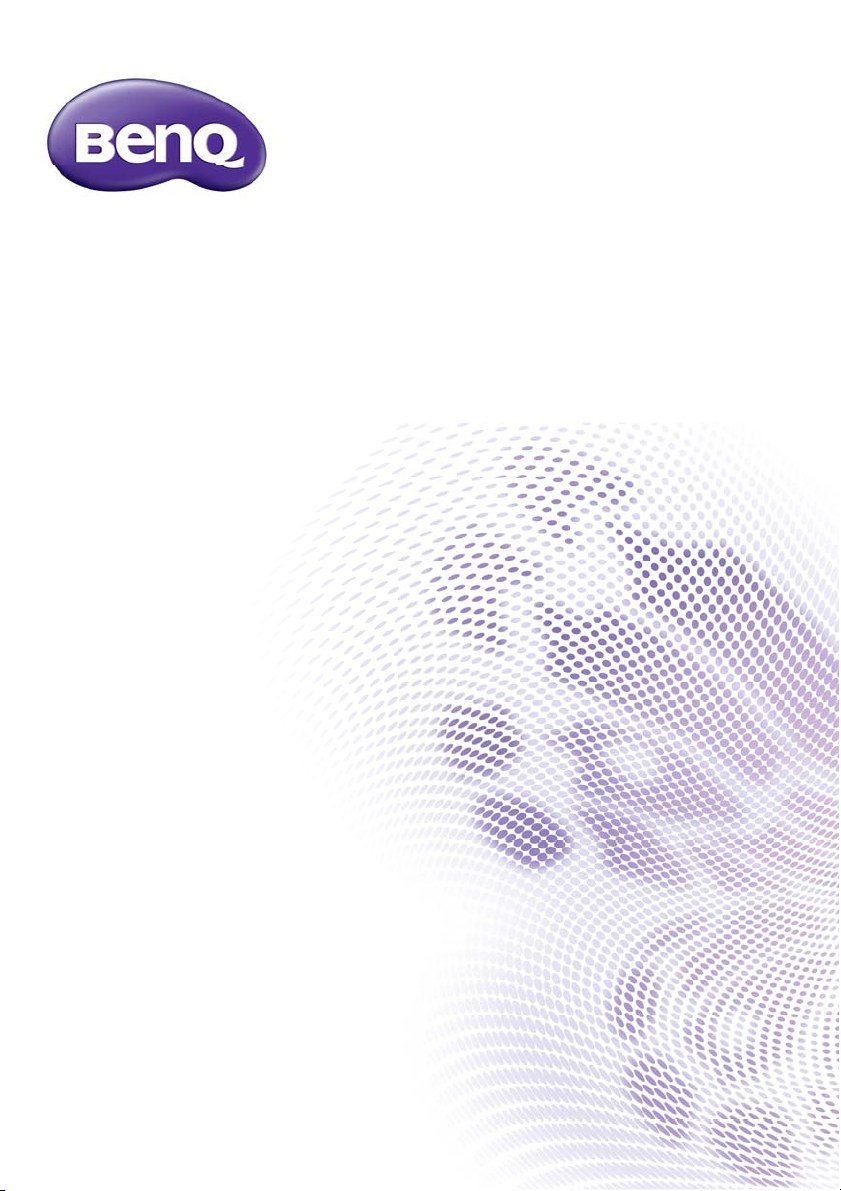
⮹
Joybee GP3
⏼G䘸⦐㥑䉤
㇠㟝G㉘
㉐

목차
중요한 안전 지침 ......... 3
소개 .......................... 7
프로젝터 기능 ...........................7
제품 구성 .................................8
프로젝터 외관 ......................... 10
조작 도구와 기능 ..................... 11
프로젝터 위치 ............18
선호하는 투사 이미지 크기로
조정하기 ................................ 18
연결 .........................20
전원 연결하기 ......................... 20
컴퓨터 연결 ............................ 25
비디오 소스 장치 연결............... 27
HDMI 소스 장치 연결하기 .......... 28
컴포넌트 비디오 소스 장치
연결하기 ................................ 29
컴포짓 비디오 소스 장치
연결하기 ................................ 30
iPhone/iPod 장치 연결하기 .......... 31
외부 스피커 연결하기 ............... 32
무선 동글 연결하기 .................. 32
외부 메모리 장치 연결하기......... 33
프로젝터를 통한 사운드 재생...... 35
작동 .........................36
프로젝터 시작하기 ................... 36
입력 신호 변경 ........................ 36
영사 이미지 조정하기 ............... 37
이미지 숨기기 ......................... 39
프로젝터 보안 ......................... 39
화면비 선택하기 ...................... 41
이미지 최적화하기 ................... 42
고도가 높은 환경에서
사용하기.................................44
소리 조정 ................................44
펌웨어 업그레이드 ....................46
프로젝터 메뉴 표시 맞춤
설정하기.................................46
iPhone/iPod 으로 파일 재생하기.... 47
iPhone/iPod 팝업 메뉴 사용하기.... 55
PC 및 비디오 소스 장치로
이미지 디스플레이 하기 .............58
PC/ 비디오 팝업 메뉴 사용하기....59
내부 메모리 , USB 드라이브
및 SD 카드로 파일 디스플레이
하기.......................................62
USB 스트리밍 사용하기..............71
무선 스트리밍 사용하기 .............73
설정 메뉴 ................................82
프로젝터 종료하기 ....................90
유지 보수 ..................91
프로젝터 관리하기 ....................91
문제 해결 ..................93
사양 .........................94
프로젝터 사양 ..........................94
크기.......................................96
타이밍 도표 .............................96
HDMI 입력 지원 타이밍.............. 97
보증 및 저작권 정보 ....99
2
목차
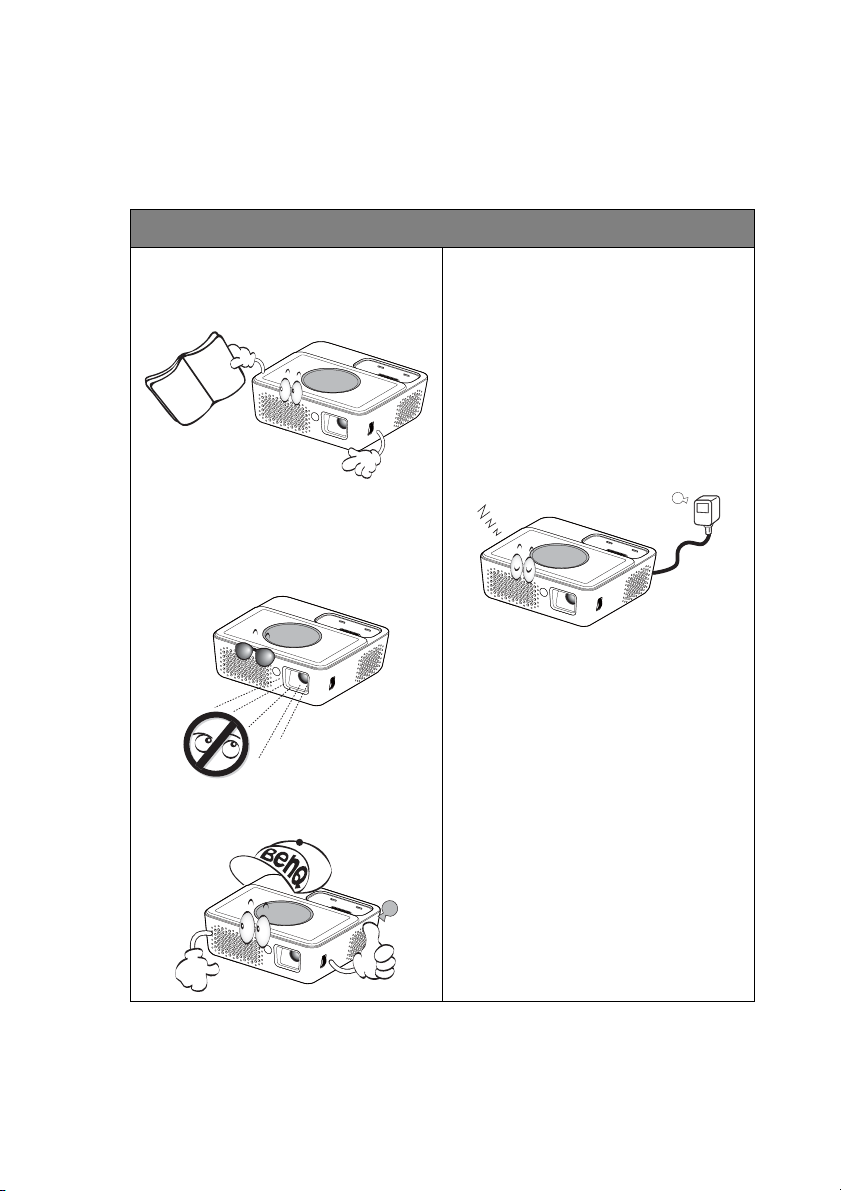
중요한 안전 지침
이 프로젝터는 정보 기술 장비와 관련된 안전 규격에 부합하도록 제작 및 시험되었
습니다 . 하지만 , 이 제품을 안전하게 사용하려면 사용 설명서나 제품 본체에 적혀
있는 지침에 반드시 따라야 합니다 .
안전 지침
1. 프로젝터를 작동하기 전에 설명서
를 잘 읽으십시오 . 잘 보관해 두었
다가 나중에 참조하십시오 .
2. 작동 중에는 프로젝터 렌즈 정면을
바라보지 마십시오 . 빛 강도가 세
기 때문에 시력이 손상될 수 있습니
다 .
4. 일부 국가에서는 선간 전압이 불안
정합니다 . 이 프로젝터는 19 볼트
DC 에서 안전하게 작동되지만 정
전되거나
발생하면 작동하지 않을 수 있습니
다 . 이와 같이 선간 전압이 불안정
하거나 중단될 수 있는 곳에서는 프
로젝터를 연결할 때 정전압 장치 ,
과전류 차단기 , 무정전 전원 공급
장치 (UPS) 를 사용하십시오 .
5. 프로젝터가 작동 중일 때 영사 렌즈
를 물건으로 가리지 마십시오 . 물
건이 발열되거나 변형될 수 있습니
다 .
ϒ⎯10 볼트의 과전압이
3. 수리는 자격을 갖춘 정비 기술자에
게 맡기십시오 .
중요한 안전 지침
3
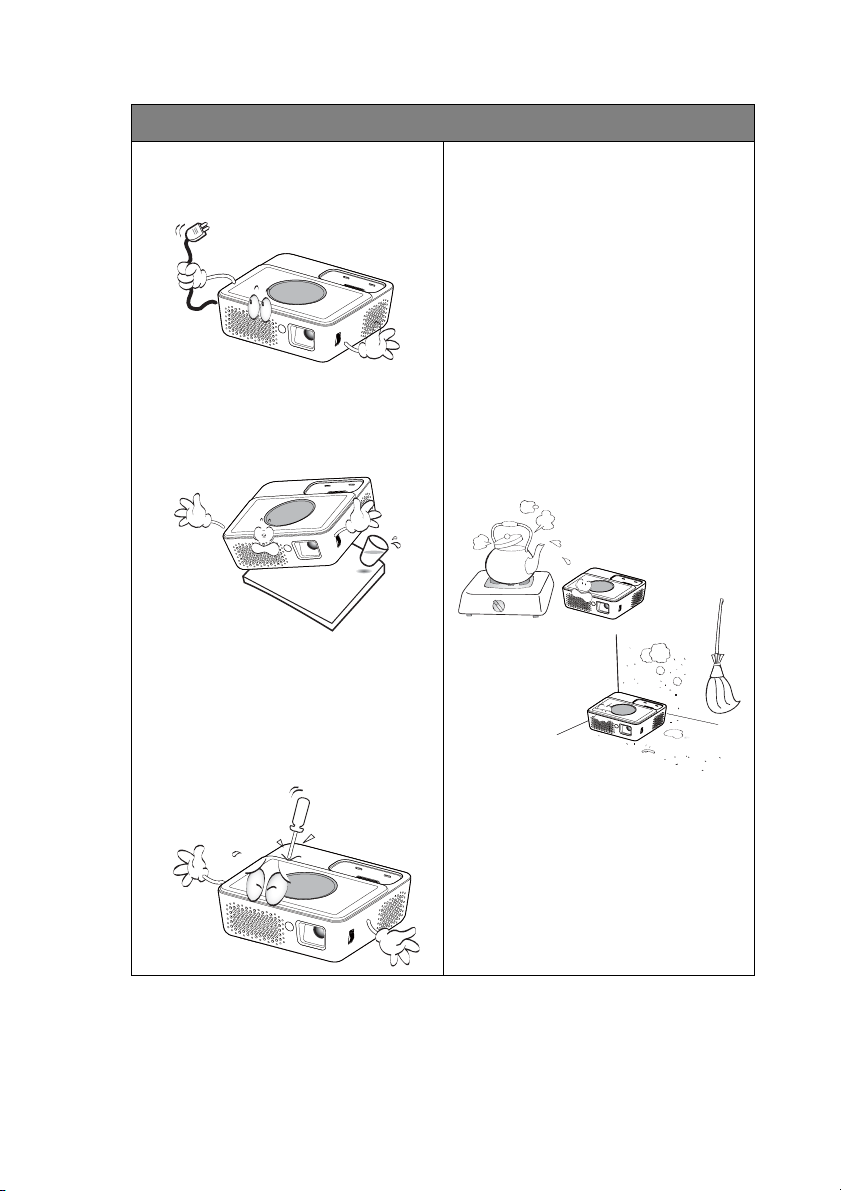
안전 지침 ( 계속 )
6. 프로젝터의 플러그를 빼지 상태
에서는 어떠한 전기 부품도 교체
하지 마십시오 .
7. 고정되지 않은 손수레 , 받침대 ,
탁자 등에는 제품을 올려 놓지 마
십시오 . 제품이 떨어지면 크게 손
상될 수 있습니다 .
8. 프로젝터를 분해하지 마십시오 .
고압 전류가 흐르고 있으므로 맨
손으로 만질 경우 치명적일 수 있
습니다 . 서비스가 필요한 경우에
는 반드시 필요한 자격을 갖춘
비스 전문가에게 맡기십시오 .
9. 프로젝터가 작동 중일 때 통풍구
에서 온기가 느껴지거나 냄새가
풍길 수 있습니다 . 이것은 정상적
인 현상으로 제품에 결함이 있는
것이 아닙니다 .
10. 프로젝터 보관 장소로 적합하지
곳은 다음과 같습니다 .
- 환기가 잘 되지 않거나 밀폐된 공
간 . 50 cm 이상 벽과 거리를 두고 설
치해야 프로젝터 주변에 통풍이 잘
됩니다 .
- 온도가 급변하는 곳 ( 예 : 창문이 모
두 닫혀 있는 차량 내부 ).
- 습기 , 먼지 또는 담배 연기가 많은
공간은 프로젝터의 광학 부품이 오
염되므로 수명이 단축되고 화면이
어둡게 보일 수 있습니다 .
서
4
중요한 안전 지침
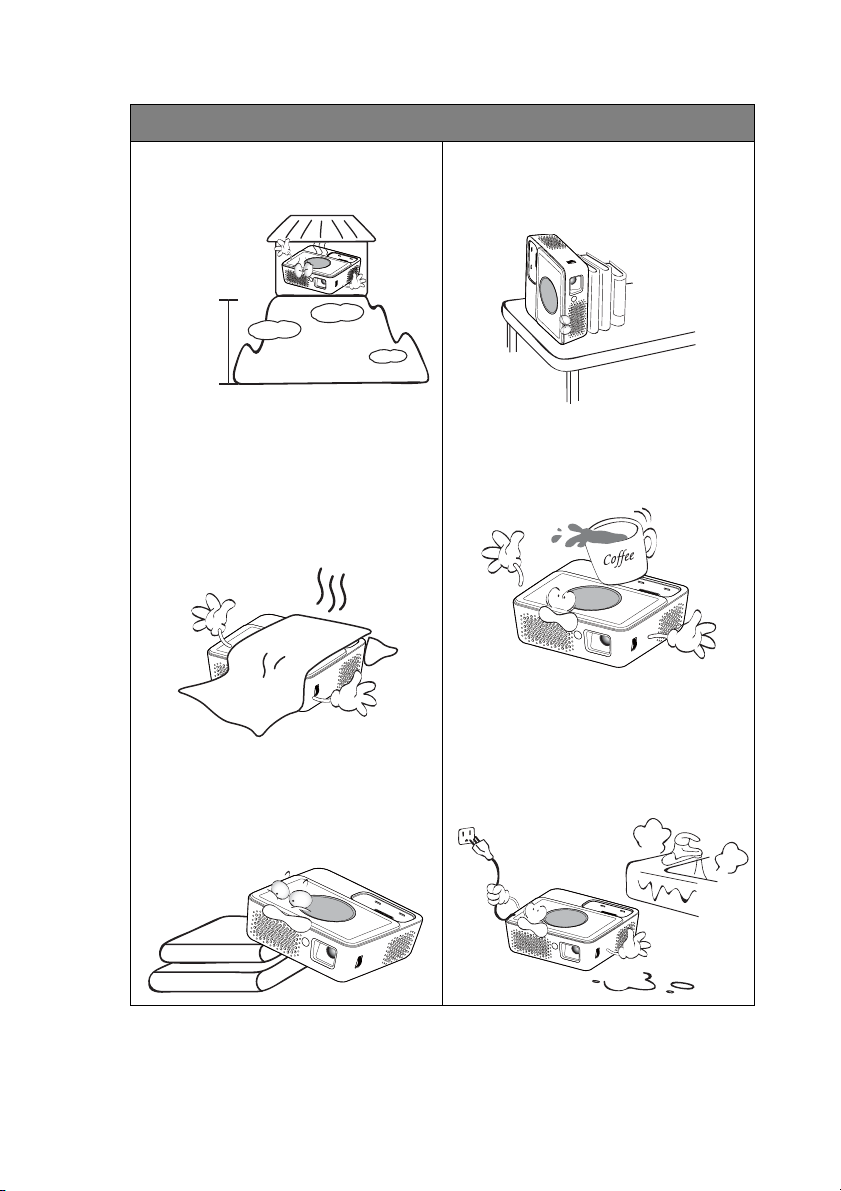
안전 지침 ( 계속 )
- 화재 경보기 근처
- 실내 온도가 40°C (104°F) 을 넘는 곳
- 고도가 3000 m (10000 ft) 를 넘는 곳 .
3000 m
(10000 feet)
0 m
(0 feet)
11. 통풍구를 막지 마십시오 .
- 프로젝터를 담요나 기타 침구류 등 , 표
면이 부드러운 곳에 올려놓지 마십시
오 .
- 프로젝터를 헝겊이나 다른 물건으로
덮지 마십시오 .
- 프로젝터 근처에 인화성 물질을 두지
마십시오 .
13. 프로젝터를 수직으로 세워두지 마
십시오 . 프로젝터가 떨어지면서 사
람이 다치거나 프로젝터가 손상될
수 있습니다 .
14. 프로젝터 위에 올라서거나 물건을
올려놓지 마십시오 . 프로젝터가 손
상될뿐만 아니라 사람이 다칠 수 있
습니다 .
통풍구가 심하게 막혀 있으면 , 프로
젝터 내부가 과열되어 화재가 발생
할 수 있습니다 .
12. 프로젝터를 편평한 수평면에 올려
놓고 사용하십시오 .
15. 프로젝터 위에 액체를 올려놓지
십시오 . 흘린 액체가 프로젝터로 들
어가면 고장 날 수 있습니다 . 프로
젝터가 물에 젖으면 콘센트에서 플
러그를 뺀 후 BenQ 에 연락하여 수
리 받으십시오 .
중요한 안전 지침
마
5
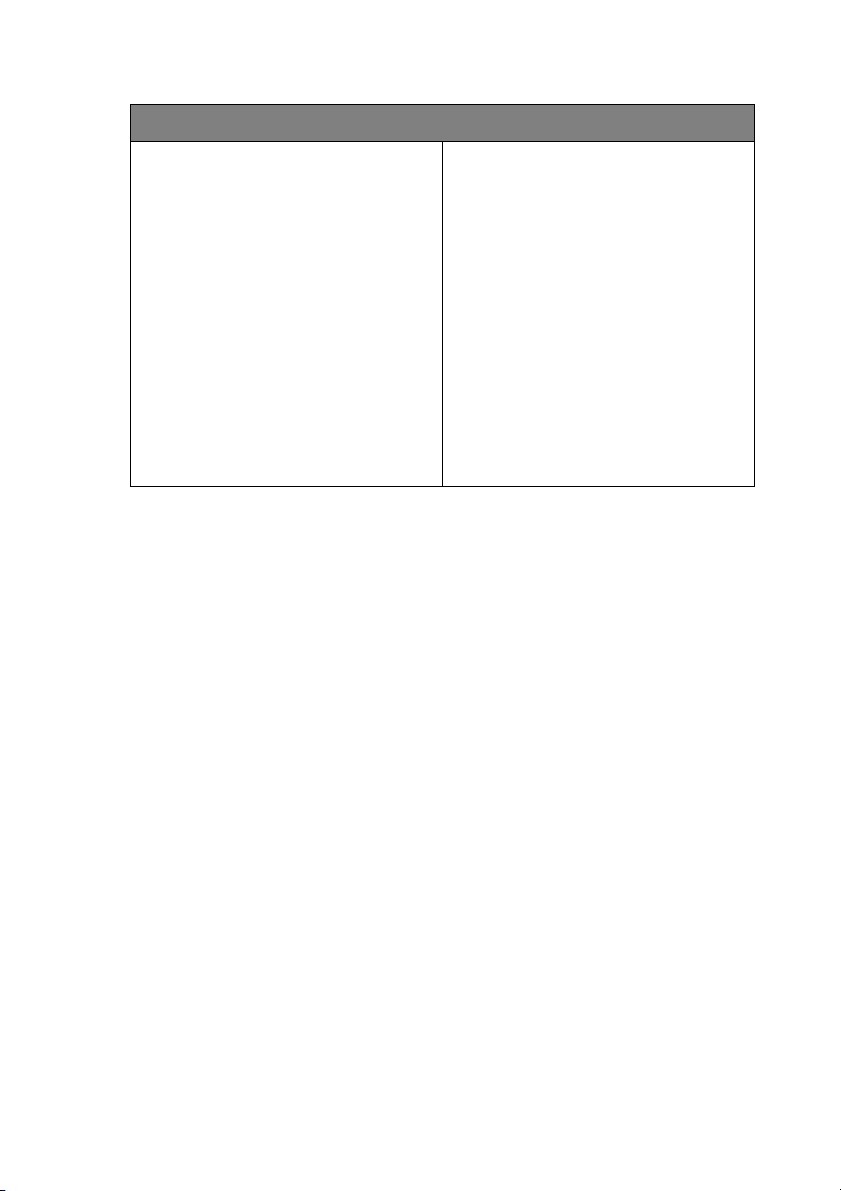
안전 지침 ( 계속 )
16. 배터리 취급 시에는 주의하십시오 .
- 승인받지 않은 배터리는 사용하지 마
십시오 . 폭발할 수 있습니다 . BenQ 에
서 승인한 배터리만 본 제품에 사용할
수 있습니다 .
- 배터리를 넣거나 꺼낼때 강한 힘을 사
용하지 마십시오 .
- 배터리에 열을 가하거나 한 여름의 차
실내와 같은 높은 온도의 환경에 배터
리를 놓지 마십시오 .
- 직사광선에 배터리를 놓지 마십시오 .
- 배터리에 물이 들어가지 않도록 하십
시오
.
- 어린이나 강아지가 배터리를 입에 물
거나 삼키지 않도록 하십시오 .
- 배터리 충전 단자가 금속 물체에 접촉
하지 않도록 하십시오 .
6
중요한 안전 지침
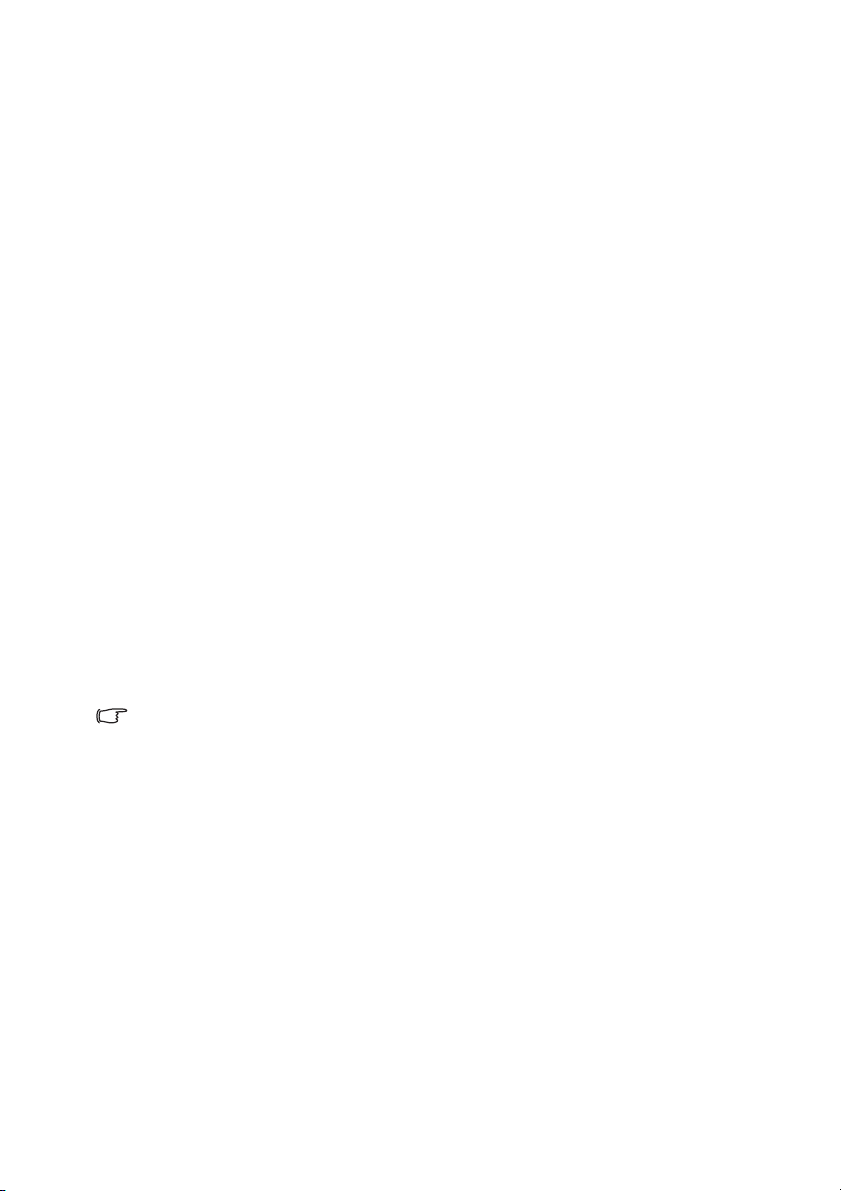
소개
프로젝터 기능
이 프로젝터는 고성능 광학 엔진 영사 기능과 사용하기 편리한 디자인을 갖추고 있
어 안정성이 높고 이용이 간편합니다 .
이 프로젝터의 특징은 다음과 같습니다 .
• 고급 LED 광원
오래 지속되는 LED 는 기존 램프포다 긴 수명을 제공합니다 .
• DLP 기술의 광 엔진
WXGA 해상도 및 밝은 이미지 .
• 여러가지 유용한 기능
iPhone/iPod 플레이어 , 멀티미디어 플레이어 , 문서 뷰어 , 내부 메모리 , SD 카드 ,
USB 플래시 드라이브 , USB 디스플레이 , 선택 사양인 탈부착 가능 충전용 배터
리 , PC 디스플레이 , Stream to me 를 지원합니다 .
• 편리한 이동성
프로젝터가 작고 가벼워서 출장 및 여행 시 편리합니다 .
어디에서나 문서 , 비디오 및 사진을 볼 수 있습니다 .
• 여러 입력 포트
PC, AV, HDMI, USB, 및 SD 카드를 포함한 여러 개의 입력 포트가 있어서 주변 장치
연결이 용이합니다 .
• 오디오 입력 & 출력
미니 잭 입력 포트가 있는 2W 스피커 2 개와 전화 잭 출력 포트가 있습니
RCA 및
다 .
• 편리한 메뉴 항목
모든 유형의 입력에 사용되는 사용하기 편한 메뉴로 프로젝터 사용이 쉽습니다 .
• 영사되는 이미지의 시각적인 밝기는 주변 조명 상태 , 선택한 입력 신호의 명암비 / 밝기 설정 등에
따라 달라지고 영사 거리와 비례합니다 .
• 램프 밝기는 시간이 지나면서 떨어지며 램프 제조업체 사양에 따라 다를 수 있습니다 . 이것은 정
상적인 현상입니다 .
소개
7
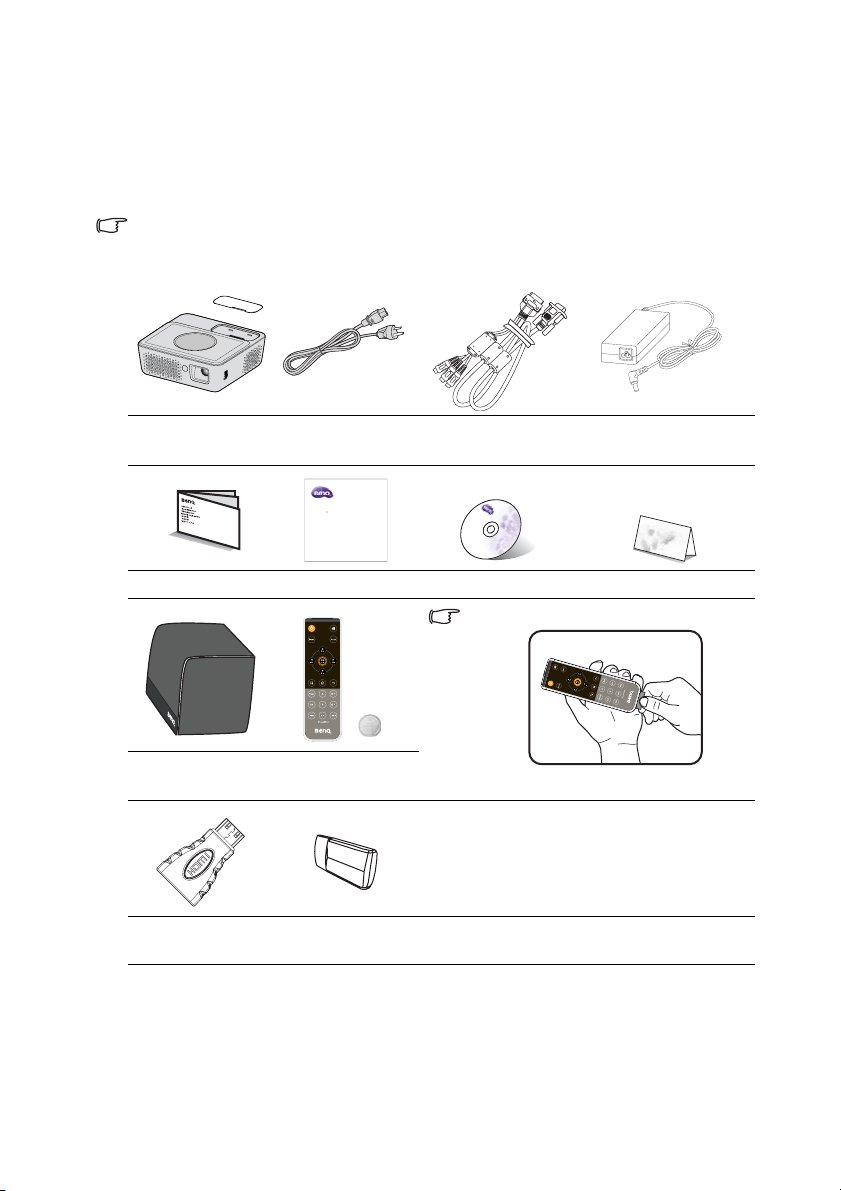
제품 구성
U
l
조심해서 포장을 뜯고 다음 물품이 모두 포함되어 있는지 확인하십시오 . 빠진 항목
이 있으면 , 해당 제품 판매업체에 문의하십시오 .
기본 제공 물품
해당 지역에 적합한 부속품이 제공되므로 그림과 다를 수 있습니다 .
* 보증서는 일부 지역에서만 제공됩니다 . 자세한 내용은 해당 제품 판매업체에 문의하십시오 .
프로젝터 &
전원 코드 다중 입력 케이블 AC 어댑터
도크 덮개
Joybee GP3
Mini Projector
ser Maua
안전 설명서 요약 설명서 사용 설명서 CD 보증서 *
리모컨을 사용하기 전에 탭을 당기십시오 .
프로젝터 가방 리모컨
( 배터리 포함 )
미니 HDMI
무선 동글
어댑터
8
소개
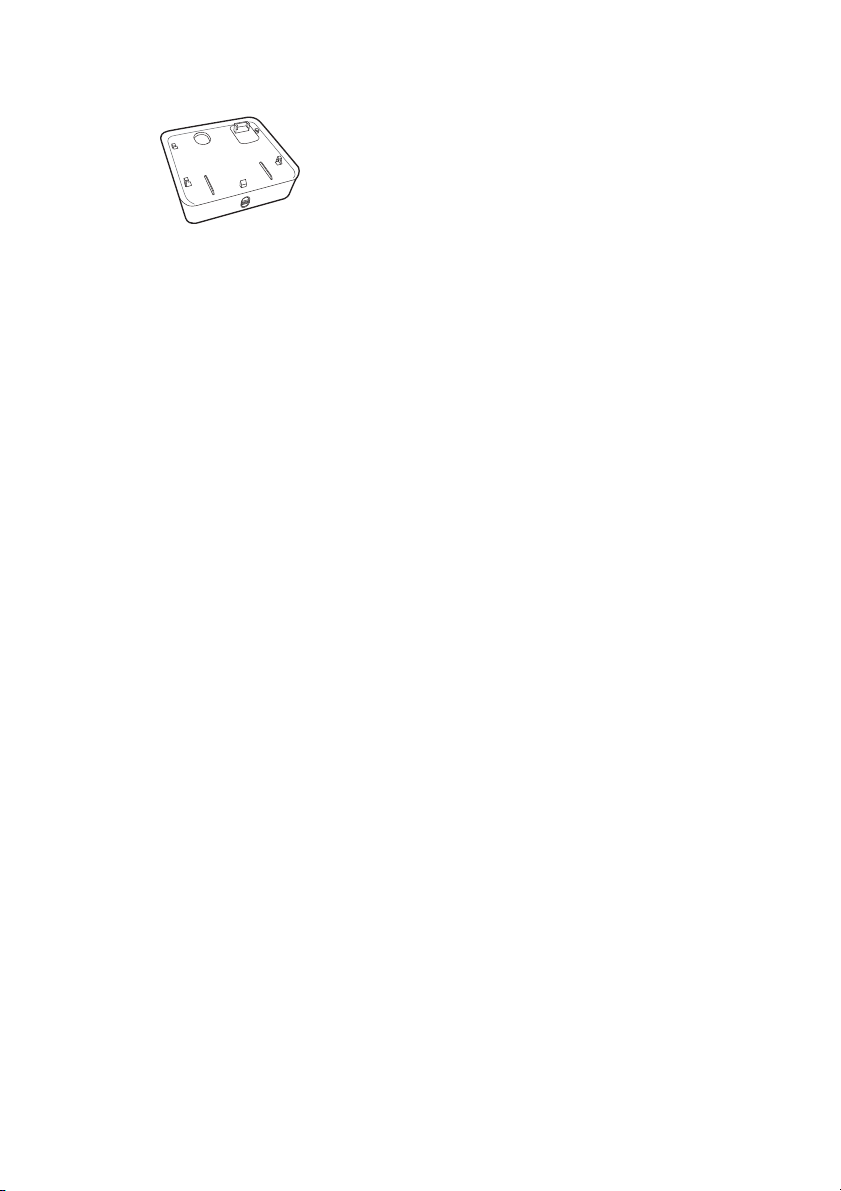
액세서리 ( 별도 구매 )
배터리
소개
9
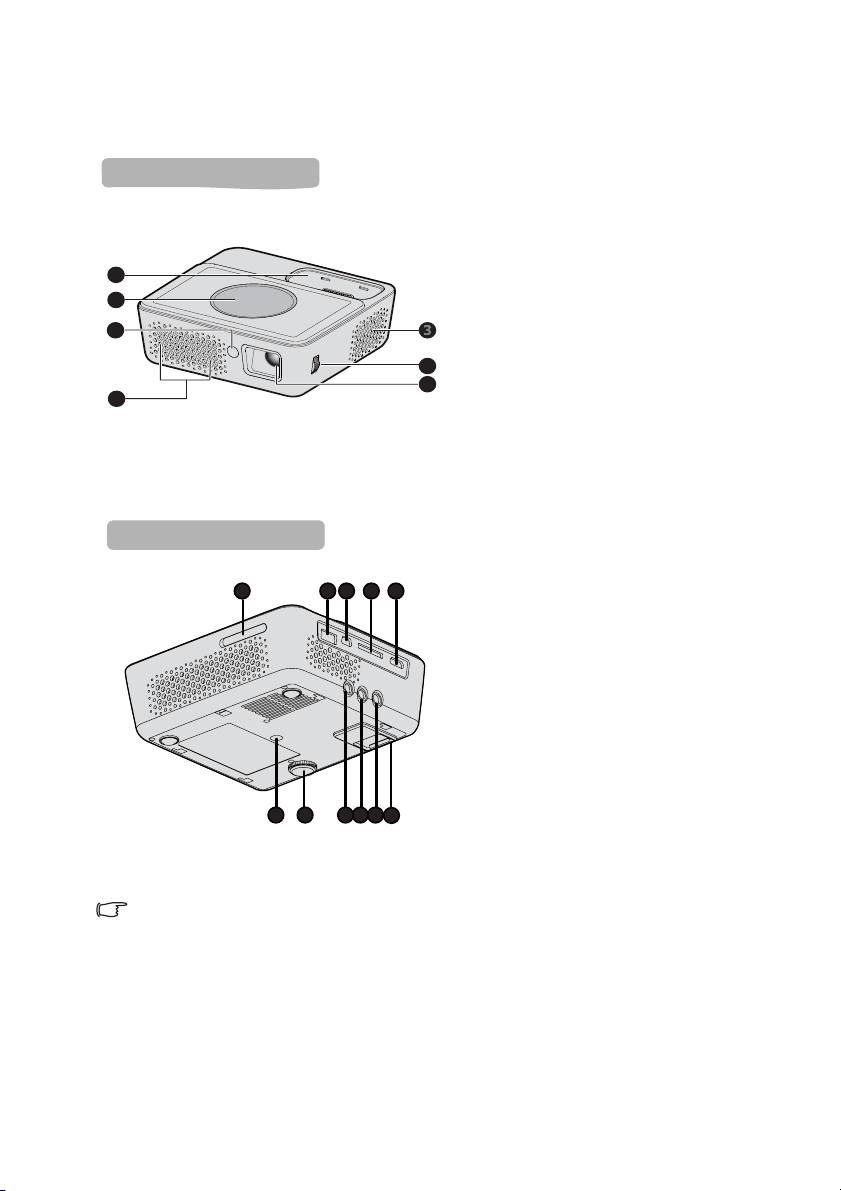
프로젝터 외관
6
12
14
16
17
18
앞 모습 / 위 모습
1
2
4 3
5
뒤 / 밑면 모습
9 118 10
12
1. iPhone/iPod 도킹 스테이션
2. 외장 제어판
( 자세한 내용은 11 페이지의 " 프
로젝터 " 참조 .)
3. 통풍구 ( 온기 배출구 )
4. 정면 IR 원격 센서
5. 내부 스피커
6. 초점 링
7. 영사 렌즈
6
8. SD 카드 슬롯
7
9. 타입 A USB 잭 (USB 드라이브 /
Wi-Fi 동글 )
10. 미니 -B USB 잭
11. 다중 입력 케이블
RGB (PC)/ 컴포넌트 비디오
(YPbPr/ YCbCr) / 컴포지트 비디
오 / 오디오 입력 (L/R)
12. 미니 HDMI 입력 잭
13. 삼각대 소켓
14. 조정발
15. 오디오
입력 잭
16. 오디오 입력 잭 (iPod 도크 / 내부
메모리 /SD 카드 /USB 드라이브 /
다중 입력 케이블 RCA 오디오 인
용 )
17. AC 어댑터 유입구
18. 배터리 래치
131314
통풍구를 차단하지 마십시오 . 통풍구를 차단하면 프로젝터가 과열되어 오류가 발생할 수 있습니다 .
10
소개
151516
17
18
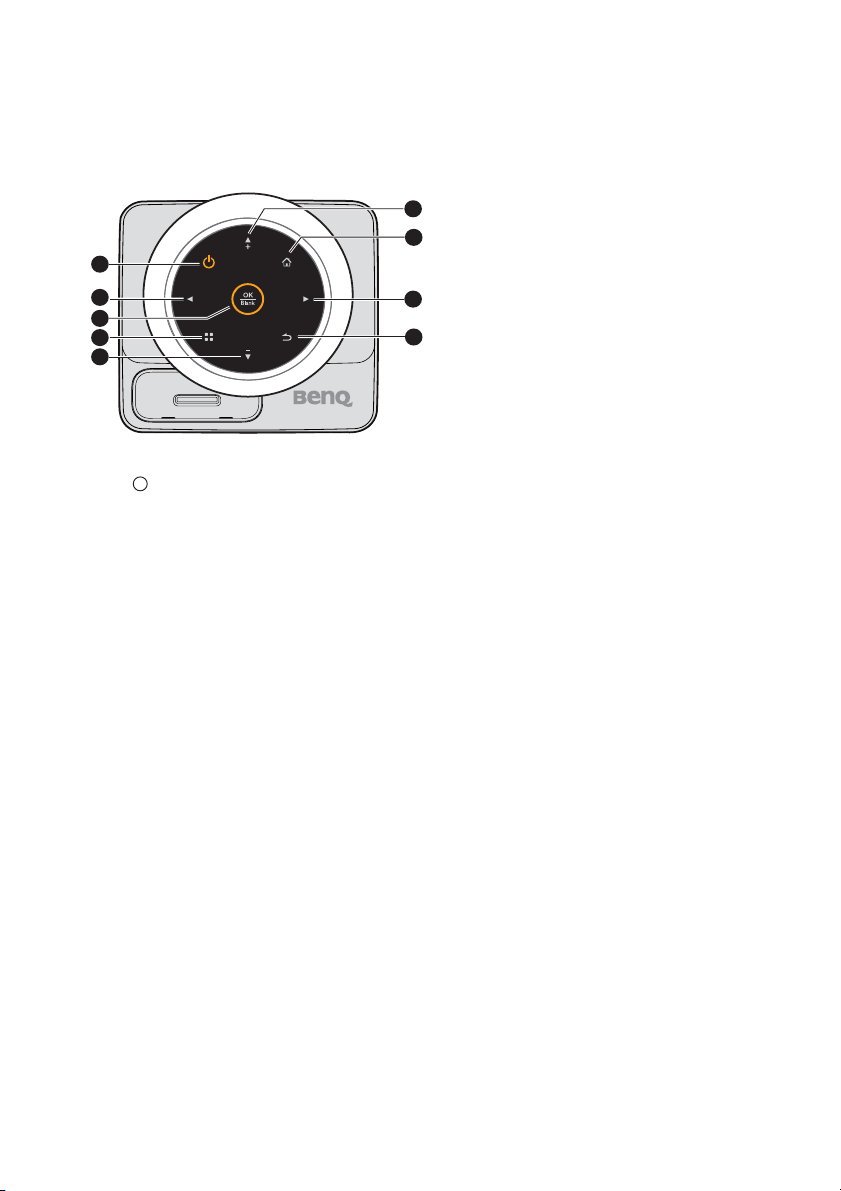
조작 도구와 기능
I
I
프로젝터
1
2
3
4
5
1. 전원
프로젝터를 대기 모드
서 전환합니다 .
세부 정보는 36 페이지의 " 프로젝터 시
작하기 " 및 90 페이지의 " 프로젝터 종
료하기 " 를 참조하십시오 .
2. 왼쪽 키
OSD 메뉴를 사용중일때 :
- 메뉴 항목을 선택하기 위해 왼쪽으로
검색합니다 .
- 조절 기능을 수행합니다 . ( 예 : 밝기 ,
명암 ...)
OSD 메뉴가 꺼져 있을때 : (SD 카드 , 내
부 메모리 및 USB 드라이브에만 적용 )
- 이전 비디오 및 오디오 파일을
니다 .
- 누른 채로 있으면 비디오 및 오디오 파
일을 되감기 합니다 .
또는 켜짐 사이에
재생합
3. OK/Blank
6
7
짧게 누름 :
- 메뉴가 표시될때 선택한 기능을 수행
합니다 .
- 비디오 , 음악 , 사진 슬라이드쇼를 재
8
9
생하거나 일시정지합니다 . (SD 카드 ,
내부 메모리 및 USB 드라이브에만 적
용 )
길게 누름 (3 초 ):
빈화면을 전환합니다 .
4. 메뉴
팝업 설정 메뉴를 켭니다 .
5. 아래로 / 볼륨 감소 키
OSD 메뉴를 사용중일때 :
- 메뉴 항목을 선택하기 위해 아래로
검색합니다 .
- 조절 기능을 수행합니다 . ( 예 : 수동
키스톤 ...)
OSD 메뉴가 꺼져 있을때 : (SD 카드 ,
내부 메모리 및 USB 드라이브에만 적
용 )
- 볼륨을 낮춥니다 .
6. 위로 / 볼륨 증가 키
OSD 메뉴를 사용
중일때 :
- 메뉴 항목을 선택하기 위해 위로 검
색합니다 .
- 조절 기능을 수행합니다 . ( 예 : 수동
키스톤 ...)
OSD 메뉴가 꺼져 있을때 : (SD 카드 ,
내부 메모리 및 USB 드라이브에만 적
용 )
- 볼륨을 높입니다 .
소개
11
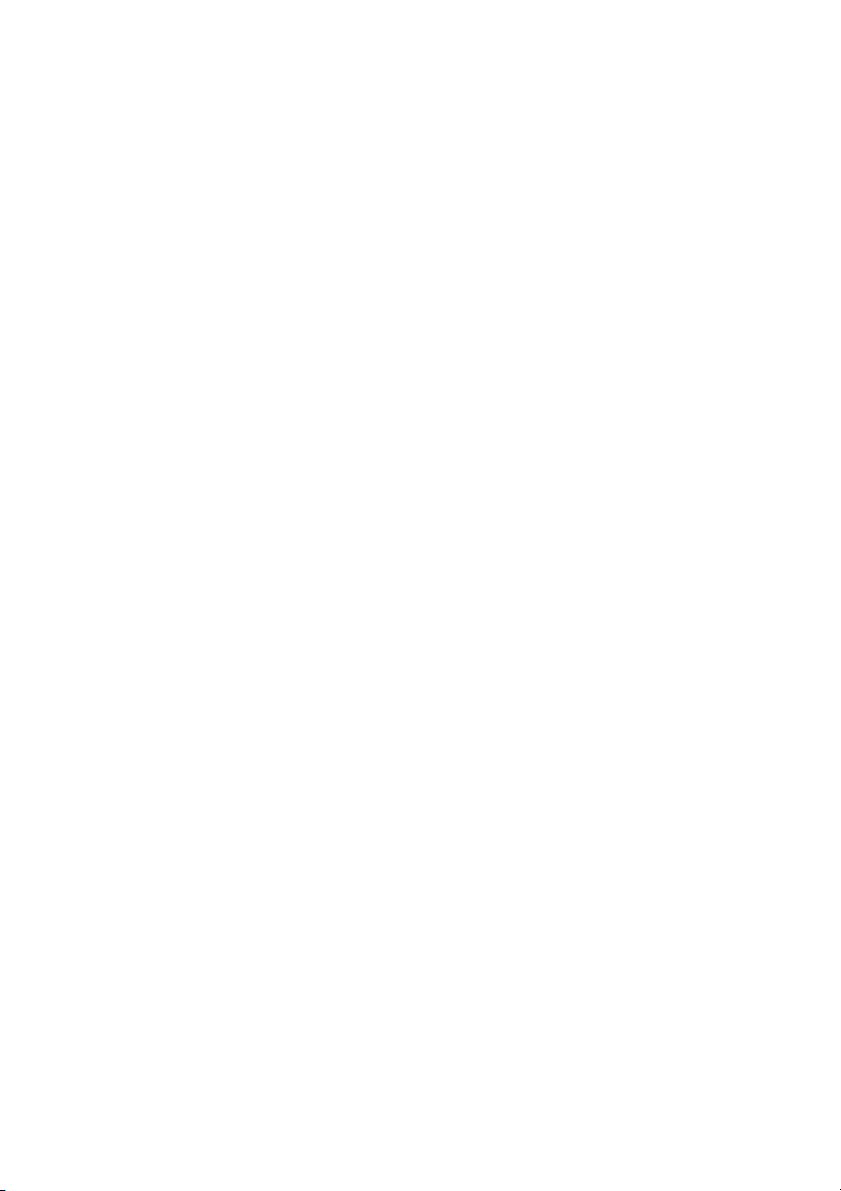
7. 홈
OSD 의 하위 메뉴에서 초기 화면으로
직접 돌아 갑니다 .
응용프로그램 / 팝업 메시지를 종료하고
초기화면으로 직접 되돌아 갑니다 .
8. 오른쪽 키
OSD 메뉴를 사용중일때 :
- 메뉴 항목을 선택하기 위해 오른쪽으
로 검색합니다 .
- 조절 기능을 수행합니다 . ( 예 : 밝기 ,
명암 ...)
OSD 메뉴가 꺼져 있을때 : (SD 카드 , 내
부 메모리 및 USB 드라이브에만 적용 )
- 다음 비디오 및 오디오
니다 .
- 누른 채로 있으면 비디오 및 오디오 파
일을 빨리감기 합니다 .
9. 뒤로
이전 OSD 메뉴로 돌아가거나 메뉴 설정
을 종료 및 저장합니다 .
파일을 재생합
12
소개
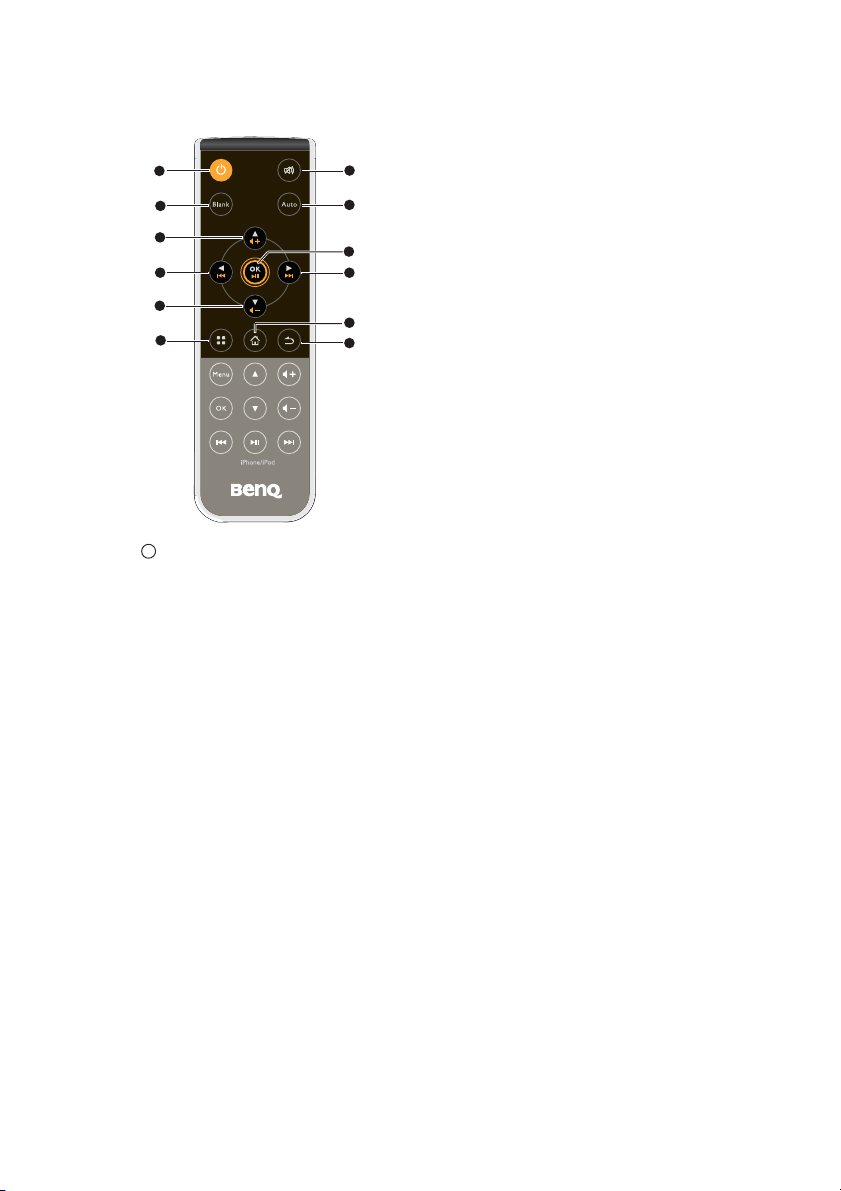
리모컨
I
I
1
2
3
4
5
6
1. 전원
프로젝터를 대기 모드 또는 켜짐 사이
에서 전환합니다 . 자세한 내용은 36 페
이지의 " 프로젝터 시작하기 " 및 90 페
이지의 " 프로젝터 종료하기 " 를 참조
하십시오 .
2. Blank
빈화면 켜기 및 끄기를 전환합니다 .
세부 사항은 39 페이지의 " 이미지 숨기
기 " 를 참조하십시오 .
3. 위로 / 볼륨 증가 키
OSD 메뉴를 사용중일때 :
- 메뉴 항목을 선택하기 위해 위로 검색
합니다 .
기능을 수행합니다 . ( 예 : 수동
- 조절
키스톤 ...) 세부 사항은 38 페이지의 "
키스톤 보정하기 " 를 참조하십시오 .
OSD 메뉴가 꺼져 있을때 : (SD 카드 ,
내부 메모리 및 USB 드라이브에만 적
용 )
- 볼륨을 높입니다 .
4. 왼쪽 키
7
8
OSD 메뉴를 사용중일때 :
- 메뉴 항목을 선택하기 위해 왼쪽으로
검색합니다 .
- 조절 기능을 수행합니다 . ( 예 : 밝기 ,
9
10
11
12
명암 ...)
OSD 메뉴가 꺼져 있을때 : (SD 카드 ,
내부 메모리 및 USB
드라이브에만 적
용 )
- 이전 비디오 및 오디오 파일을 재생
합니다 .
- 누른 채로 있으면 비디오 및 오디오
파일을 되감기 합니다 .
5. 아래로 / 볼륨 감소 키
OSD 메뉴를 사용중일때 :
- 메뉴 항목을 선택하기 위해 아래로
검색합니다 .
- 조절 기능을 수행합니다 . ( 예 : 수동
키스톤 ...)
OSD 메뉴가 꺼져 있을때 : (SD 카드 ,
내부 메모리 및 USB 드라이브에만 적
용 )
- 볼륨을 낮춥니다
.
6. Menu
팝업 설정 메뉴를 켭니다 .
7. 음소거 / 음소거 해제
비디오 또는 음악이 재생되는 동안 볼
륨 켜짐 / 꺼짐 기능을 합니다 . (SD 카
드 , USB 드라이브 , 내부 메모리 ,
iPhone 및 iPod 에만 적용 )
8. Auto
디스플레이된 컴퓨터 이미지에 가장
적합한 이미지 타이밍을 자동으로 선
37
택합니다 . 세부 사항은
자동
미지
조정하기"를 참조하십시오 .
페이지의 "이
소개
13
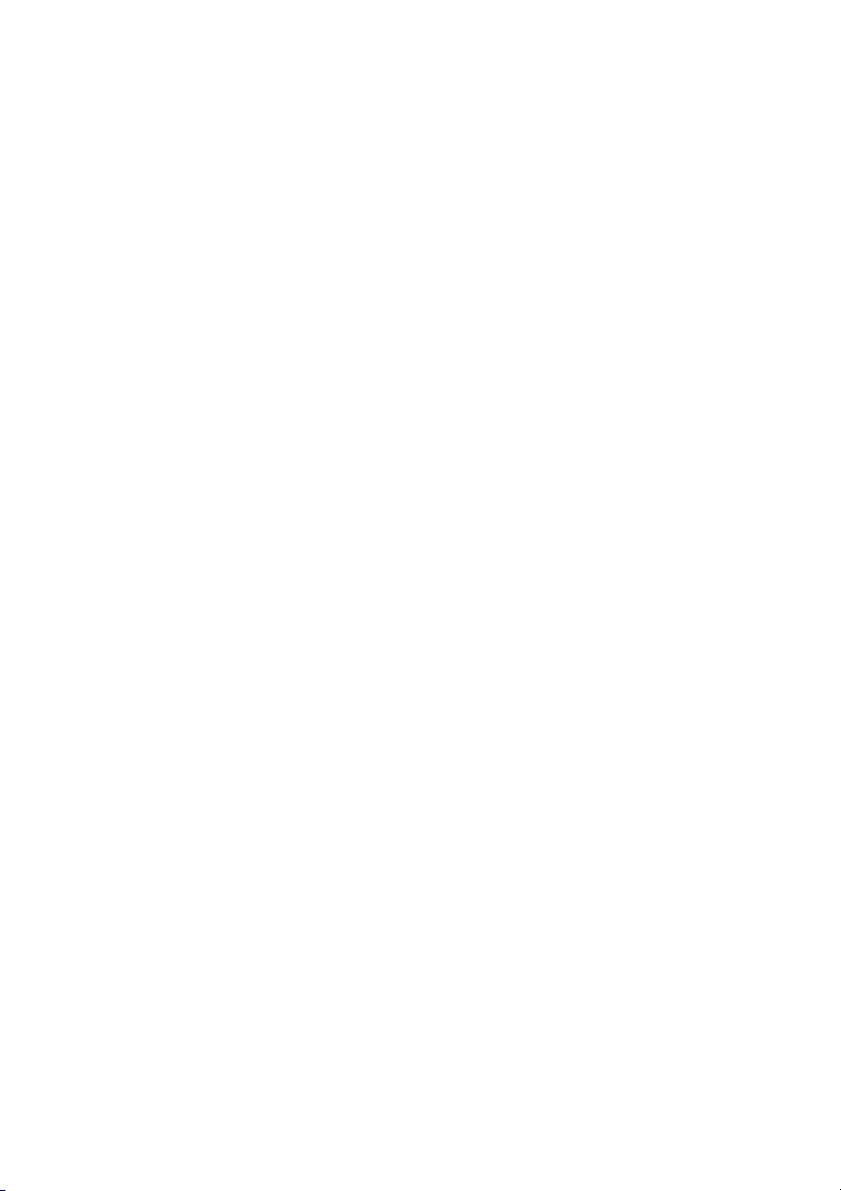
9. OK
메뉴가 표시될때 선택한 기능을 수행합
니다 .
비디오 , 음악 , 사진 슬라이드쇼를 재생
하거나 일시정지합니다 . (SD 카드 , 내
부 메모리 및 USB 드라이브에만 적용 )
10. 오른쪽 키
OSD 메뉴를 사용중일때 :
- 메뉴 항목을 선택하기 위해 오른쪽으
로 검색합니다 .
- 조절 기능을 수행합니다 . ( 예 : 밝기 ,
명암 ...)
OSD 메뉴가 꺼져 있을때 : (SD 카드 , 내
부 메모리 및 USB 드라이브에만 적용 )
- 다음 비디오
니다 .
- 누른 채로 있으면 비디오 및 오디오 파
일을 빨리감기 합니다 .
11. 홈
OSD 의 하위 메뉴에서 초기 화면으로
직접 돌아 갑니다 .
응용프로그램 / 팝업 메시지를 종료하고
초기화면으로 직접 되돌아 갑니다 .
12. 뒤로
OSD 의 상위 레벨로 돌아갑니다 .
OSD 의 팝업 설정 메뉴를 닫습니다 .
현재 OSD 메뉴를 종료합니다 .
및 오디오 파일을 재생합
14
소개
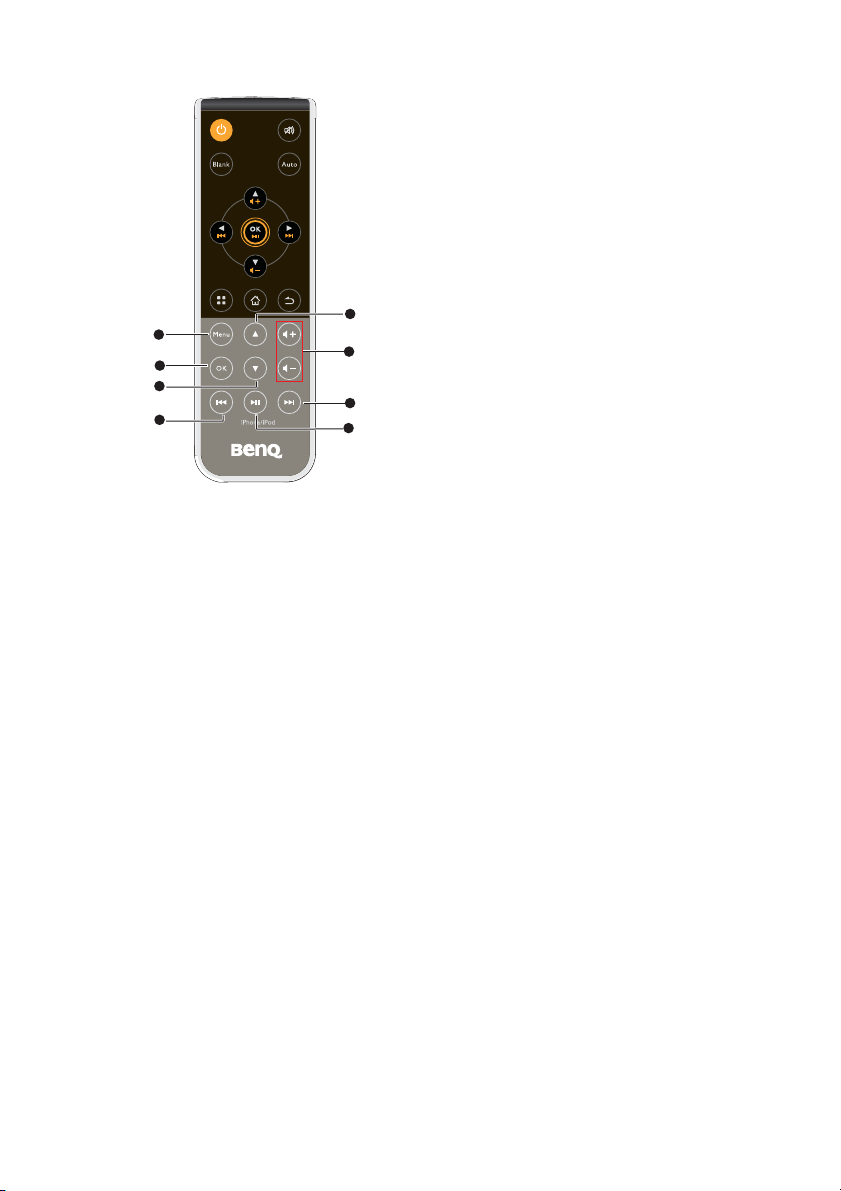
5
1
2
3
4
6
4
7
iPhone/iPod
GP3 를 도킹 스피커로 사용할 때 전원 켜짐
모드에서 뿐만아니라 대기 모드에서도 리모
콘으로 iPhone 또는 iPod 를 제어할 수 있습니
다 .
1. Menu/ 뒤로 키
< 프로젝터가 전원 켜짐 모드에 있을
경우 >
파일 비디오 또는 음악 브라우저의 상
위 레벨로 돌아갑니다 .
< 프로젝터가 대기 모드에 있을 경우 >
PRJ 가 도킹 스피커 역할을 합니다 :
i. iPhone/iPod 홈 화면에서 " 음악 " 또
는 " 비디오 " 메뉴 안의 하위 메뉴
사이를 전환합니다 .
ii. iPhone/iPod 홈 화면에서 " 음악 " 또
는 " 비디오 " 메뉴의 상위 레벨로
돌아갑니다 .
2. OK 키
< 프로젝터가 전원 켜짐 모드에 있을
경우 >
원하는 비디오 또는 음악을 확인 및 재
생합니다 .
< 프로젝터가 대기 모드에 있을 경우 >
iPhone/iPod 홈 화면에서 " 음악 " 또는 "
비디오" 메뉴의 파일 목록에서 원하는
비디오 또는 음악을
확인하고 재생합
니다 .
3. 아래로 키
< 프로젝터가 전원 켜짐 모드에 있을
경우 >
파일 브라우저에서 누르면 아래로 스
크롤하여 비디오 또는 음악을 선택합
니다 .
< 프로젝터가 대기 모드에 있을 경우 >
PRJ 가 도킹 스피커 역할을 합니다 :
iPhone/iPod 홈 화면에서 " 음악 " 또는 "
비디오" 메뉴의 파일 목록에서 아래로
스크롤하여 비디오 또는 음악을 선택
합니다 .
4. 이전 / 다음 키
< 프로젝터가 전원 켜짐 모드에 있을
경우 >
i. 비디오를 투사하는 동안
- 현재 / 다음 비디오의 시작 부분
으로 건너뜁니다 .
- 누른 채로 있으면 현재 비디오를
되감기 / 빨리감기 합니다 .
ii. "iPod" 메뉴에서 음악을 재생하는
동안 :
- 현재 / 다음 음악의 시작 부분으
로 건너뜁니다 .
- 누른 채로 있으면 현재 음악을 되
감기 / 빨리감기 합니다 .
< 프로젝터가 대기 모드에 있을 경
우 >
프로젝터가 도킹 스피커 역할을 합니
다 ./ 음악을 재생하는 동안 :
i. " 현재 / 다음 음악의 시작 부분으
로 건너뛰기” 를 누릅니다 .
ii. 누른 채로 있으면 " 현재 음악을 되
감기 / 빨리감기 " 합니다 .
소개
15
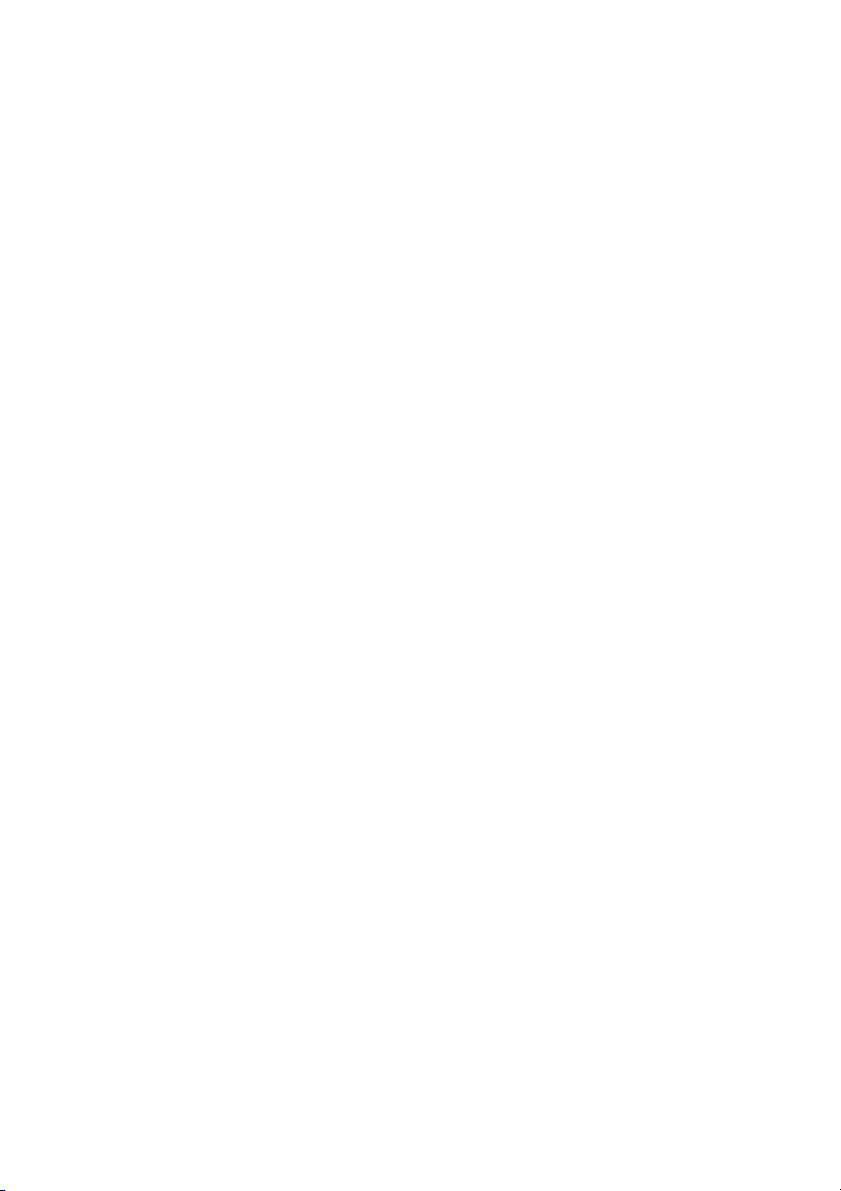
"iPod" 메뉴에서 비디오 투사 또는 음악
을 재생하는 동안 :
i. " 현재 / 다음 음악의 시작 부분으로
건너뛰기” 를 누릅니다 .
ii. 누른 채로 있으면 " 현재 재생중인
음악을 되감기 / 빨리감기 " 합니다 .
5. 위로 키
< 프로젝터가 전원 켜짐 모드에 있을 경
우 >
파일 브라우저에서 누르면 위로 스크롤
하여 비디오 또는 음악을 선택합니다 .
< 프로젝터가 대기 모드에 있을 경우 >
가 도킹 스피커 역할을 합니다 :
PRJ
iPhone/iPod 홈 화면에서 " 음악 " 또는 "
비디오 " 메뉴의 파일 목록에서 아래로
스크롤하여 비디오 또는 음악을 선택합
니다 .
6. 볼륨 증가 / 감소 키
iPhone/iPod 볼륨을 조절합니다 .
7. 재생 / 일시정지 키
< 프로젝터가 전원 켜짐 모드에 있을 경
우 >
i. iPhone/iPod 홈화면 또는 " 음악 " 메
뉴에서 음악을 재생하는 도중에 누
르면 음악을 재생 / 일시 정지합니
다 .
ii. 비디오 투사 중에 누르면 " 비디오 "
를 재생 / 일시 중지합니다 .
< 프로젝터가 대기 모드에 있을 경우 >
프로젝터가 도킹 스피커 역할을 합니
다 :
iPhone/iPod 홈화면 또는 " 음악 " 메뉴에
서 음악을 재생하는 도중에 누르면 음악
을 재생 / 일시 정지합니다 .
16
소개
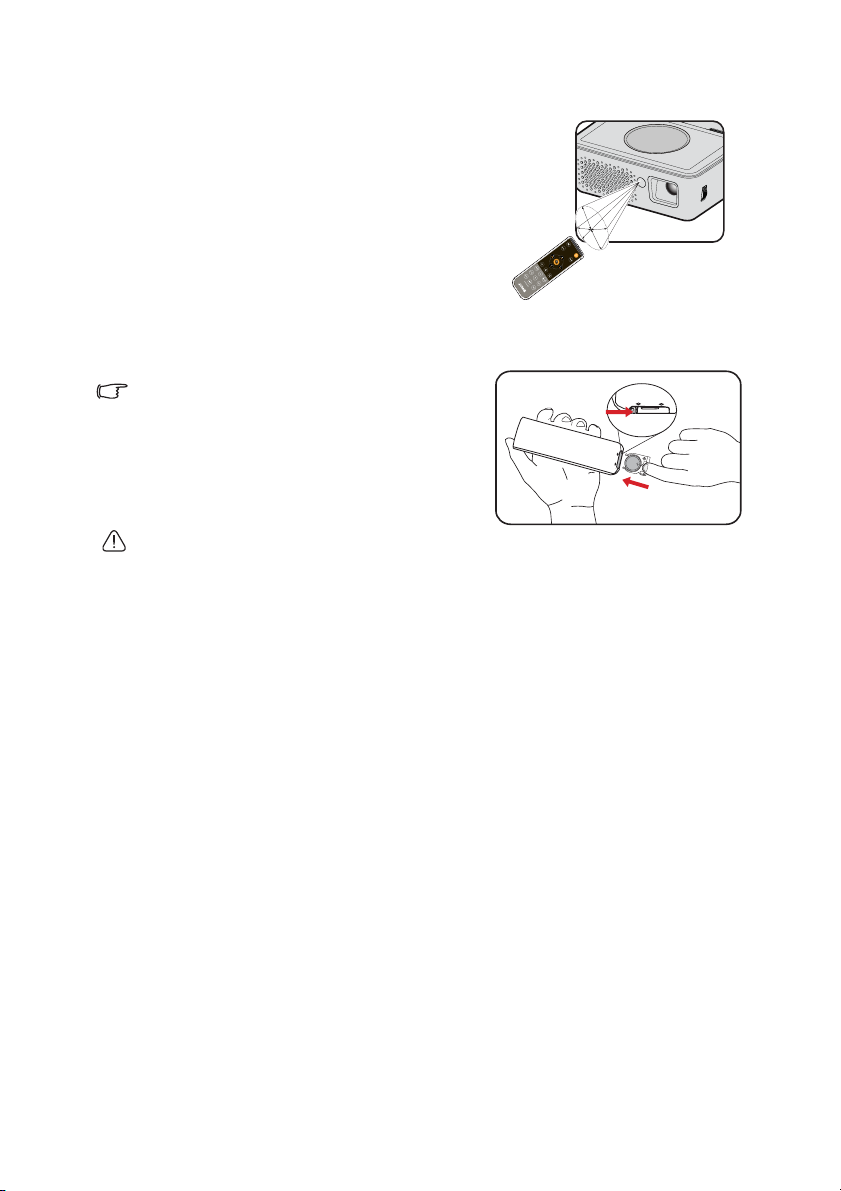
리모컨 작동 범위
리모컨 센서는 프로젝터의 앞면에 있습니다 .
리모컨은 프로젝터의 IR 리모컨 센서와 수직
으로 15 도 내에 있어야 제대로 작동합니다 .
리모콘 센서와 리모콘 사이의 거리는 7 미터
(~ 23 피트 ) 를 넘지 않아야 합니다 .
리모컨과 프로젝터 IR 센서 사이에 적외선을
약
1
5
°
가로막는 물체가 없어야 합니다 .
리모컨 배터리 교체하기
1. 배터리 고정판을 당기십시오 .
설명된 지침을 따르십시오 . 잠금 장치를 잡아 밀면서
배터리 고정판을 당기십시오 .
2. 새 배터리를 고정판에 넣으십시오 . 양극
성이 바깥쪽을 향해야 합니다 .
3. 고정판을 리모컨에 다시 밀어 넣으십시
오 .
• 지나친 열이나 습기는 피하십시오 .
• 배터리를 올바른 위치에 장착하지 않으면 배터리가 손상될 수 있습니다 .
• 배터리 제조업체가 권장하는 종류와 같거나 동등한 제품을 사용하여 교체하십시오 .
• 사용한 배터리는 제조업체의 지침에 따라 폐기하십시오 .
• 화염 속에 배터리를 넣지 마십시오 . 폭발 위험이 있습니다 .
• 배터리 전력이 소모되었거나 리모컨을 장기간 사용하지 않는 경우 , 배터리를 빼두어야 배터리 전
해액이 누출되면서 리모컨이 손상되지 않습니다 .
소개
17
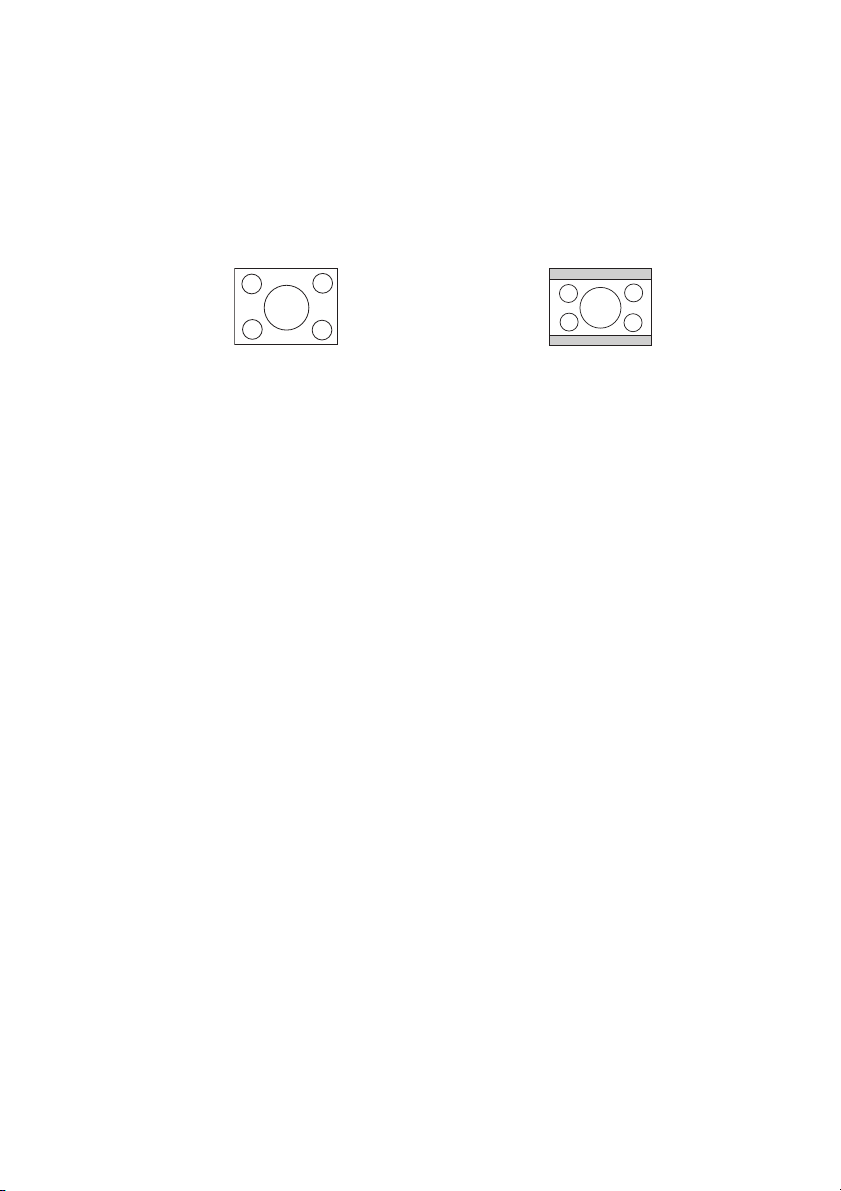
프로젝터 위치
선호하는 투사 이미지 크기로 조정하기
프로젝터 렌즈와 스크린 사이의 거리 , 줌 설정 ( 사용 가능한 경우 ) 및 비디오 형식에
따라 영사 이미지의 크기가 달라집니다 .
이 프로젝터의 기본 화면비는 16:10 입니다 .
16:10 화면비 표시 영역의 4:3 화면비 이미지16:10 화면비
프로젝터는 항상 수평면 ( 예 : 편평한 탁자 위 ) 에서 스크린의 수평 가운데와 직각
(90 도 ) 을 이루는 곳에 놓고 사용해야 합니다 . 그래야 영사각이나 표면각으로 인한
이미지 왜곡을 막을 수
현대 감각을 그대로 살린 이 디지털 프로젝터에는 과거에 사용하던 릴 (reel-to-reel)
필름 프로젝터의 영사 방식 대신 . 프로젝터 수평면에서 약간 위쪽을 향하여 영사하
는 방식이 채택되어 있습니다 . 따라서 탁자 위에 손쉽게 놓아 스크린 앞쪽 및 위쪽으
로 영사가 가능하여 스크린의 위쪽 가장자리를 테이블의 상단과 맞출 수 있으므로
한 사람도 빠짐 없이 스크린을 뚜렷이
이러한 방식으로 영사하면 (19 페이지 그림 참조 ), 영사 이미지의 하단 가장자리가
프로젝터의 수평면에서 수직 오프셋이 됩니다 .
프로젝터가 스크린에서 멀리 떨어져 있으면 , 영사 이미지 크기가 커지고 수직 오프
셋도 커집니다 .
스크린 및 프로젝터의 위치를 결정할 때 영사 이미지 및 수직 오프셋 수치도 고려해
야 하며 이는 영사 거리에 비례합니다 .
BenQ 가 제공한 아래의 스크린 크기 표를 참조하여 프로젝터에 적합한 위치를 지정
하십시오 . 사용하는 프로젝터에 따라 19 페이지의 " 영사 크기 " 를 참조하십시오 . 이
때 , 스크린 가운데에서 떨어진 수직 / 수평 거리 ( 영사 거리 ) 와 스크린 수평 가장자
리에서 떨어진 프로젝터 수직 오프셋 높이 ( 오프셋 ) 를 감안해야 합니다 .
있습니다 .
볼 수 있습니다 .
이미지 (4:3 화면비 디스플
레이 영역에 맞게 확대 )
18
프로젝터 위치
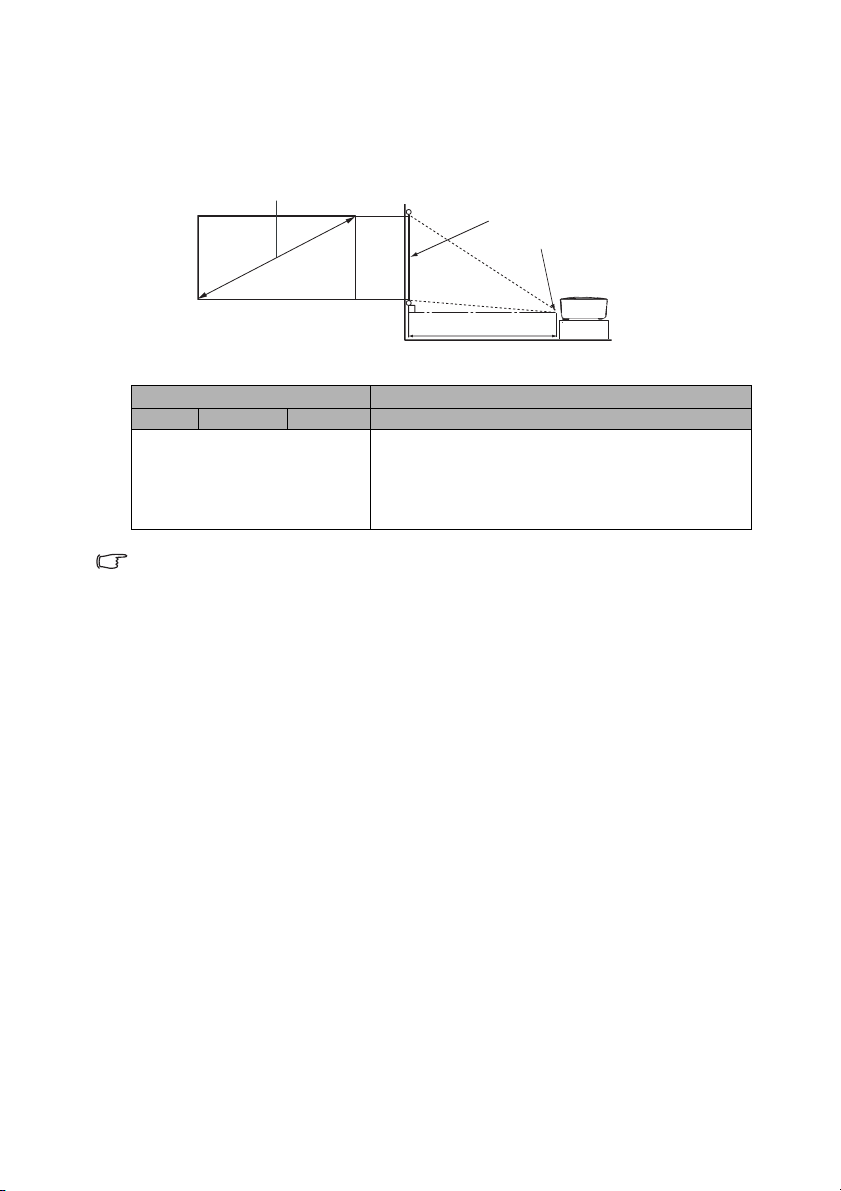
영사 크기
알맞은 위치를 계산하기 전에 이 프로젝터 렌즈 크기의 가운데에 대한
크기"를 참조하십시오 .
"
1280:800 스크린 대각선
스크린
렌즈 중심
영사 거리
1280:800 스크린 대각선 스크린에서의 권장 영사 거리
ft. in. mm
2.00 24 610 621
3.33 40 1016 1034
4.67 56 1422 1448
6.00 72 1829 1862
6.66 80 2032 2069
모든 수치는 개략적이며 실체 크기에 따라 달라질 수 있습니다. BenQ 프로젝터를 한 곳에만 설치하여
이용하려면 , 먼저 설치할 프로젝터를 사용해 투사 거리와 크기를 실제로 측정하여 프로젝터 광학 부
품들의 오차를 고려해야 합니다 . 그래야 설치하기에 가장 적합한 위치를 정확하게 파악할 수 있습니
다 .
평균
96
페이지의
프로젝터 위치
19
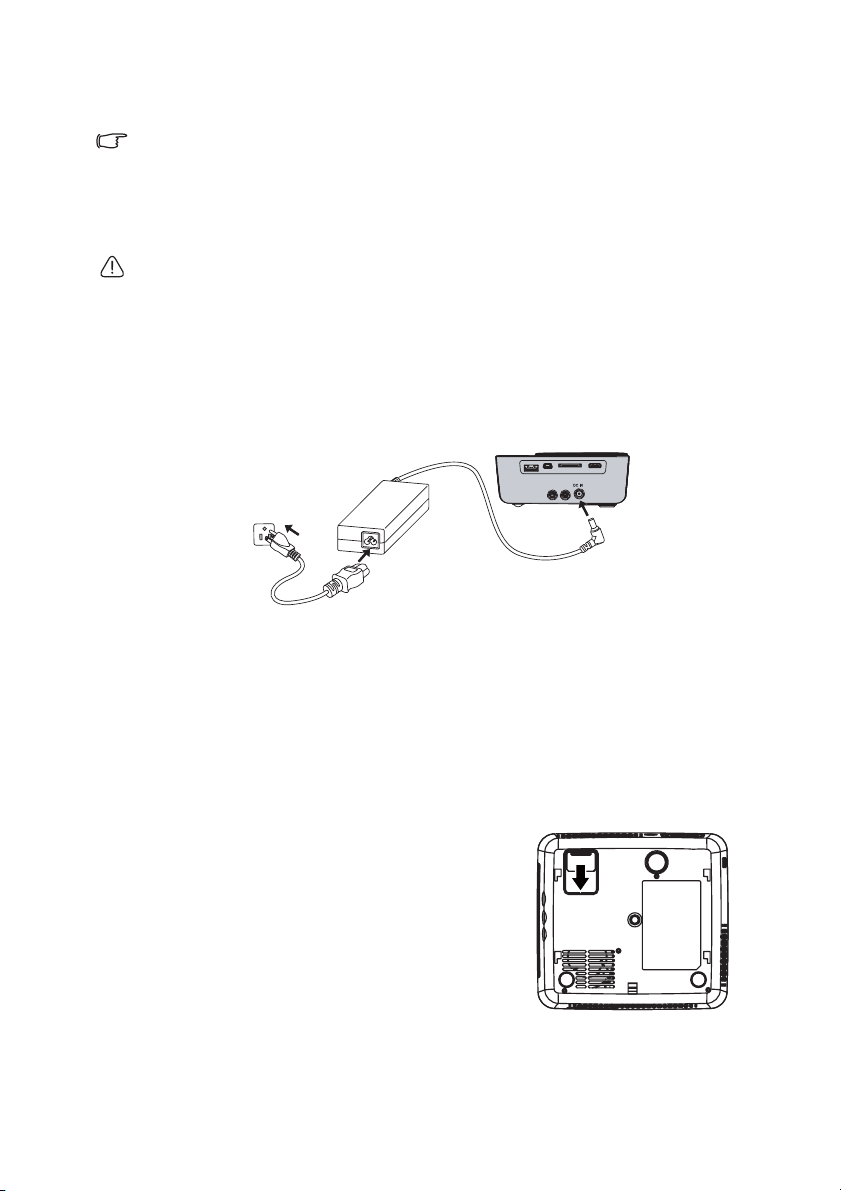
연결
다음 연결 그림에서 특정 케이블은 이 프로젝터와 함께 제공되지 않을 수 있습니다 (8 페이지의 " 제품
구성 " 참조 ). 이러한 케이블은 전자 제품 판매점에서 구입할 수 있습니다 .
전원 연결하기
제공된 AC 어댑터 또는 리튬이온 배터리를 사용하십시오 .
프로젝터는 제공된 AC 어댑터를 사용해야 합니다 . 잘못된 어댑터를 사용하여 발생한 파손은 보증 수
리 받을 수 없습니다 .
AC 어댑터 사용하기
1. AC 어댑터를 DC IN 단자에 끼웁니다 .
2. 정확한 전원 코드의 끝을 AC 어댑터에 연결합니다 .
3. 전원 코드를 전원 콘센트에 연결합니다 . AC 어댑터를 사용할 때 프로젝터에 있
는 전원 LED 표시기가 오렌지색 등으로 켜지는지 확인하십시오 .
3
2
1
옵션 배터리 사용하기
프로젝터는 지정된 리듐 이온 충전 배터리만 사용해야 합니다 . 구입 후 처음 사용하
기 전에 배터리를 충전하십시오 . 충전용 배터리를 사용하십시오 . 배터리를 충전하
는 동안 프로젝터를 사용할 수 있습니다 . 배터리를 꺼내기 전에 프로젝터의 전원을
끄십시오 .
배터리 충전하기
배터리 사용 시에는 안전 주의 사항을 준수하십시오 .
1. 열기 방향의 배터리 래치를 밉니다 .
주의사항 :
올바르지 않은 유형의 배터리로 교체할 경우 폭발
의 위험이 있습니다 . 다 사용한 배터리는 관련 지
침에 따라 폐기 처분하십시오 .
20
연결
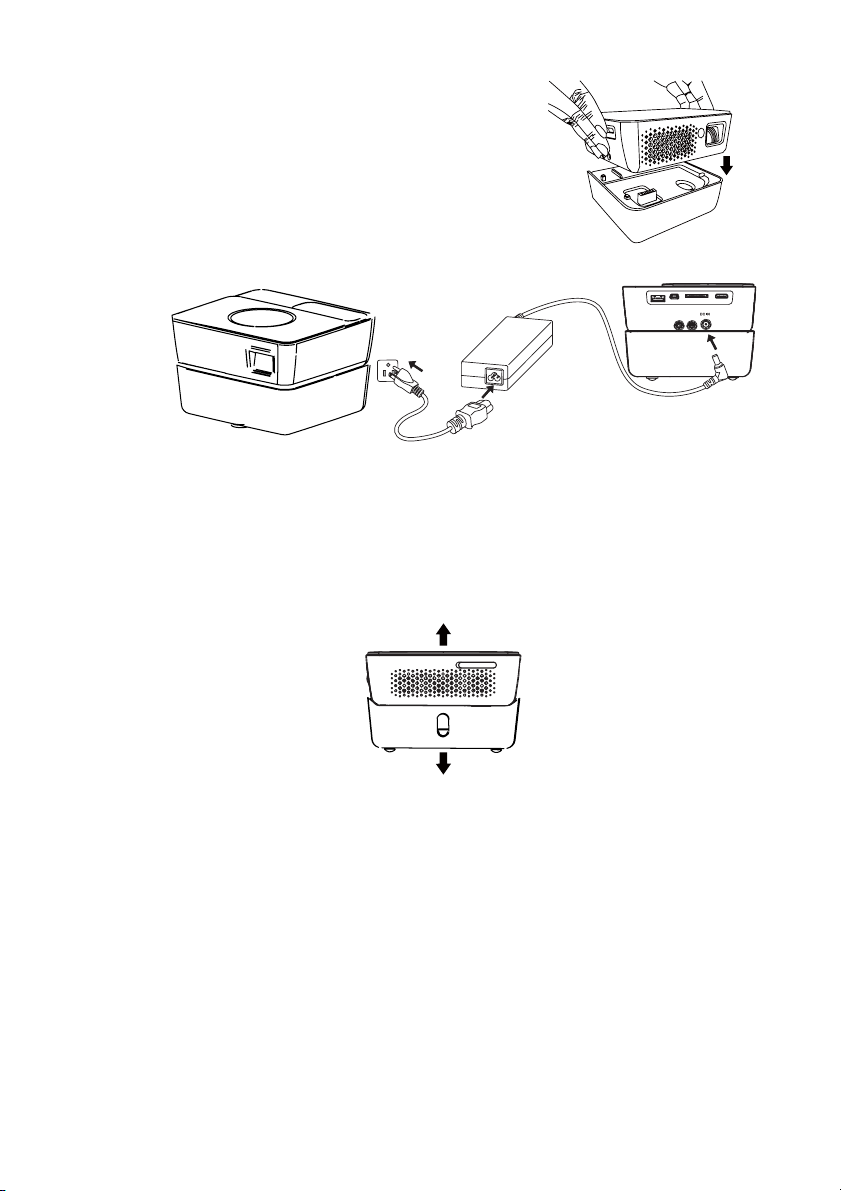
2. 배터리 위에 프로젝터를 놓습니다 .
배터리 용량이 10% 와 100 % 사이일 때 배터리
LED 표시기가 꺼집니다 . 배터리 용량이 10%
이하이면 배터리 LED 표시기가 빨간색으로 깜
박이고 시스템이 종료됩니다 .
3. 배터리가 제자리할 때까지 조심스럽게 맞춥니
다 .
3
2
1
4. AC 어댑터를 DC IN 단자에 끼웁니다 .
5. 정확한 전원 코드의 끝을 AC 어댑터에 연결합니다 .
6. 전원 코드를 전원 콘센트에 연결합니다 . 충전이 시작되면 배터리 LED 표시기
가 오렌지색으로
깜박이다가 충전이 완료되면 오렌지색으로 고정됩니다 .
배터리 꺼내기
프로젝터의 양 옆에 있는 배터리 잠금 스위치를 밀어 배터리를 꺼냅니다 .
연결
21
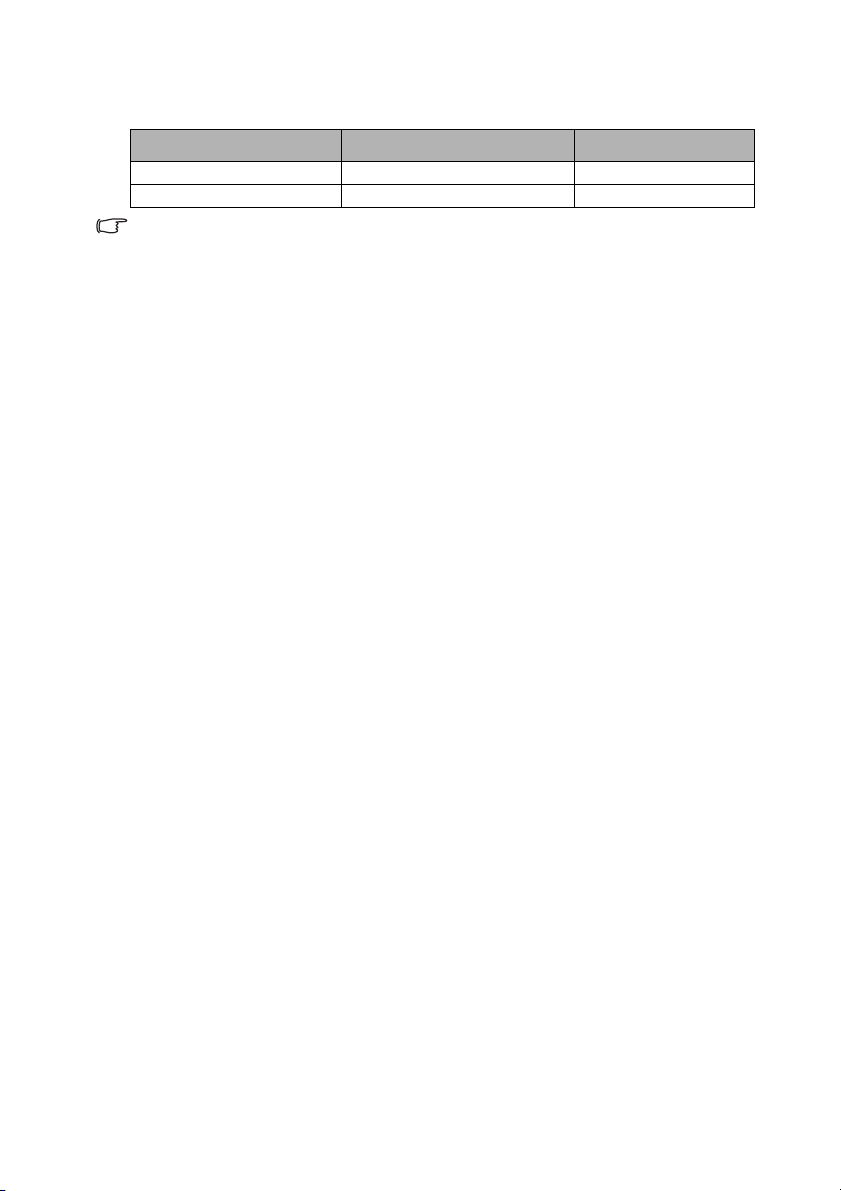
배터리 LED 표시기 기능
• 배터리 + 어댑터
상태 상태
LED 색상
충전 중전원 켜짐 / 대기 모드 파란색 깜박임
충전 완료 전원 켜짐 / 대기 모드 파란색 고정
• 프로젝터가 전원 콘센트에 연결되어 있을 때에도 배터리가 프로젝터에 연결된 상태로 유지할 것
을 권장합니다 .
• 배터리가 완전히 충전되려면 약 3.5 시간이 소요됩니다 .
• 배터리가 연결되어 있는 동안 설정의 LED 모드 모드가 절약로 설정됩니다 . 배터리가 완전히 충전
되면 150AL 로 어떠한 소스든 약 2.5 시간 동안 재생할 수 있습니다 . ( 설정에서 LED 모드를 보통
로 설정할 경우 300AL 에서 배터리 수명이
• 배터리로만 작동할 때에는 좀 더 오래 사용할 수 있도록 ECO 모드로 설정하십시오 .
• 배터리의 충전 시간 및 용량은 배터리 상태 , 작동 조건 및 사용 기간에 따라 다릅니다 . 배터리를
장치를 사용하지 않더라도 계속 소모됩니다 . 시간이 경과할수록 최대 작동 시간은 점점 단축됩니
다 .
• 배터리는 약 300 번 충전하여 사용할 수 있습니다 .
다 .
약 1 시간으로 단축됩니다 .)
배터리 수명은 개인의 사용 습관에 따라 다릅니
배터리 취급 지침 및 필수 사항
• 권장 사용법
사용하기 전에 표면에 부착된 배터리 지침을 읽으십시오 .
배터리는 일반적인 실내 환경 및 온도에서 사용하십시오 : (25 ± 3) ° C, 절대 습도 : 65 ± 20%
사용 시에는 배터리를 열 , 고압을 피하고 어린이의 손이 닿지 않은 곳에 두십시오 . 배터리를 떨어
뜨리지 마십시오 .
호환성이 있는 충전기를 사용하십시오 . 배터리를 충전기에 연결한 상태로 24 시간 이상 두지 마십
시오 .
접촉기가 서로
를 습한 곳에 두지 않아야 위험을 피할 수 있습니다 .
금속 물질과 배터리의 직접 접촉으로 인한 파손을막기 위해 전도면을 감싸지 마십시오 . 배터리는
밝은 장소에 보관하십시오 .
다 사용한 배터리는 잘 폐기 처분하십시오 . 불이나 물에 버리지 마십시오 .
• 위험 경고
• 배터리 분해 금지
배터리는 위험을 피하기
방법으로 분해하면 보호 기능이 파괴되어 열 , 연기 , 왜곡 또는 화재를 가져올 수 있습니다 .
• 단락 회로 배터리 금지
플러스 및 마이너스 접촉기에 금속이 닿지 않게 하십시오 . 배터리를 금속 요소와 저장소 또는 무
브먼트와 함께 놓지 마십시오 . 배터리가 합선되면 전류가 증폭되어 배터리가 파손되어 열
왜곡 또는 화재가 발생할 수 있습니다 .
• 배터리에 열을 가하거나 태우지 마십시오
배터리에 열을 가하거나 태우면 배터리에 있는 독립된 요소가 분해되어 보호 기능이 정지되거나
전극이 타게 되고 , 과열되어 배터리에 열 , 연기 , 왜곡 또는 화재가 발생할 수 있습니다 .
접촉하지 않게 하십시오 . 배터리를 스스로 분해하거나 파손하지 마십시오 . 배터리
위해 보호 칸막이와 회로가 내부에 장착되어 있습니다 . 내부를 부적합한
, 연기 ,
22
연결
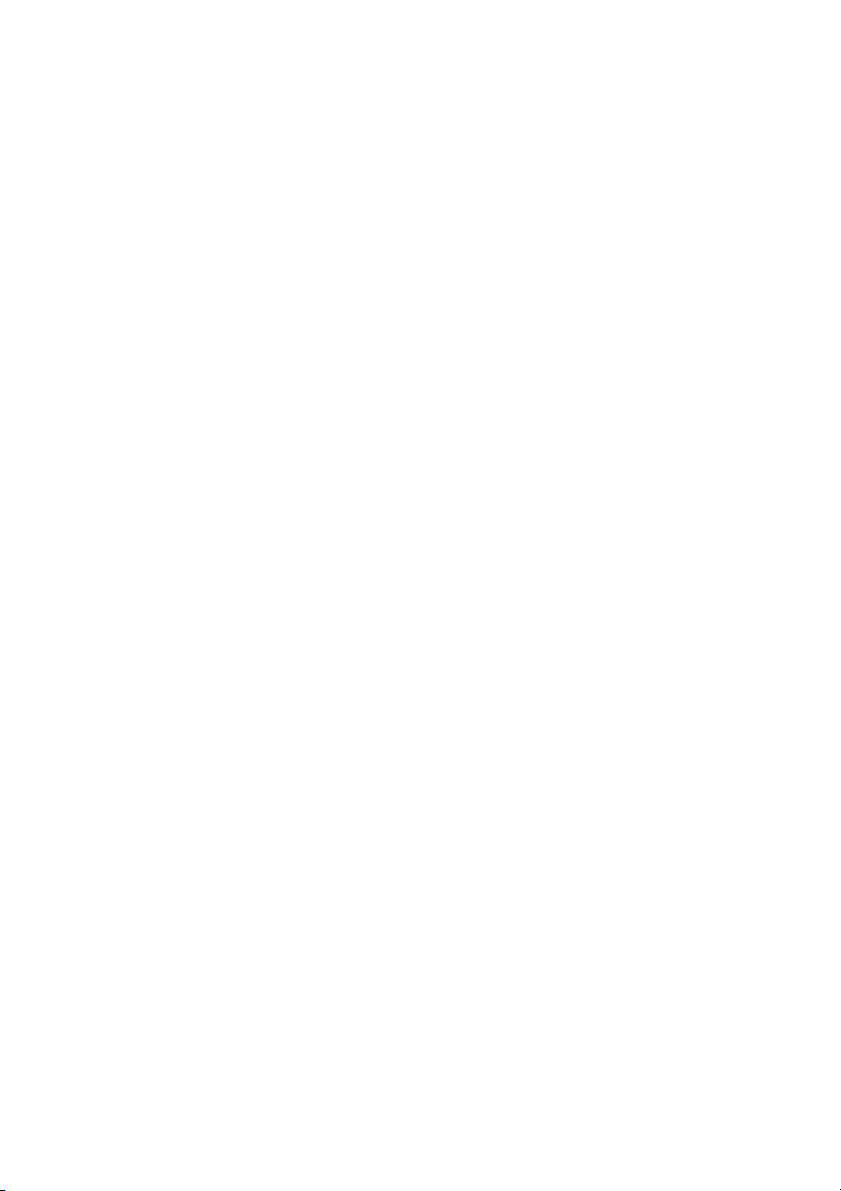
• 배터리의 화기 근처에서의 사용을 피하십시오
배터리를 화기 및 난로 또는 60 ° C 이상의 환경에서 사용하지 마십시오 . 과열은 배터리의 내부 합
선을 야기하며 열 , 연기 , 왜곡 또는 화재를 가져옵니다 .
• 배터리 세척 금지
배터리가 축축해 지거나 물에 담그면 내부 보호 기능이 중단되고 기능을 상실하거나 이상 화학 반
응을 가져와 열 , 연기 , 왜곡 또는 화재가 발생합니다
• 직사광선 또는 화기 근처에서 충전을 피하십시오
그렇지 않으면 내부 보호 기능을 중단되고 기능이 상실되거나 이상 화학 반응이 일어나 열 , 연기 ,
왜곡 또는 화재가 발생합니다 .
• 권장하지 않은 충전기로 이상 상태에서 충전 하면
내부 보호 기능을 중단되고 기능이 상실되거나 이상 화학 반응이 일어나 열 , 연기 , 왜곡 또는 화재
가 발생합니다 .
• 배터리 파손
배터리를 금속면이 파이거나, 단조하거나 떨어뜨리지 마십시오. 그렇지 않으면 내부 보호 기능이
중단되고 기능이 상실되거나 이상 화학 반응이 일어나 열 , 연기 , 왜곡 또는 화재가 발생합니다 .
• 배터리에 직접 용접 금지
배터리의과열은 배터리 내부에 있는 독립된 요소를 분해시켜 수명에 대한 내부 보호 기능이 중단
되고 열 , 연기 , 왜곡 또는 화재가 발생합니다 .
• 자동차 시거
고압 및 증폭된 전류는 배터리를 파손 시키고 수명을 단축시키며 과열 , 왜곡 , 연기 또는 화재를 가
져올 수 있습니다 .
• 이 배터리를 다른 장치에 사용 금지
배터리의 잘못된 사용은 배터리를 파손 시키고 수명을 단축시키며 과열 , 왜곡 , 연기 또는 화재를
가져올 수 있습니다 .
• 새는 배터리는 만지지 마십시오
새어 나온 전해물이 피부에 트러블을 가져올 수 있습니다 . 눈 위로 떨어지면 눈을 문지르지 말고
빨리 씻은 후 병원에서 치료를 받으십시오 .
• 경고
• 다른 배터리 제품과 혼합 사용 금지
이 배터리는 혼합해서 사용할 수 없으며 2 번 재활용할 수 없습니다 . 그렇지 않으면 비정상적인 충
전 및 방전으로 인해 과열 , 왜곡 , 연기 또는 화재가 발생할
배터리를 어린이의 손이 닿지 않는 곳에 보관하여 배터리를 물거나 삼키는 사고가 발생하지 않도
록 하십시오 .
배터리를 충전기에 오랜 시간 연결해 두지 마십시오. 적정 충전 시간 이후에도 배터리가 충전기에
연결되어 있으면 충전을 중단하십시오 . 이상 충전은 배터리의 과열 , 왜곡 , 연기 또는 화재를 가져
올 수 있습니다 .
전자 렌지 또는 기타 압력 제품에 놓지 마십시오 . 배터리가 순간 열을 받거나 누출 ( 냄새 ) 가 나면
휴대폰 또는 충전기에서 분리한 후 폐기 처분하십시오 . 불량 배터리는 과열 , 연기 또는 화재를 가
져올 수 있습니다 .
• 주의사항
• 알림
배터리를 광원에 노출되지 않도록 하여 배터리가 과열 , 왜곡 , 연기를 발생시키거나 성능과 수명
을 줄이지 않도록 하십시오 .
금지
라이터 또는 전원 소켓에서 직접 충전 금지 .
.
수 있습니다 .
연결
23
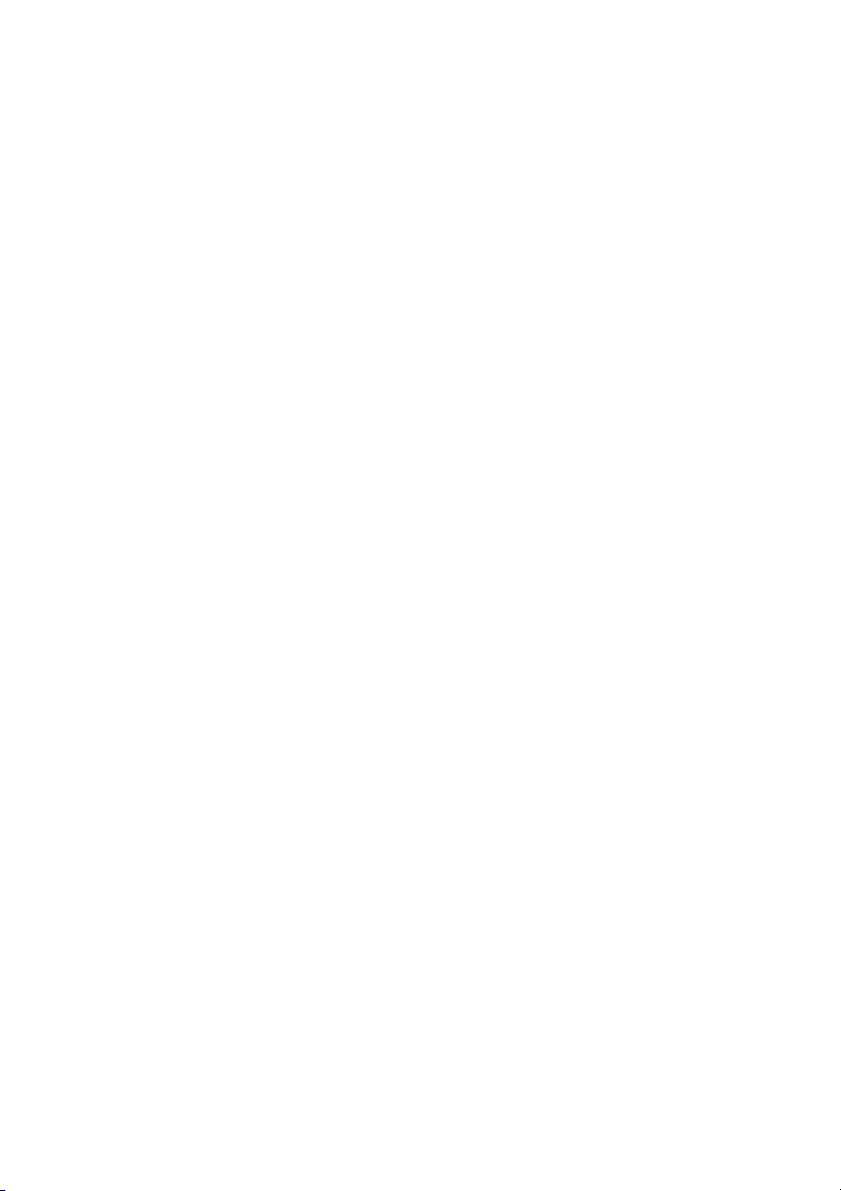
• 정전기 방지
배터리 내부에는 보호 회로가 있어서 부수적인 사고를 예방합니다 . 정전기 상태 (1000V 이상 ) 에
서는 배터리를 사용하지 마십시오 . 회로판을 쉽게 파괴하여 배터리 수명이이 줄고 과열 , 왜곡 연
기 또는 화재를 가져올 수 있습니다 .
• 방전 온도 범위
권장 방전 온도는 0-60 ° C 이며 그 이상은 배터리 성능을 저하시켜 수명을 단축시킵니다 .
• 필요할 때마다 사용
• 충전 방법
배터리 충전 시 권장 충전 방법에 지정된 충전기를 사용하십시오 .
• 최초 사용
배터리를 처음 사용할 때 배터리에서 냄새가 나거나 깨끗하지 않은 상태이면 사용하지 마십시오 .
그러한 배터리는 제조업체로 반품하십시오 .
• 어린이 사용
어린이가 배터리를 사용할 때에는 부모의 지도 및 감독하에 사용해야 합니다 .
• 어린이가 만지지 않도록 하십시오
배터리는 어린이의 손이
어 가지고 놀지 않도록 하십시오 .
누출된 액체가 옷이나 피부에 닿지 않게 하십시오 . 만약 닿게 되면 깨끗한 물로 씻어 피부 트러블
을 방지 하십시오 .
• 상담
배터리를 구매한 후 제조업체의 연락처를 적어 두어 필요 시 제공업체에 연락하여 상담하십시오 .
• 안전 사용 보증
배터리를 다른
빠른 충전 및 특수 응용 프로그램 정보를 받으십시오 .
설명서를 주의깊게 읽으십시오 .
닿지 않는 곳에 두십시오 . 어린이가 장치 또는 충전기에서 배터리를 꺼내
장치에 사용할 경우 최대의 성능을 위해 제조업체에 연락하여 적어도 최대 전류 ,
24
연결
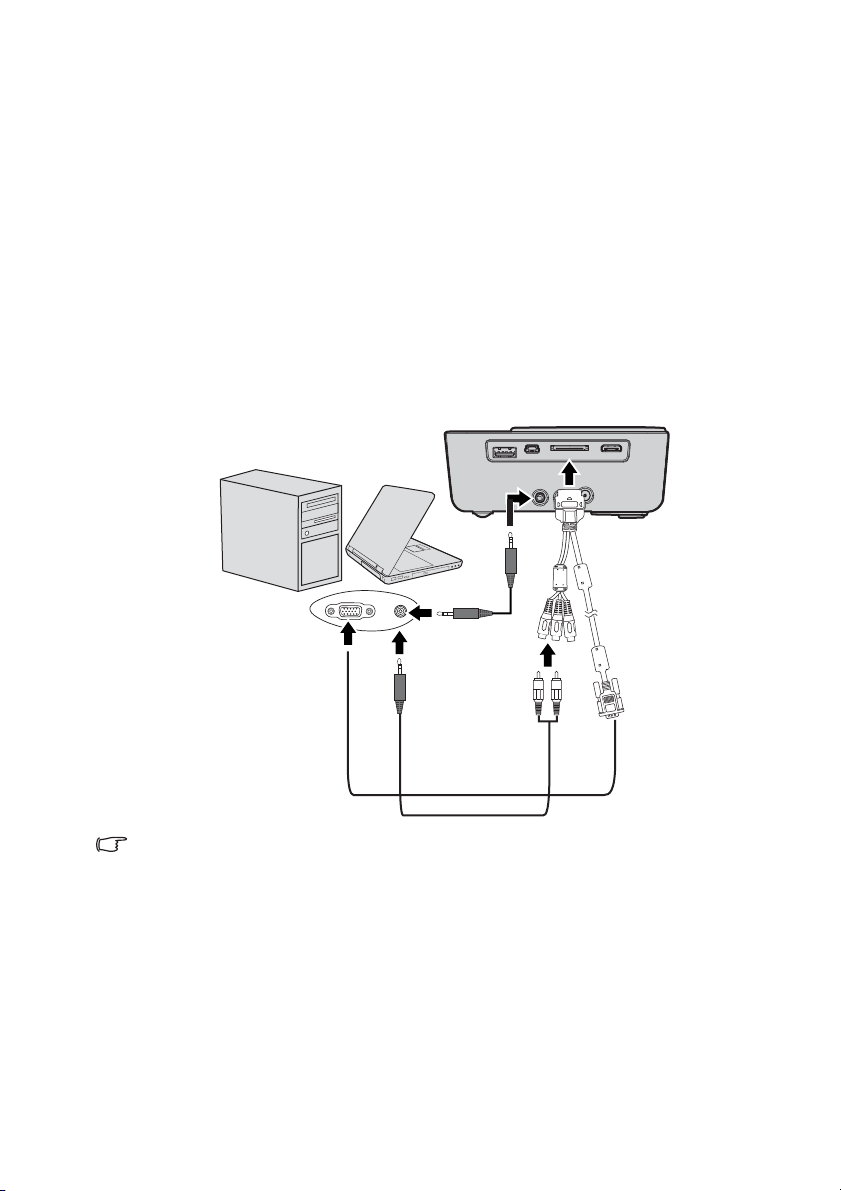
컴퓨터 연결
이 프로젝터에는 IBM® 호환 장치와 Macintosh® 컴퓨터에 모두 연결할 수 있는 VGA
입력 소켓이 있습니다 . 구형 Macintosh 컴퓨터에 연결할 경우 Mac 어댑터가 필요합
니다 .
프로젝터를 노트북 또는 데스크탑 컴퓨터에 연결하려면 다음과 같이 하
십시오 .
• VGA 케이블 사용하기
1. 제공된 다중 입력 케이블을 컴퓨터의 D-Sub 출력 소켓의 한쪽 끝에 연결하십시
오 .
2. 다중 입력 케이블의 다른 한쪽 끝을 프로젝터의 PC/AV 소켓에 연결하십시오 .
3. 프로젝터의 스피커를 사용하려면 적합한 오디오 케이블을 컴퓨터의 오디오 출
력 소켓의 한쪽 끝에 연결하고 , 다중 입력 케이블의 오디오 입력 소켓에 다른
한쪽 끝을 연결합니다 .
노트북 또는 데스크탑 컴퓨터
다중 입력 케이블
오디오 케이블
또는
프로젝터에 노트북을 연결할 경우 대부분의 노트북에서 외장 비디오 포트가 켜지지 않습니다 . 일반적
으로 , FN + F3 또는 CRT/LCD 키 등을 누르면 외장 디스플레이를 켜고 끌 수 있습니다 . CRT/LCD 키
또는 노트북에서 모니터 기호가 붙은 기능 키를 찾으십시오 . FN 과 해당 기호가 붙은 기능 키를 동시
에 누르십시오 . 노트북에서 함께 사용하는 키 집합에 대해 알아보려면 노트북 설명서를 참조하십시
오 .
연결
25
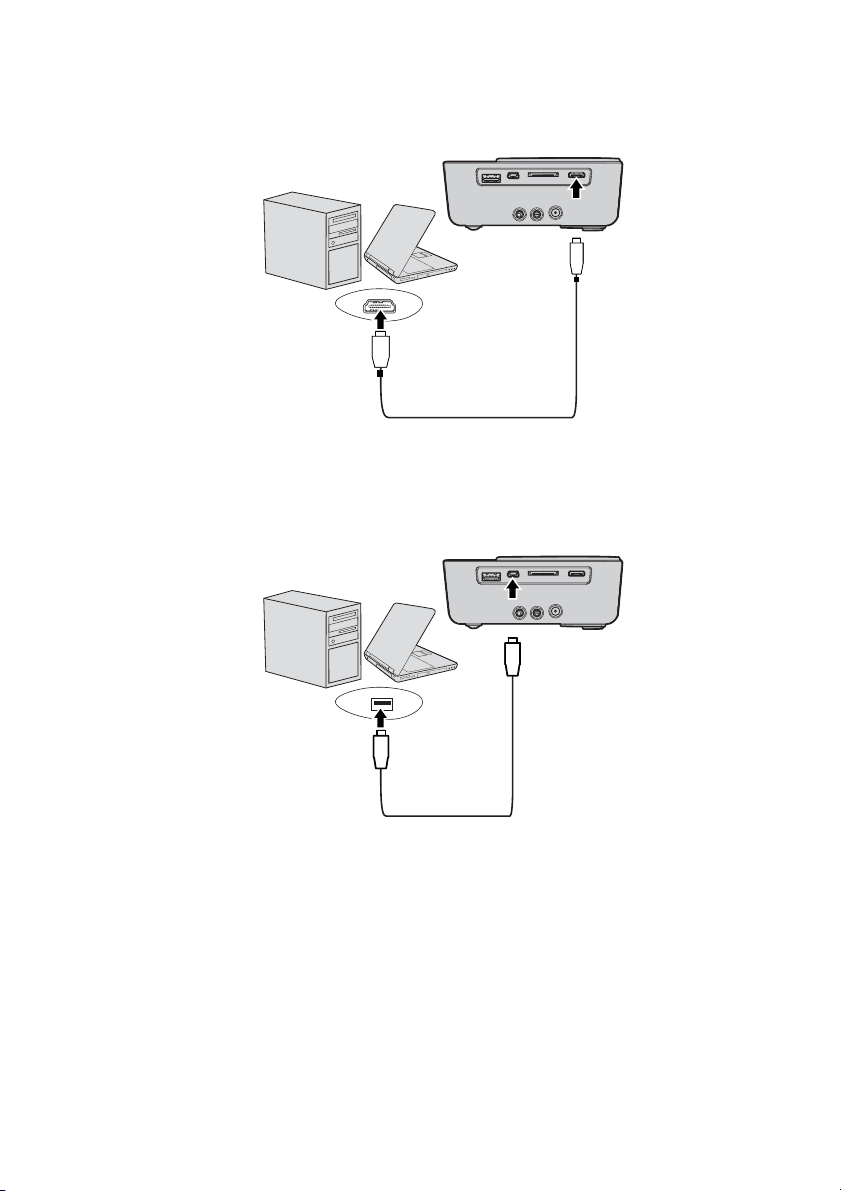
• HDMI 케이블 사용하기
1. HDMI 케이블의 한쪽을 컴퓨터의 HDMI 출력 잭에 연결하십시오 .
2. HDMI 케이블의 다른 한쪽 끝을 프로젝터의 미니 HDMI 잭에 연결합니다 .
HDMI
HDMI
• USB 케이블 사용하기
1. USB 케이블의 타입 A 끝을 컴퓨터의 USB 출력잭에 연결합니다 .
2. USB 케이블의 미니 B 타입 끝을 프로젝터에 있는 USB-DISPLAY 잭에 연결합니
다 . 프로젝터를 컴퓨터에 연결하면 컴퓨터의 이미지를 디스플레이 하거나 컴
퓨터에 있는 파일을 프로젝터의 내부 메모리에 전송할 수
USB
있습니다 .
26
USB
3. USB 디스플레이를 선택한 경우 화면 안내에 따라 먼저 컴퓨터에 USB 드라이브
를 설치하십시오 .
4. USB 파일 전송을 선택한 경우 내 컴퓨터 또는 Windows 탐색기에서 프로젝터
파일에 액세스합니다 . 프로젝터는 이동식 디스크로 표시됩니다 . 드래그해서
가져다 놓기 , 또는 복사 및 붙이기를 하여 컴퓨터에서 프로젝터로 파일을 전송
합니다 .
연결
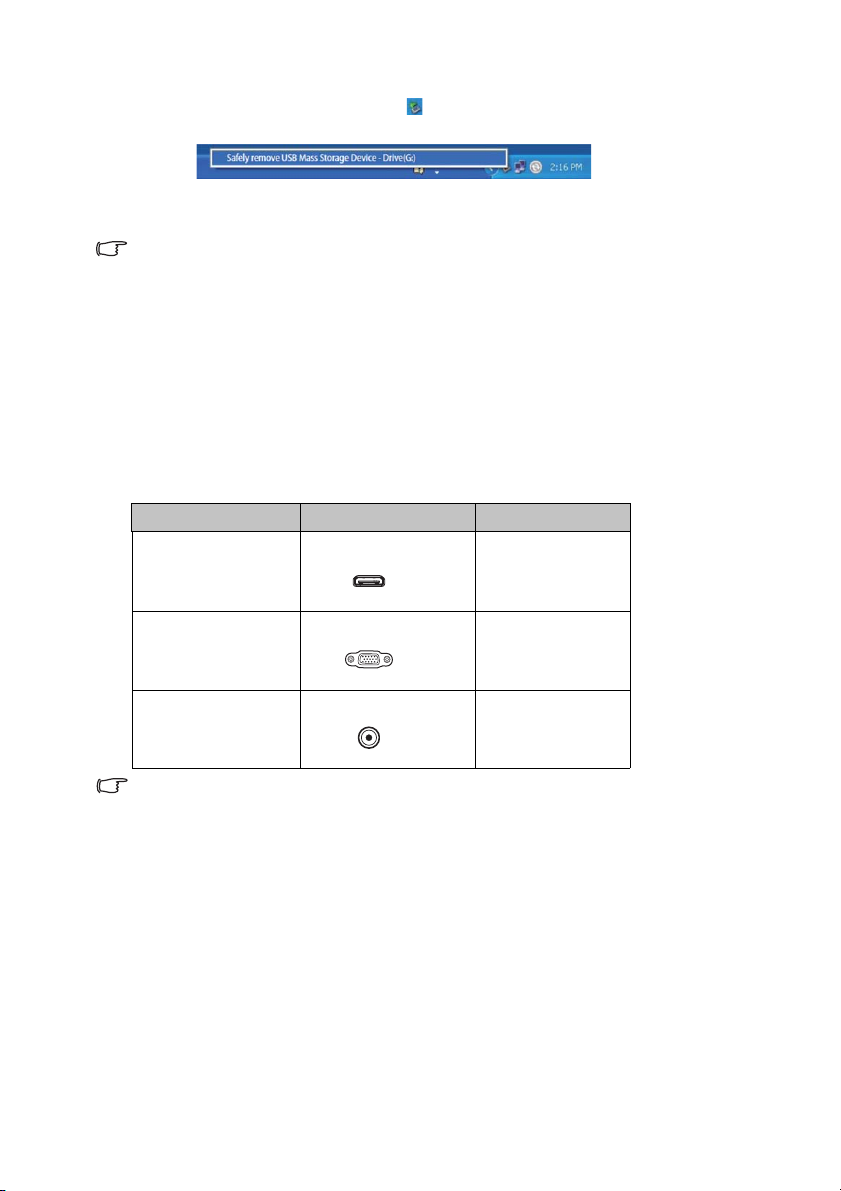
컴퓨터와 프로젝터를 연결 해제하려면 :
i. Windows 작업 표시줄에서 를 클릭합니다 .
ii. 팝업 메시지를 클릭합니다 .
iii. 하드웨어를 제거해도 안전하다는 메시지가 뜰 경우에만 USB 케이블을 분
리하십시오 .
• 프로젝터가 고장나거나 데이터가 손실될 수 있으므로 파일을 복사하는 중에는 USB 케이블을 분
리하지 마십시오 .
• 프로젝터가 컴퓨터에 있는 파일을 연 상태에서는 연결 상태가 종료되지 않습니다 . 프로젝터 파일
을 모두 닫은 후에 다시 시도하십시오 .
• 다른 Windows 버전도 작동법이 비슷합니다 . 사용하고 있는 Windows 버전에 맞는 올바른 절차
대로 컴퓨터에서 USB 장치를 분리하십시오 .
비디오 소스 장치 연결
위 연결 단자 중에서 적합한 것을 사용하여 프로젝터를 비디오 입력 장치에 연결해
야 하며 연결 단자마다 비디오 화질은 각각 다릅니다 . 선택한 방법은 아래 설명된 바
와 같이 프로젝터 및 비디오 소스 장치의 단자 일치 여부에 따라 달라집니다 :
단자 이름 단자 외관 화질
미니 HDMI 미니 HDMI 최고 화질
컴포넌트 비디오
VGA
중간 화질
비디오 비디오 양호
프로젝터를 켜고 비디오 입력 장치를 올바르게 선택했는데도 선택한 비디오 이미지가 나타나지 않으
면 , 비디오 입력 장치가 켜져 있고 올바르게 작동하는지 확인하십시오 . 또한 , 신호 케이블이 올바르
게 연결되어 있는지 확인하십시오 .
연결
27
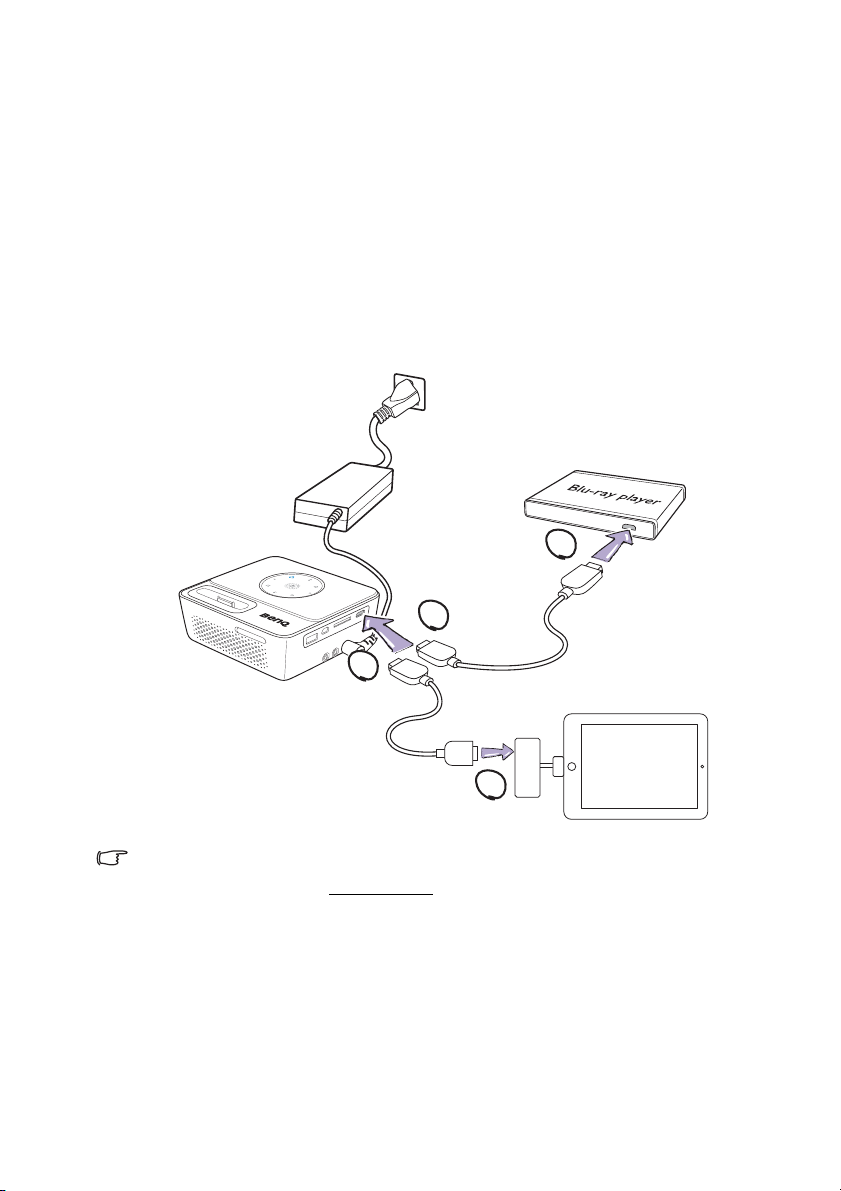
HDMI 소스 장치 연결하기
이 프로젝터에는 HDMI 입력 잭이 달려 있어서 블루레이 플레이어 , DTV 튜너 또는
디스플레이와 같은 HDMI 소스 장치에 연결할 수 있습니다 .
HDMI (High-Definition Multimedia Interface) 는 DTV 튜너 , 블루레이 플레이어 같은 호
환 장치 간의 비압축 비디오 데이터 전송을 지원하며 단일 케이블로 디스플레이 합
니다 . 순수한 디지털 보기 및 사운드 경험을 제공합니다 .
비디오 소스 장치에 사용 안 하고 있는 HDMI 출력
• 있으면 이 절차를 계속할 수 있습니다 .
• 없으면 , 장치 연결에 사용할 단자가 있는지 다시 확인해보십시오 .
프로젝터를 HDMI 소스 장치에 연결하려면 :
1. HDMI 케이블을 HDMI 소스 장치의 HDMI 출력 잭의 한쪽 끝에 연결합니다 .
2. HDMI 케이블의 다른 한쪽 끝을 프로젝터의 미니 HDMI 잭에 연결합니다 .
잭 세트가 있는지 확인하십시오 .
2
1
1
28
2
• 비디오 출력 장치에 연결하는 HDMI 케이블 ( 예제에 표시됨 ) 은 기본으로 제공되지 않습니다 .
• Apple 디지털 AV 어댑터는 www.apple.com
연결
에서 구입할 수 있습니다 .

컴포넌트 비디오 소스 장치 연결하기
사용 안 하고 있는 컴포넌트 비디오 출력 소켓이 비디오 입력 장치에 있는지 살펴보
십시오 :
• 있으면 이 절차를 계속할 수 있습니다 .
• 없으면 , 장치 연결에 사용할 단자가 있는지 다시 확인해보십시오 .
프로젝터를 컴포넌트 비디오 소스 장치에 연결하려면 :
1. 컴포넌트 비디오 - VGA(D-Sub) 어댑터 케이블의 RCA 커넥터 세 개의 한쪽 끝을
비디오 입력 장치의 컴포넌트 비디오 출력 소켓에 꽂으십시오 . 녹색 , 파랑 , 빨
강 등 , 플러그의 색상과 소켓의 색상이 같아야 합니다 .
2. 컴포넌트 비디오의 다른 한쪽 끝을 다중 입력 케이블의 D-Sub 잭이 있는 VGA
(D-Sub) 어댑터 케이블 (D-Sub 타입 커넥터 ) 에 연결하십시오 .
3. 다중 입력 케이블의 다른 한쪽
4. 프로젝터의 스피커를 사용하려면 적합한 오디오 케이블을 비디오 소스 장치의
오디오 출력 소켓의 한쪽 끝에 연결하고 , 다중 입력 케이블의 오디오 입력 소켓
에 다른 한쪽 끝을 연결합니다 .
AV 장치
끝을 프로젝터의 PC/AV 소켓에 연결하십시오 .
오디오 케이블
또는
컴포넌트 비디오 VGA
(D-Sub) 어댑터 케이블
• 오디오 출력 잭이 이어폰 또는 외부 스피커와 연결되면 프로젝터 스피커로는 사운드가 들리지 않
습니다 .
• 비디오 신호가 입력되지 않으면 스피커 또는 오디오 출력 잭에 아무런 소리가 나지 않습니다 . 소
리 볼륨도 조정할 수 없습니다 .
연결
29
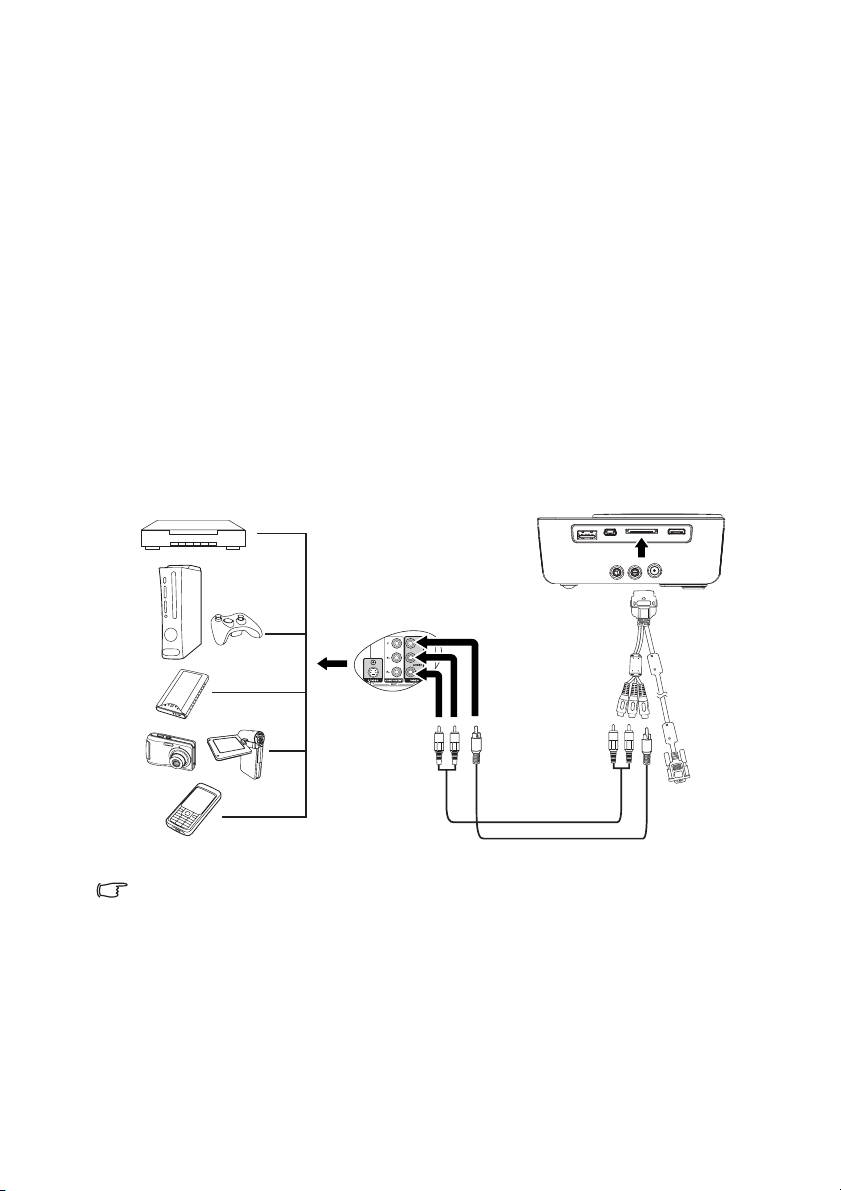
컴포짓 비디오 소스 장치 연결하기
비디오 입력 장치에 사용 안 하고 있는 컴포짓 비디오 출력 소켓이 있는지 확인하십
시오 :
• 있으면 이 절차를 계속할 수 있습니다 .
• 없으면 , 장치 연결에 사용할 단자가 있는지 다시 확인해보십시오 .
컴포짓 비디오 소스 장치에 프로젝터를 연결하려면 다음과 같이 하십시
오 :
1. 비디오 케이블을 잡고 한쪽 끝을 비디오 소스 장치의 컴포짓 비디오 출력 소켓
에 연결하십시오 .
2. 비디오 케이블의 다른 한쪽 끝을 다중 입력 케이블의 비디오 잭에 연결하십시
오 .
3. 다중 입력 케이블의 다른 한쪽 끝을 프로젝터의 PC/AV 소켓에 연결하십시오 .
4. 다중 입력 케이블을 프로젝터의 PC/AV 소켓에 연결하십시오 .
5. 프로젝터의 스피커를 사용하려면 적합한 오디오 케이블을 비디오
오디오 출력 소켓의 한쪽 끝에 연결하고 , 다중 입력 케이블의 오디오 입력 소켓
에 다른 한쪽 끝을 연결합니다 .
AV 장치
다중 입력 케이블
소스 장치의
30
오디오 케이블
비디오 케이블
컴포넌트 비디오 입력 단자가 없으면 컴포지티 비디오 연결을 사용하여 본 장치를 연결해야 합니다 .
세부 사항은 27 페이지의 " 비디오 소스 장치 연결 " 를 참조하십시오 .
연결

iPhone/iPod 장치 연결하기
프로젝터와 iPhone/iPod 장치를 연결하려면 :
1. iPhone/iPod 를 도킹 커넥터에 연결합니다 .
** 범용 도크 어댑터는
www.apple.com
입할 수 있습니다
에서 구
• 자세한 내용은 47 페이지의 "iPhone/iPod 으로 파일 재생하기 " 를 참조하십시오 .
• 소유하고 있는 iPhone 이 보호 케이스를 사용한 상태
에서는 프로젝터와 iPhone 간의 불량 연결 상태를 가
져올 수 있습니다 . iPhone 과 프로젝터를 연결한 후
iPhone 화면에 오류 메시지가 뜨면 보호 케이스를 제
거하고 다시 연결하십시오 . ( 불량 연결로 인해 핀 감
지에 실패하면 명령 통신이 원활하지 않을 수
다 .)
있습니
연결
31

외부 스피커 연결하기
프로젝터에 내장된 스피커 대신 외부 스피커를 통해 사운드를 들을 수 있습니다 .
프로젝터를 외부 스피커 소스 장치에 연결하려면 :
1. 적합한 스테레오 케이블을 외부 스피커 및 프로젝터에 있는 오디오 잭과 연결
합니다 .
오디오 케이블이 오디오 출력 잭과 연결되면 스피커 출력은 음소거 됩니다 .
무선 동글 연결하기
무선 동글로 이미지를 무선으로 투사할 수 있습니다 .
USB 저장 장치를 타입 A USB 소켓에 연결한 후 몇 단계를 수행하여 설정합니다 . 세
부 사항은 73 페이지의 " 무선 스트리밍 사용하기 " 를 참조하십시오 .
32
무선 동글
연결

외부 메모리 장치 연결하기
SD 카드 연결하기
프로젝터와 SD 카드를 연결하려면 :
1. SD 카드를 프로젝터에 있는 SD 카드 슬롯과 연결합니다 .
SD CARD
• SD(HC) 카드에 대한 최대 메모리 용량 지원은 16 GB 입니다 . ( 외부 메모리에 대한 지원되는 최
대 용량은 공장 테스트 결과에 근거합니다 . 개별 최대 용량은 메모리 장치 제조업체에 따라 다를
수 있습니다 .)
• 일부 SD 카드는 프로젝터와 호환되지 않을 수 있습니다 .
USB 저장 장치 연결하기
프로젝터와 USB 저장 장치를 연결하려면 :
1. USB 저장 장치를 타입 A USB 소켓에 연결합니다 .
USB 플래시 드라이브
• 본 제품은 USB 메모리 장치 및 HDD( 하드 디스크 드라이브 ) 를 지원합니다 . 한 개 및 마지막 한
개의 파티션만 장착됩니다 . ( 외부 메모리에 대한 지원되는 최대 용량은 공장 테스트 결과에 근거
합니다 . 개별 최대 용량은 메모리 장치 제조업체에 따라 다를 수 있습니다 .)
• 본 제품은 다중 카드 리더기를 지원하지 않습니다 .
• 본 제품은 USB 저장 장치가
• 표준 USB 사양을 준수하지 않은 일부 제품은 제대로 작동하지 않을 수 있습니다 .
• 자동 인식 응용 프로그램 또는 자체 드라이버가 있는 USB 저장 장치는 제대로 작동하지 않을 수
있습니다 .
USB HUB 로 연결된 경우 작동하지 않습니다 .
연결
33
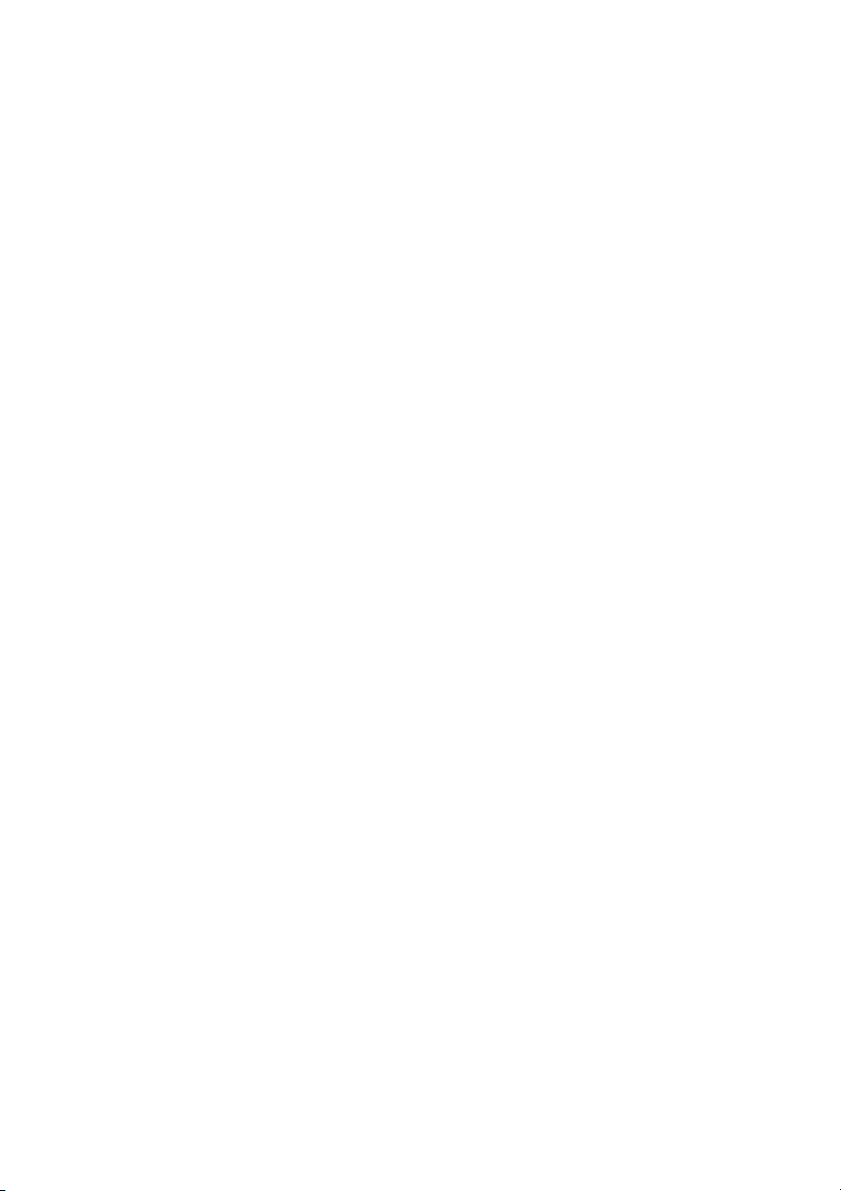
• 지정 드라이버로만 사용하는 USB 저장 장치는 인식되지 않을 수 있습니다 .
• USB 저장 장치에 대한 속도 인식은 장치에 따라 다를 수 있습니다 .
• USB 저장 장치를 사용하는 중에는 USB 저장 장치를 꺼내거나 프로젝터를 끄지 마십시오 . USB
저장 장치 또는 저장된 파일이 파손될 수 있습니다 .
• 표준 파일이 들어 있는 USB 저장 장치를 사용하십시오. 비 정상적인 파일은 오작동을 일으키거나
재생되지 않을 수 있습니다 .
• USB 저장은 FAT16/FAT32/NTFS 로 포맷해야 합니다 . HDD( 하드 디스크 드라이브 ) 용으로는
FAT32 및 NTFS 를 권장합니다 .
• USB 저장 장치에 있는 데이터가 손실될 수 있기 때문에 중요한 데이터는 백업 받으십시오 . 데이
터 관리의 책임은 사용자에게 있습니다 . BenQ 는 데이터 손실에 대한 책임을 지지 않습니다 .
• USB 저장소에 있는 파일 트리는 가능한 한 간단해야 합니다 . 너무
시간이 많이 걸립니다 .
• 외부 메모리 장치를 프로젝터와 연결한 후 액세스할 수 없으면 컴퓨터에 연결한 후 시도해 보십시
오 . 그래도 액세스할 수 없으면 메모리 장치 제조업체 서비스 센터나 관련 고객 센터에 연락하십
시오 .
많은 층의 폴더는 액세스하는
34
연결

프로젝터를 통한 사운드 재생
프리젠테이션할 때 프로젝터 스피커를 사용하거나 프로젝터의 오디오 출력잭에 별
도의 증폭 스피커를 연결할 수 있습니다 .
아래 표는 다른 장치를 연결하는 방법 및 소리가 나오는 위치를 표시합니다 .
장치 컴퓨터 / 컴포넌트 비디오 비디오
오디오 입력 잭
프로젝터의 사운드가 나오
는 곳 ...
오디오 출력 잭
• 오디오 출력 잭이 연결될 때 선택한 입력 신호가 프로젝터 스피커에서 어느 사운드를 재생할지 ,
프로젝터에서 어느 소리가 나갈지를 결정합니다 .
• 프로젝터가 HDMI, 외부 메모리 및 iPhone/iPod 소스 장치를 통해 사운드를 재생할 수 있기 때문
에 오디오 입력 잭을 연결할 필요가 없습니다 . 그러나 사운드를 재생하기 위해 외부 장치를 연결
할 수 있습니다 .
• USB 디스플레이는 오디오 기능을
오디오 입력 ( 좌 / 우 )
AUDIO-IN
오디오 입력 ( 좌 / 우 )
AUDIO-IN
지원하지 않습니다 .
오디오 입력 ( 좌 / 우 )
오디오 입력 ( 좌 / 우 )
연결
35
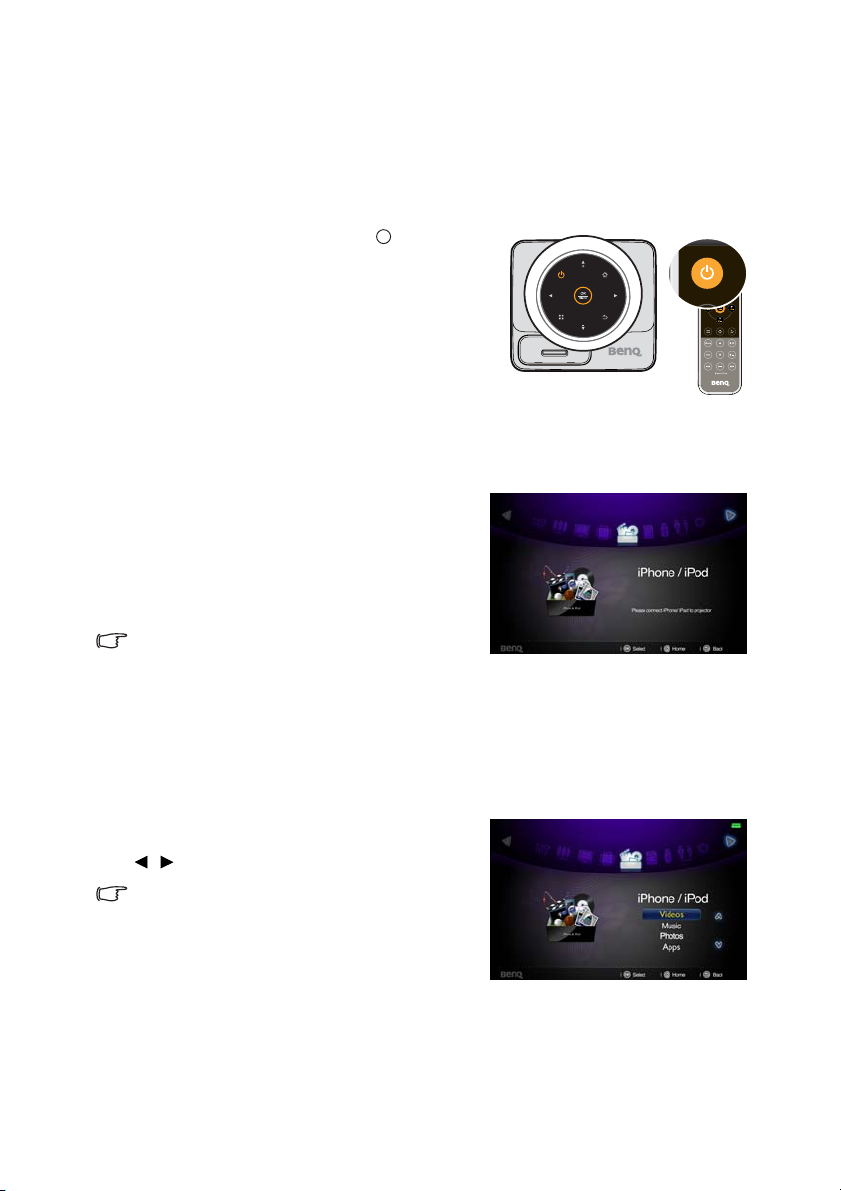
작동
I
I
프로젝터 시작하기
1. AC 어댑터 또는 옵션 배터리를 사용하여 전원을 연결합니다 . 전원 LED 표시기
가 오렌지색으로 천천히 깜박입니다 .
2. 프로젝터 또는 리모컨에서 전원을 눌러
프로젝터를 시작합니다 . 프로젝터를 켜면
전원 , OK 및 링 LED 표시기가 오렌지색이
됩니다 .
프로젝터가 시작하는 데 몇 초가 걸립니다.
시작 과정의 후반에 시작 로고가 스크린에
표시됩니다 .
필요한 경우 초점 링을 돌려 이미지의 초점
맞추십시오 .
을
3. 프로젝터를 처음 작동할 경우 , 화면 표시 지침을 따라 OSD 언어를 선택하십시
오 .
4. 암호 입력 창이 표시되면 화살표 키를 눌
러 암호 여섯 자릿수를 입력하십시오 .
자세한 내용은 39 페이지의 " 암호 기능
사용하기 " 를 참조하십시오 .
5. 연결된 장비를 모두 켜십시오 .
6. 프로젝터에 초기화면이 표시됩니다 .
입력 신호의 주파수 / 해상도가 프로젝터의 작동 범위를
초과하면 , ' 범위 초과 ' 메시지가 블랭크 스크린에 표시
됩니다 . 프로젝터 해상도와 호환되는 입력 신호로 바꾸
거나 입력 신호를 낮추십시오 . 세부 사항은 96 페이지의 " 타이밍 도표 " 를 참조하십시오 .
입력 신호 변경
프로젝터를 여러 장치에 동시에 연결할 수 있습니다 . 그러나 전체 스크린은 한 번에
하나만 표시할 수 있습니다 .
사용할 수 있는 입력 신호를 수동으로 찾아볼
수 있습니다 . 프로젝터 또는 리모콘에 있는
/ 를 눌러 원하는 입력 신호를 선택합니다 .
• 입력 신호 유형은 이미지 모드에 사용할 수 있는 옵
션에 따라 다릅니다 . 세부 사항은 41 페이지의 " 화
면비 선택하기 " 를 참조하십시오 .
• 이 프로젝터의 기본 해상도는 16:10 화면비 입니
다 . 최상의 이미지 디스플레이를 위해서는 이 해상
도로 출력되는 입력 신호를 선택하여 사용해야 합
니다 . 다른 해상도인 경우에는 ' 화면비 ' 설정에 따라 자동 조정되므로 이미지가 일부 왜곡되거나
이미지 선명도가 떨어질 수 있습니다 . 세부 사항은 41 페이지의 " 화면비 선택하기 " 를 참조하십
시오 .
36
작동
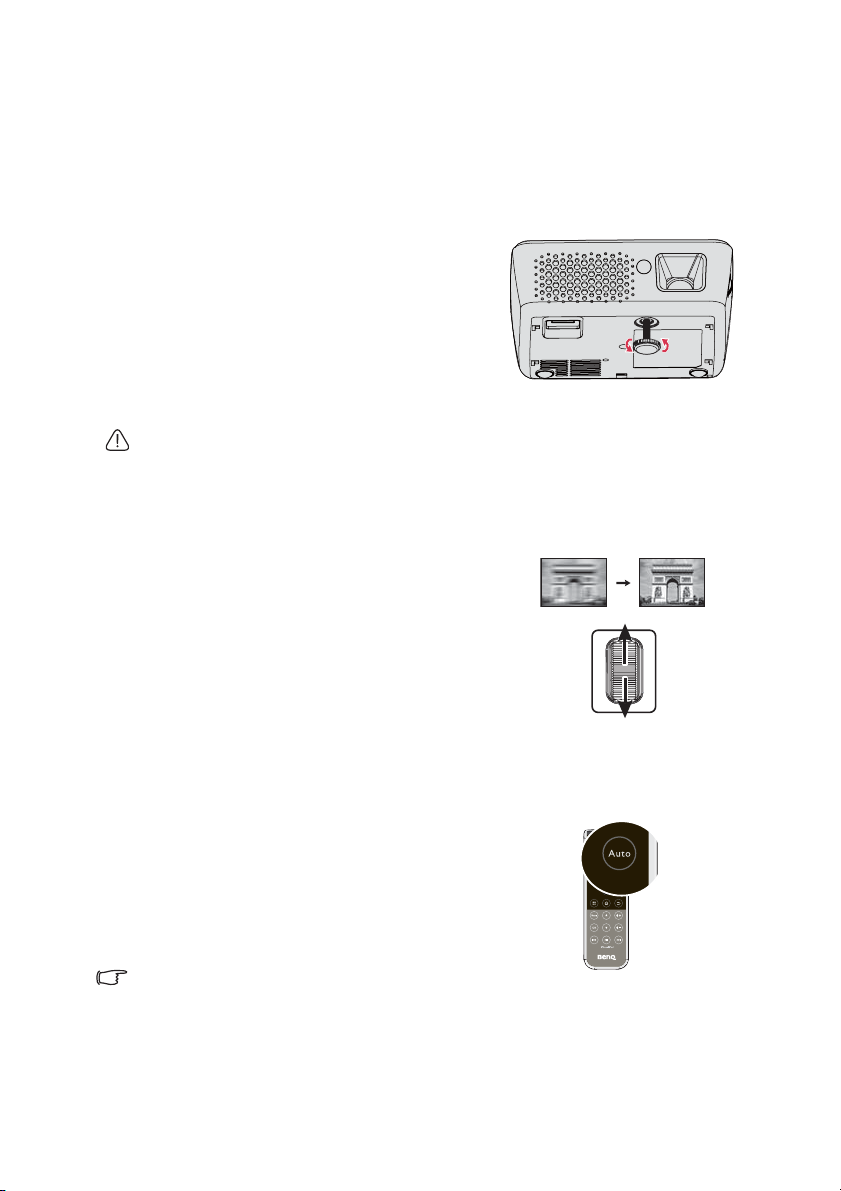
영사 이미지 조정하기
이미지 높이 조절하기
프로젝터에는 1 개의 조정발이 있습니다 . 이 조정발로 이미지 높이를 변경합니다 .
프로젝터를 조정하려면 다음과 같이 하십시오 .
1. 조정발을 돌려 이미지 높이를 조절합니
다 .
반대 방향으로 돌리면 조정발이 다시 제자리
합니다 .
프로젝터를 편평하지 않은 곳에 놓았거나 스크
린과 프로젝터가 수직을 이루지 않으면 영사
이미지가 사다리꼴이 됩니다 . 이 문제를 해결
하려면 38 페이지의 " 키스톤 보정하기 " 를 참
조하십시오
• 램프가 켜져 있는 동안에는 렌즈를 들여다보지 마십시오. 램프에서 나오는 빛이 세기 때문에 눈이
다칠 수 있습니다 .
• 조정발을 돌릴 때 통풍구에서 뜨거운 공기가 나올 수 있으므로 주의하십시오 .
이미지 선명도 정밀 조정
1. 초점 링을 돌리면 이미지가 선명해 집니
.
다 .
이미지 자동 조정하기
일부 이미지 화질 최적화가 필요한 경우가 있습니다 .
• 리모컨 이용하기
Auto 를 누릅니다 .
3 초 내에 내장된 지능형 자동 조정 기능으로
주파수와 클록이 재조정되어 최상의 화질을 낼
수 있습니다 .
입력 신호 관련 정보가 스크린 상단 왼쪽에 3
초 동안 표시됩니다 .
이 기능은 PC 신호 ( 아날로그 RGB) 를 선택한 경우에
만 사용할 수 있습니다 .
작동
37
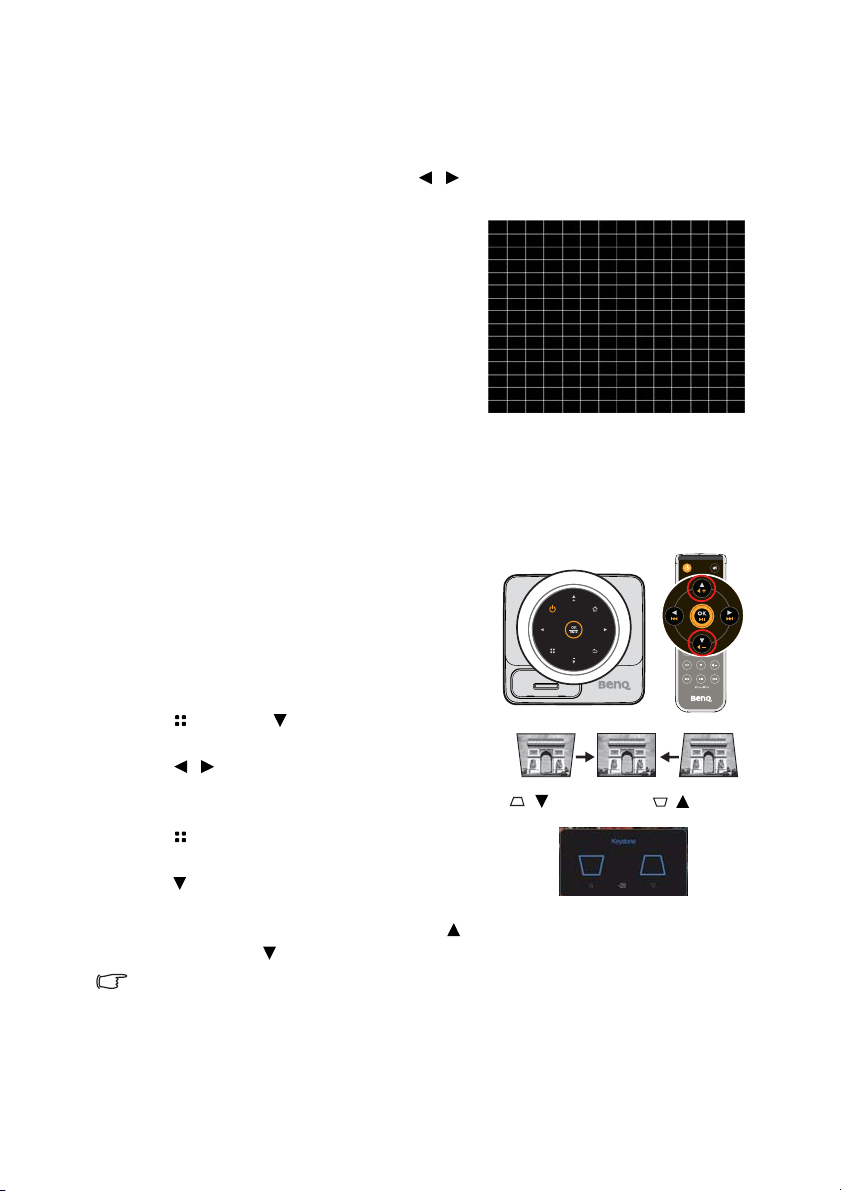
내장된 테스트 패턴 사용하기
입력 신호 콘텐츠를 관찰하여 이미지 모양 및 초점 상태를 조절하거나 , OSD 또는 리
모컨에서 내장된 OSD 테스트 패턴을 사용하여 향상된 모양을 관찰할 수 있습니다 .
1. 설정 메뉴가 강조 표시될 때까지 /를 누른 후 OK 를 눌러 입력합니다 .
2. 기본 > 테스트 패턴메뉴로 가서 OK 를 눌러 입력합니다 .
3. 켜짐을 선택한 후 OK 를 누릅니다 . 테
스트 패턴
가 표시됩니다 .
키스톤 보정하기
키스톤이란 이미지가 상단 또는 하단에서 눈에 띄게 넓게 영사되는 것을 말합니다 .
프로젝터와 스크린이 수직을 이루지 않을 때 발생합니다 . 이미지가 화면에 디스플
레이 되었을 때 키스톤 보정하기 .
이를 보정하려면 프로젝터의 높이를 조정하는
것 이외에 다음 단계 중 하나를 수행해도 됩니
다 :
• 자동 키스톤 사용하기 :
1. 프로젝터가 컴퓨터 , iPhone/iPod, 컴포짓
비디오 , 컴포넌트 , HDMI 모드 중 하나에
있는지 확인합니다 .
2. 를 누른 후 를 눌러 자동 키스톤을 선
택합니다 .
3. / 를 누른 후 켜짐을 선택하여 이미지
키스톤을 자동으로 조정합니다 .
• 키스톤 사용하기 :
1. 를 누르고 자동 키스톤이 꺼짐로 되어
있는 지 확인합니다 .
2. 를 눌러 키스톤을 선택합니다 . 키스톤
팝업 메뉴가 표시됩니다 .
3. 이미지의 위쪽 키스톤을 보정하려면 를 누르고 이미지의
보정하려면 를 누르십시오 .
키스톤은 자동 키스톤이 Off 로 설정되어 있을 경우에만 설정할 수 있습니다 .
/ 를 누르
십시오 .
/ 를 누르십
시오 .
아래쪽 키스톤을
38
작동

이미지 숨기기
프리젠테이션 하는 사람으로서 관중의 시선을 끌려면 :
• 리모컨 이용하기
리모컨에서 Blank 를 눌러 화면 이미지를 숨깁
니다 . 숨긴 이미지를 다시 표시하려면 리모콘
에서 Blank 를 다시 누르거나 아무 키나 누릅니
다 .
• 프로젝터 사용하기
프로젝터에 있는 Blank 를 3 초 동안 누르면 이
미지가 숨겨집니다 . 숨긴 이미지를 다시 표시
하려면 프로젝터에서 Blank 를 다시 누르거나
아무 키나 누릅니다 .
영사될 때 영사 렌즈를 물건으로 가리지 마십시오 . 물건
이 녹거나 변형되거나 불이 붙을 수 있습니다 .
프로젝터 보안
암호 기능 사용하기
보안을 유지하고 무단 사용이 발생하지 않도록 이 프로젝터는 암호 보안 설정 기능
을 갖추고 있습니다 . 설정 메뉴에서 암호를 설정할 수 있습니다 .
전원 잠금 기능을 설정한 후에 암호를 잊어버리면 프로젝터 사용이 불편하게 됩니다 . 필요한 경우 이
설명서를 출력하고 사용하는 암호를 이 설명서에 적어둔 후 설명서를 안전한 곳에 보관하여 암호를 잊
은 경우에 참조하십시오 .
전원 잠금 설정
• 암호를 설정한 후에는 프로젝터를 시작할 때마다 암호를 정확하게 입력해야 프로젝터를 사용할
수 있습니다 .
• 최초 사용 시 프로젝터에 암호를 설정할 때 암호 입력 창이 표시되면 화살표 키로 5 번 눌러 기본
암호 (1, 1, 1, 1, 1, 1) 를 입력하십시오 .
1. 설정 메뉴가 강조 표시될 때까지 /를 누른 후 OK 를 눌러 입력합니다 .
2. 고급 > 보안 설정 > 보안 설정 변경 메뉴로 가십시오 .
3. OK 를 누릅니다 . ' 현재 암호 입력 ' 메시지가 표시됩니다 .
4. 화살표 키 네 개 ( , , , ) 는 각각
숫자 (1, 2, 3, 4) 를 각각 나타냅니다 ( 오
른쪽 그림 참조 ). 화살표를 눌러 6 자리
수 암호를 입력하십시오 .
5. 암호
설정이 끝나면 OSD 메뉴가 보안 설
정 변경 메뉴로 돌아갑니다 .
작동
39

6. 전원 잠금을 선택한 후 OK 를 누릅니다 . 팝업 메뉴가 표시됩니다 . 켜짐을 선택
한 후 OK 를 눌러 전원 잠금 설정을 완료합니다 .
7. OSD 메뉴를 종료하려면 또는 를 누릅니다 .
암호를 잊은 경우
암호 기능이 활성화되어 있으면 프로젝터를
새로 켤 때마다 암호 입력 창이 표시됩니다 .
암호를 틀리게 입력하면 암호 오류 메시지가
3 초 동안 표시된 후에 ' 암호 입력 ' 메시지가
표시됩니다 . 틀린 암호를 5 회 연속 입력하면
프로젝터가 자동으로 종료됩니다 .
암호 찾기 절차 시작하기
1. 설정 > 고급 > 보안 설정 > 암호 재호출
메뉴로 가거나 프로젝터를 켤 때마다 암
호 입력 화면에서 OK 를 3 초 동안 누릅
니다 . 스크린에 코드 번호가 표시됩니다 .
2. 이 번호를 적고 프로젝터를 끄십시오 .
3. 해당 제품 판매업체 또는 현지 서비스 센
터에 문의하여 코드 번호를 해독하십시
오 . 프로젝터의 실제 구입자인지 확인하
기 위해 제품 구입 증명서를
요청할 수 있습니다 .
암호 변경하기
1. 설정 > 고급 > 보안 설정 > 암호 변경 메뉴로 가십시오 .
2. OK 를 누릅니다 . ' 현재 암호 입력 ' 메시지가 표시됩니다 .
3. 기존 암호를 입력하십시오 .
• 암호가 정확하면 ' 새 암호 입력 ' 메시지가 표시됩니다 .
• 암호가 틀리면 암호 오류 메시지가 3 초간 표시되며 재 시도를 위한 ' 현재
암호 입력 ' 이 표시됩니다 . 를 눌러 변경을 취소하거나 다른
할 수 있습니다 .
4. 새 암호를 입력하십시오 .
입력한 숫자는 화면에 별표로 표시됩니다 . 선택한 암호를 설명서에 미리 기록해 두거나 입력한 후에
적어 두어 암호를 잊은 경우 참고하십시오 .
암호 : __ __ __ __ __ __
설명서를 안전한 곳에 보관하십시오 .
암호로 변경
40
작동

5. 새 암호를 입력하여 확인하십시오 .
6. 이제 , 프로젝터에 새 암호가 설정되었습
니다 . 프로젝터를 새로 시작할 때는 새
암호를 입력해야 합니다 .
7. OSD 메뉴를 종료하려면 또는 를
누릅니다 .
암호 기능 비활성화하기
암호 보호 기능을 사용하지 않으려면 설정 > 고급 > 보안 설정 > 전원 잠금 메뉴로 갑
니다 . 꺼짐을 선택한 후 OK 를 누릅니다 . ' 암호 입력 ' 메시지가 표시됩니다 . 현재
암호를 입력하십시오 .
• 암호가 올바른 경우 전원 잠금 행에 ' 꺼짐 ' 이 표시되고 OSD 메뉴가 보안
설정 페이지로 돌아갑니다 . 이제 , 프로젝터를 새로 켤 때마다 암호를 입력
하지 않아도
• 암호가 틀리면 암호 오류 메시지가 3 초간 표시되며 재 시도를 위한 ' 암호
입력 ' 이 표시됩니다 . 를 눌러 변경을 취소하거나 다른 암호로 변경할 수
있습니다 .
암호 기능을 다시 활성화하려면 기존 암호를 입력해야 하므로 비활성화된 상태일 때도 기존 암호를 바
로 확인할 수 있는 곳에 기록해 두십시오 .
됩니다 .
화면비 선택하기
' 화면비 ' 란 이미지 가로와 세로의 비율을 말합니다 . 대부분의 아날로그 TV 와 컴퓨
터는 4:3 비율 ( 이 프로젝터의 기본값 ) 이며 디지털 TV 와 DVD 는 주로 16:9 비율입
니다 .
디지털 신호 처리 기술이 생기면서 이 프로젝터와 같은 디지털 디스플레이 장치는
이미지 입력 신호와 다른 비율로 이미지 출력을 동적으로 확대하거나 축소할 수 있
게 되었습니다 .
입력 신호의 화면비에 관계
비율을 변경하려면 :
1. 를 눌러 컴퓨터 , iPhone/iPod, 컴포짓
비디오 , 컴포넌트 , HDMI 모드 중 하나
에서 팝업 메뉴를 엽니다 .
2. 를 눌러 화면비를 선택합니다 .
3. 비디오 신호와 디스플레이 요건에 맞게
화면비를 선택하려면 /를 선택하십
시오 .
없이 투사 이미지
작동
41

이미지 최적화하기
이미지 모드 선택하기
이 프로젝터는 사전에 설정된 이미지 모드가 여러 개 이기 때문에 작동 환경 및 입력
신호 이미지 유형에 맞는 것을 선택할 수 있습니다 .
사용자의 요구에 맞는 작동 모드를 선택하려면 다음 단계 중 하나를 따르십시오 .
• 입력 소스가 컴퓨터 , iPhone/iPod, 컴포짓
비디오 , 컴포넌트 , HDMI 모드에 있고 투
사화면이 표시되는지 확인하십시오 .
• 를 눌러 팝업 메뉴를 엽니다 .
러 이미지 모드 설정을 선택하고 OK 를 눌
러 입력합니다 . 이미지 모드를 선택한 후
/ 를 눌러 원하는 모드를 선택합니다 .
이미지 모드는 다음과 같습니다 .
1. 밝게 모드 : 이미지의 밝기를 최대화합니
다 . 이 모드는 조명 시설이 잘 갖춰진 실
내에서 프로젝터를 사용할 때 밝기를 좀
더 높여야 하는 경우에 적합합니다 .
2. 표준 모드
적합합니다 . 이 모드에서는 밝기가 강조
됩니다 .
3. 극장 모드어두운 ( 약간 밝은 ) 곳에서 PC 입력 단자를 통해 영화를 즐기거나 디
지털 카메라나 DV 로 비디오를 즐길 때 적합합니다 .
4. 게임 모드 : 게임에 적합합니다 .
5. 사용자 모드 : 현재 사용 가능한 이미지 모드에 맞게 사용자 지정된 설정을 불러
옵니다 . 세부 사항은 42 페이지의 " 사용자 모드
( 기본 설정 ): 프리젠테이션에
를 눌
설정하기 " 를 참조하십시오 .
42
사용자 모드 설정하기
현재 제공되는 이미지 모드가 원하는 용도에 적합하지 않을 때 사용자가 지정할 수
있는 모드가 한 가지 있습니다 . 사용자 모드를 제외한 다른 이미지 모드 중 하나를
시점으로 삼아 설정을 사용자 지정 할 수 있습니다 .
1. 를 눌러 팝업 메뉴를 엽니다 .
2. 를 눌러 이미지 모드 설정을 선택하고 OK 를 눌러 입력합니다 .
3. 이미지
4. 를 눌러 참조 모드를 선택합니다 .
이 기능은 이미지 모드 하위 메뉴에서 사용자 모드를 선택한 경우에만 사용할 수 있습니다 .
5. / 를 눌러 원하는 용도에 가장 근접한 이미지 모드를 선택하십시오 .
6. 를 눌러 변경할 하위 메뉴 항목을 선택하고 /를 사용하여 값을 조정하
7. 모든 설정을 완료하면 설정 저장을 선택하고 OK 를 눌러 설정을 저장합니다 .
8. ' 설정 저장됨 ' 확인 메시지가 표시됩니다 .
작동
모드를 선택한 다음 /를 눌러 사용자를 선택하십시오 .
십시오 . 자세한 내용은 " 이미지 선명도 정밀 조정 " 을 참조하십시오 .

벽 컬러 사용하기
흰색 이외 색상의 벽과 같이 유색의 표면에 영사하는 경우에는 영상 소스와 영사 이
미지 사이의 색상 차이가 나지 않도록 벽 컬러 기능을 사용하여 영사 이미지의 색상
을 보정할 수 있습니다 .
이 기능을 사용하려면 을 눌러 컴퓨터 , iPhone/iPod, 컴포짓 비디오 , 컴포넌트 ,
HDMI 모드 중 하나에 있는 팝업 모드를 엽니다 . 벽 컬러를 선택하고 / 를 눌러
영사 표면의 색에 가까운 색을 선택합니다 . 다음과 같은 미리 보정된 여러 색상이 있
습니다 : 옅은 노랑 , 분홍 , 옅은 녹색 , 파랑 , 및 블랙보드 .
사용자 모드에서 이미지 화질 정밀 조정하기
사용자 모드를 선택한 경우 검색된 신호 유형에 따라 사용자가 정의할 수 있는 기능
이 있습니다 . 사용자의 필요에 근거하여 이러한 기능들을 강조 표시한 다음 프로젝
터 또는 리모콘에서 /을 눌러 기능을 조정할 수 있습니다 .
밝기 조정하기
값이 클수록 이미지가 밝아집니다 . 설정값이
낮을수록 이미지가 어두워집니다 . 어두운 부
분이 검정색으로 표현되어 검은 부분이 자세
히 보이도록 조정합니다 .
+30
명암 조정하기
값이 클수록 명암비가 커집니다 . 선택한 입력
신호와 주변 환경에 적합하게 밝기 설정을 조
정한 후 흰색 농도를 설정할 수 있습니다 .
-30
컬러 조정하기
설정이 낮을수록 색상의 채도가 낮아집니다 . 너무 높으면 색이 지나치게 강해져 이
미지의 실감이 떨어집니다 .
+50
0
+70
+30
색조 조정하기
값이 높을수록 이미지의 붉은 색조가 강해지고 , 값이 낮을수록 이미지의 녹색 색조
가 강해집니다 .
선명도 조정하기
값이 클수록 이미지가 더 선명해지고 , 작을수록 더 부드러워집니다 .
색온도 선택하기
색온도 * 설정에 사용할 수 있는 4 가지 옵션은 선택한 신호 유형에 따라 다릅니다 .
* 색 온도 정보 :
용도에 따라 흰색으로 생각되는 색조는 아주 많습니다 . 흰색을 나타내는 데 가장 많
이 사용되는 방법 중 하나가 색온도입니다 . 색온도가 낮은 흰색은 빨간빛을 띄게 되
고 , 색온도가 높은 흰색은 파란빛을 더 많이 표현합니다 .
색 공간 바꾸기
프로젝터를 프로젝터의 HDMI 입력을 통해서 DVD 플레이어에 연결하고 영사된 이
미지가 잘못된 색을 표시할 경우 , 색상 공간을 YUV 로 변경하십시오 .
작동
43

1. 를 눌러 컴퓨터 , iPhone/iPod, 컴포짓 비디오 , 컴포넌트 , HDMI 모드 중 하나
에서 팝업 메뉴를 엽니다 .
2. 색상 공간 이동을 선택한 후 /를 눌러 적합한 색 공간을 선택합니다 .
이 기능은 미니 HDMI 입력 포트를 사용 중일 때만 이용할 수 있습니다 .
고도가 높은 환경에서 사용하기
사용 환경이 해발 1500 m - 3000 m 사이에 있고 주변 온도가 0°C-30°C 사이에 있을 경
우 고도 모드를 사용하십시오 . 중국에서는 최대 2000 m 까지만 적용됩니다 .
고도가 0 m - 1499 m 사이이고 주변 온도가 0°C-35°C 범위일 때는 고도 모드를 사용하지 마십시
오 . 그러한 조건에서 해당 모드를 설정하면 프로젝터가 과도하게 냉각됩니다 .
고도 모드를 사용하려면 다음과 같이 하십시오 :
1. 설정을 선택한 후 OK 를 눌러 입력합니다 .
2. 고급 > 고도 모드로 가서 OK 를 누릅니다 .
3. 켜짐을 선택하고 OK 를 눌러 확인합니다 .
4. OSD 를 종료하려면 프로젝터가 초기화면으로 될때까지 를 누르거나 , 를
눌러 직접 초기화면으로 갑니다 .
" 고도 모드 " 에서 프로젝터를 사용하면 냉각 시스템을 비롯한 전반적인
이 기 위해 팬 속도가 빨라지므로 작동 중 발생하는 노이즈가 커질 수 있습니다 .
위에서 언급한 환경을 제외한 극심한 환경에서 프로젝터를 사용할 경우 , 프로젝터
가 자동으로 종료될 수 있습니다 . 이것은 프로젝터의 과열을 막기 위한 기능입니다 .
이러한 경우 , 높게 모드로 바꾸어 이러한 현상을 해결하십시오 . 그러나 이 프로젝터
가 어떠한 극심한 환경에서나 문제
없이 작동한다는 것은 아닙니다 .
소리 조정
아래와 같은 소리 조정은 프로젝터 스피커에 영향을 줍니다 . 프로젝터 오디오 입력
에 올바르게 연결했는지 확인하십시오 . 오디오 입력 연결 방법에 대해서는 20 페이
지의 " 연결 " 를 참조하십시오 .
성능을 높
44
음소거
사운드를 일시적으로 끄려면 리모컨에서 를 누르거나 :
1. 설정을 선택한 후 OK 를 눌러 입력합니
다 .
2. 고급 > 오디오 설정로 가서 OK 를 눌러 입
력합니다 .
3. 음소거를 선택한 후 OK 를 눌러 팝업 메
뉴를 엽니다 .
4. 켜짐을 선택하고 OK 를 눌러 확인합니
다 .
작동

5. OSD 를 종료하려면 프로젝터가 초기화면으로 될때까지 를 누르거나 , 를
눌러 직접 초기화면으로 갑니다 .
소리 레벨 조정하기
사운드 레벨을 조정하려면 프로젝터에서 +/- 를 누르거나
리모컨에서 /를 누릅니다 .
키패드 톤 설정
키패드 톤을 설정하려면 :
1. 음소거 단원의 1-2 단계를 반복하십시오 .
2. 키패드 톤을 선택한 후 OK 를 눌러 팝업
메뉴를 엽니다 .
3. 켜짐을 선택하고 OK 를 눌러 확인합니
다 .
4. OSD 를 종료하려면 음소거 단원에 있는 5 단계대로 합니다 .
대기 모드의 오디오 설정
대기 모드의 오디오를 설정하려면 :
1. 음소거 단원에서 1-2 단계를 반복합니다 .
2. 오디오 대기 모드를 선택한 후 OK 를 눌
러 팝업 메뉴를 엽니다 .
3. iPhone& iPod 을 선택하고 OK 를 눌러
확인합니다 . 오디오 대기 모드에서 설정
하면 , 음악 재생이 대기모드에 있을 때 프
로젝터가 도킹 스피커 역할을 합니다 .
4. OSD 를 종료하려면 음소거 단원에 있는 5
단계대로 합니다 .
설정 > 고급 > 오디오 설정 > 오디오 대기 모드가 iPhone/iPod 로 설정되어 있으면 음악 재생이 대기모
드일 때 프로젝터가 도킹 스피커 역할을 합니다 .
SRS HD 켜기 / 끄기
SRS HD 서라운드 사운드 효과를 켜기 / 끄기 하
려면 :
1. 사운드 섹션에서 음소거 1-2 단계를 반복
합니다 .
2. SRS HD 를 선택한 후 OK 를 눌러 팝업
메뉴를 엽니다 .
3. 켜짐 / 꺼짐을 선택한 후 OK 를 눌러 확인
합니다 .
4. OSD 를 종료하려면 음소거 단원에 있는 5 단계대로 합니다 .
작동
45

펌웨어 업그레이드
다음 절차대로 펌웨어 버전을 업그레이드 하십시오 .
• 펌웨어 업데이트에는 SD 카드만 사용할 수 있습니다 .
• 업데이트가 진행 중일 때에는 SD 카드를 제거하지 마십시오 .
• 업데이트 중에는 버튼을 작동하지 마십시오 .
• 업데이트 중에는 프로젝터를 끄지 마십시오 .
• 펌웨어 업데이트가 성공적으로 완료 되었는지 확인하려면 설정 > 정보 > 펌웨어 버전로 갑니다 .
펌웨어 업데이트하기
1. 최신 펌웨어를 사용하고 있는 프로젝터를 연결합니다 .
2. 메인 메뉴 페이지에서 설정 > 고급 > 펌웨어 업그레이드를 선택합니다 .
3. OK 를 선택하여 시작합니다 .
4. 펌웨어 업데이트가 완료되면 프로젝터를 끕니다 .
5. 프로젝터를 다시 켜고 펌웨어 버전을 확인하십시오 .
프로젝터 메뉴 표시 맞춤 설정하기
OSD 메뉴를 사용자가 원하는 모습으로 설정할 수 있습니다 . 다음과 같이 설정해도
영사 설정 , 작동 , 성능 등에 영향을 미치지 않습니다 .
• 설정 > 고급 메뉴의 메뉴 표시 시간은 마지막으로 키를 누른 후 OSD 가 활성 상태
로 남아 있는 시간의 길이를 설정합니다 . 5 초 단위로 5 -30 초 사이에서 시 간을
선택할 수 있습니다 .
• 설정 > 기본 메뉴에서
• 설정 > 기본 메뉴에서 Splash 화면은 프로젝터를 시작하는 동안 표시할 로고 스
크린을 원하는 대로 설정합니다 .
언어는 OSD 메뉴에 사용할 언어를 설정합니다 .
46
작동

iPhone/iPod 으로 파일 재생하기
프로젝터는 전원이 켜져있을 때 뿐만 아니라 대기모드에서도 음악 재생 및 비디오
투사를 지원하는 올인원 iPhone/iPod 도크가 제공됩니다 .
< 전원 켜짐 모드에서 >
비디오 또는 음악 투사하기
1. 리모컨을 사용하여 프로젝터의 전원을 켭니다 .
2. 초기 화면에서 iPhone/iPod 소스를 선택합니다 .
3. iPhone 또는 iPod 을 프로젝터의 커넥터에 맞춥니다 .
4. " 비디오 " 또는 " 음악 " 을 선택하여 OK 를 눌러 입력합니다 .
5. 브라우저 모드에서 비디오 또는 음악 유형을 선택하거나 재생할 비디오 또는
음악을 선택한 후 OK 를 눌러 재생합니다 .
파일 브라우저
비디오 음악
작동
47

파일 목록
리모컨 작동
비디오 음악
파일 재생하기
비디오 및 음악
파일 브라우저
상태
확인
/ 증가 / 감소
홈
뒤로
Menu
위쪽 키 ( 프로젝
터 )
파일을 선택합니
다 .
커서를 이동합니
다 .
파일 브라우저를 종
료하고 초기 화면으
로 갑니다 .
파일 브라우저의 상
위 레벨로 돌아갑니
다 .
N/A
아래쪽 키
(iPhone/iPod)
파일을 선택합니
다 .
커서를 이동합니
다 .
N/A
N/A
파일 브라우저의 상
위 레벨로 돌아갑니
다 .
48
비디오 음악
작동
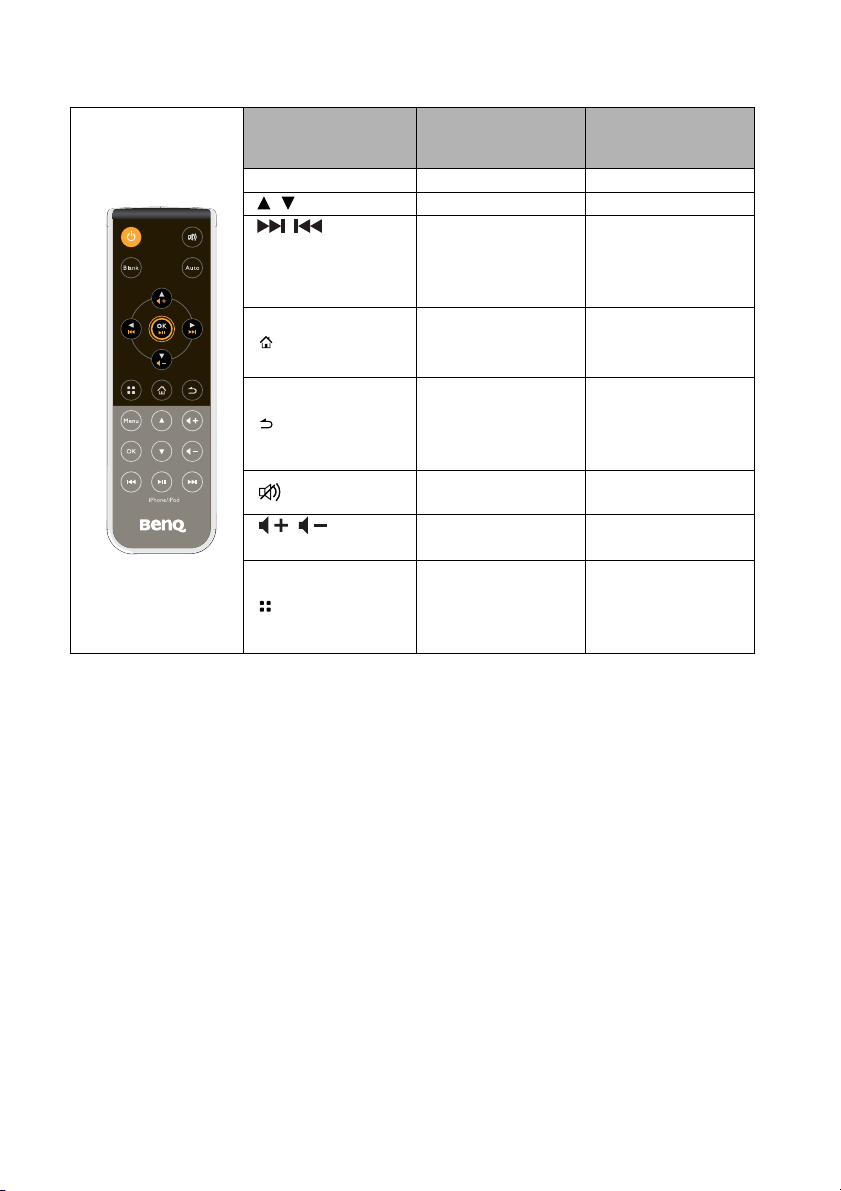
리모컨 작동
비디오 재생 상
태
확인
/ 증가 / 감소 볼륨 증가 / 감소
/
다음 / 이전
( 빨리 감기 / 되감
기 )
홈
뒤로
음소거
/
볼륨 증가 / 감소
Menu
위쪽 키 ( 프로젝
터 )
재생 / 일시정지
N/A
재생 상태를 종료하
고 초기 화면으로
갑니다 .
재생 상태를 종료하
고 파일 브라우저의
상위 레벨로 돌아갑
니다 .
음소거 / 음소거 해
제
N/A
설정 메뉴를
팝업
엽니다 .
아래쪽 키
(iPhone/iPod)
N/A
N/A
다음 / 이전 비디오
( 빨리 감기 / 되감
기 )
N/A
N/A
N/A
볼륨 증가 / 감소
재생 상태를 종료하
고 비디오 파일 브
라우저로 돌아갑니
다 .
작동
49
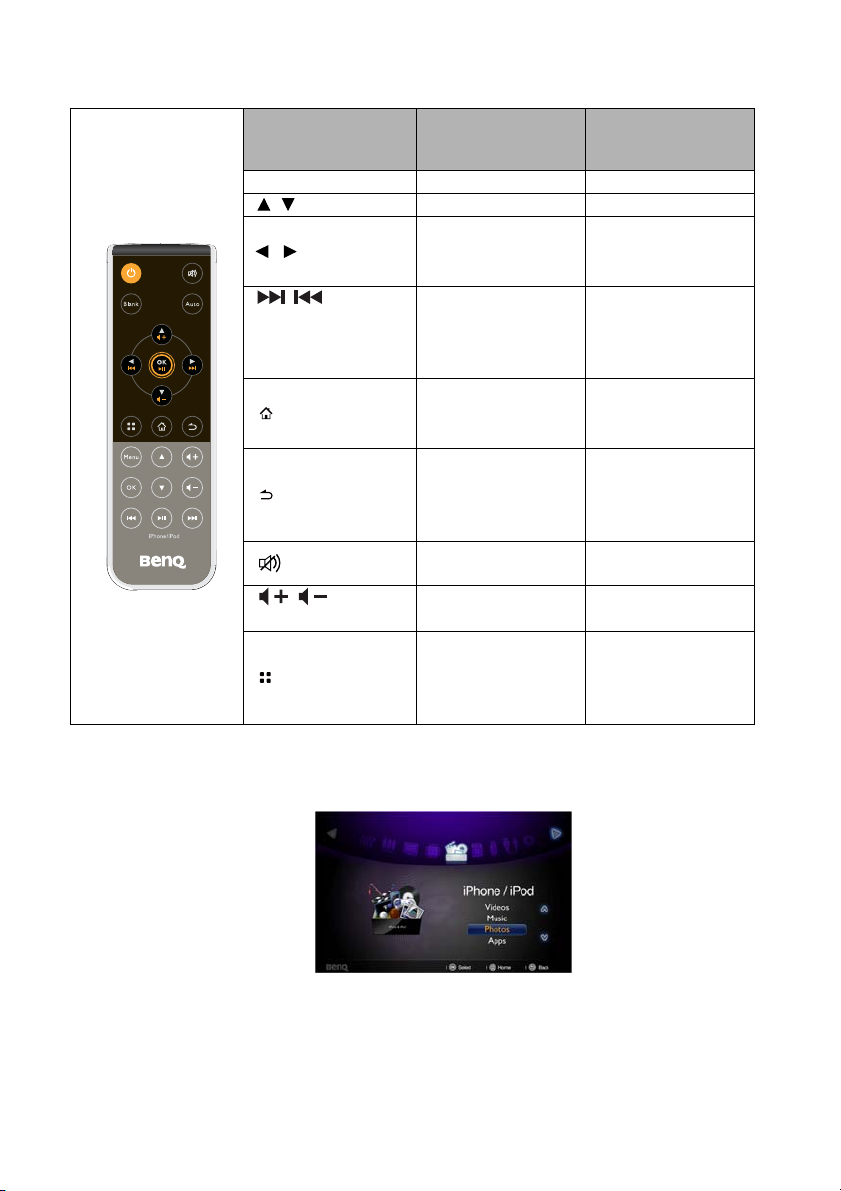
음악 재생 상태
확인
/ 증가 / 감소 볼륨 증가 / 감소
/ 왼쪽 / 오른쪽
/
다음 / 이전
( 빨리 감기 / 되감
기 )
홈
뒤로
음소거
/
볼륨 증가 / 감소
Menu
위쪽 키 ( 프로젝
터 )
재생 / 일시정지
다음 / 이전 음악
( 빨리 감기 / 되감
기 )
N/A
재생 상태를 종료하
고 초기 화면으로
갑니다 .
재생 상태를 종료하
고 파일 브라우저의
상위 레벨로 돌아갑
니다 .
음소거 / 음소거
제
N/A
팝업 설정 메뉴를
엽니다 .
아래쪽 키
(iPhone/iPod)
N/A
N/A
N/A
다음 / 이전 비디오
( 빨리 감기 / 되감
기 )
N/A
N/A
해
N/A
볼륨 증가 / 감소
재생 상태를 종료하
고 음악 파일 브라
우저로 돌아갑니
다 .
사진 투사하기
사진 기능은 iPhone/iPod 에서 사진 슬라이드 쇼 투사 기능을 제공합니다 .
50
작동
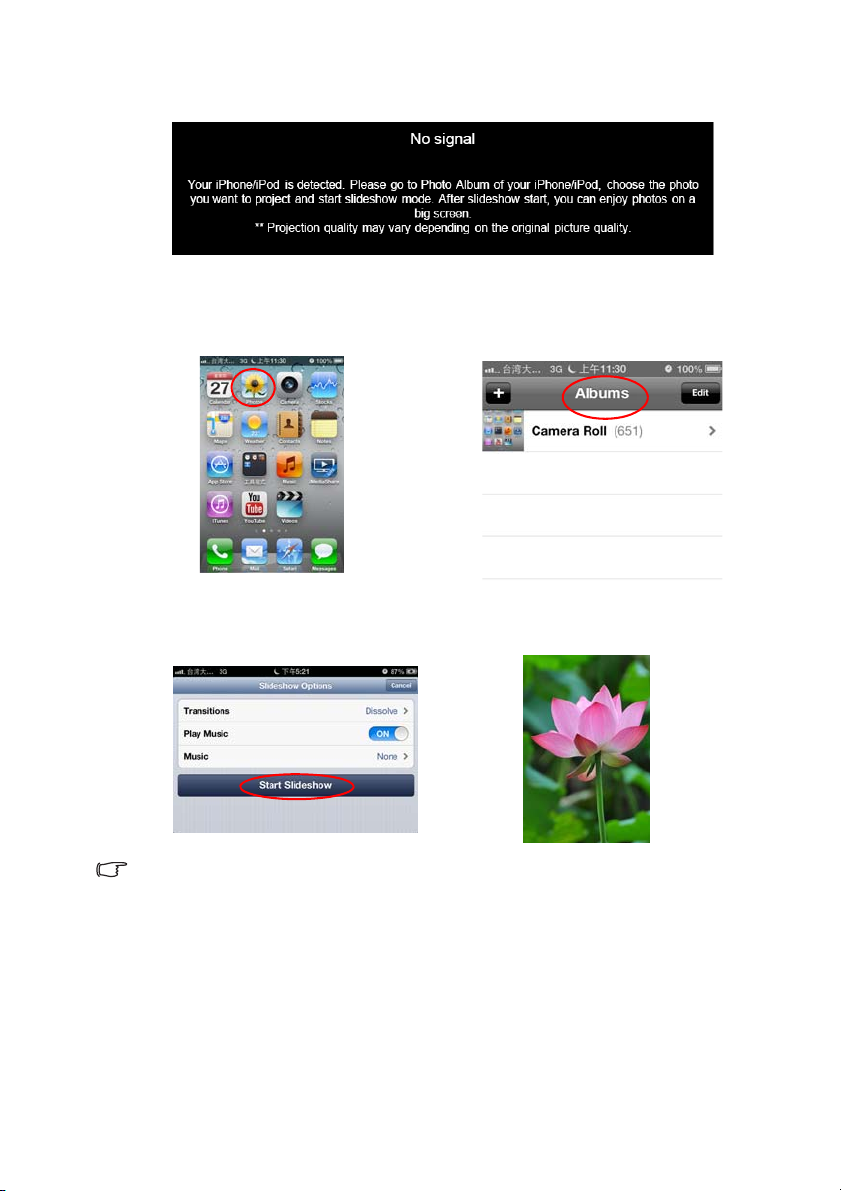
사진 투사하기
1. " 사진 " 을 선택한 후 OK 를 누릅니다 .
2. iPhone 또는 iPod 메인 메뉴에서 " 사진 " > " 앨범 " 으로 갑니다 . 사진은 슬라이
드 쇼에서만 투사됩니다 . ( 여기에서는 iPhone 4 예 사용 )
3. 투사할 사진을 선택하고 슬라이드쇼 모드를 시작합니다 . 슬라이드쇼를 시작하
여후 대형 화면으로 사진을 감상할 수 있습니다 .
Photos 에 관한 세부 지침은 15 페이지의 "iPhone/iPod" 를 참조하십시오 .
작동
51

리모컨 작동
사진 슬라이드쇼 재생
상태
/
다음 / 이전
( 빨리 감기 / 되감기 )
/
볼륨 증가 / 감소
타사 앱 투사하기
앱 기능은 iPhone/iPod 에서 타사 앱 투사를 제공합니다 .
아래쪽 키 (iPhone/
iPod)
다음 / 이전 사진
볼륨 증가 / 감소
52
1. TV- 출력 기능 어플을 지원하는 어플을 다운로드 받아 설치합니다 . ( 예 :
Youtube, Netflix, TVOut genie)
2. " 앱 " 을 선택한 후 OK 를 누릅니다 .
3. 장치에서 앱을 시작하고 미디어 유형을 선택하면 자동으로 앱이 큰 화면에 투
사됩니다 . ( 여기에서는 Youtube 사용 )
게임과 같은 일부 어플은 추가 단계가 필요할 수 있습니다. 이러한 어플은 화면
안내를 따르십시오 .
작동
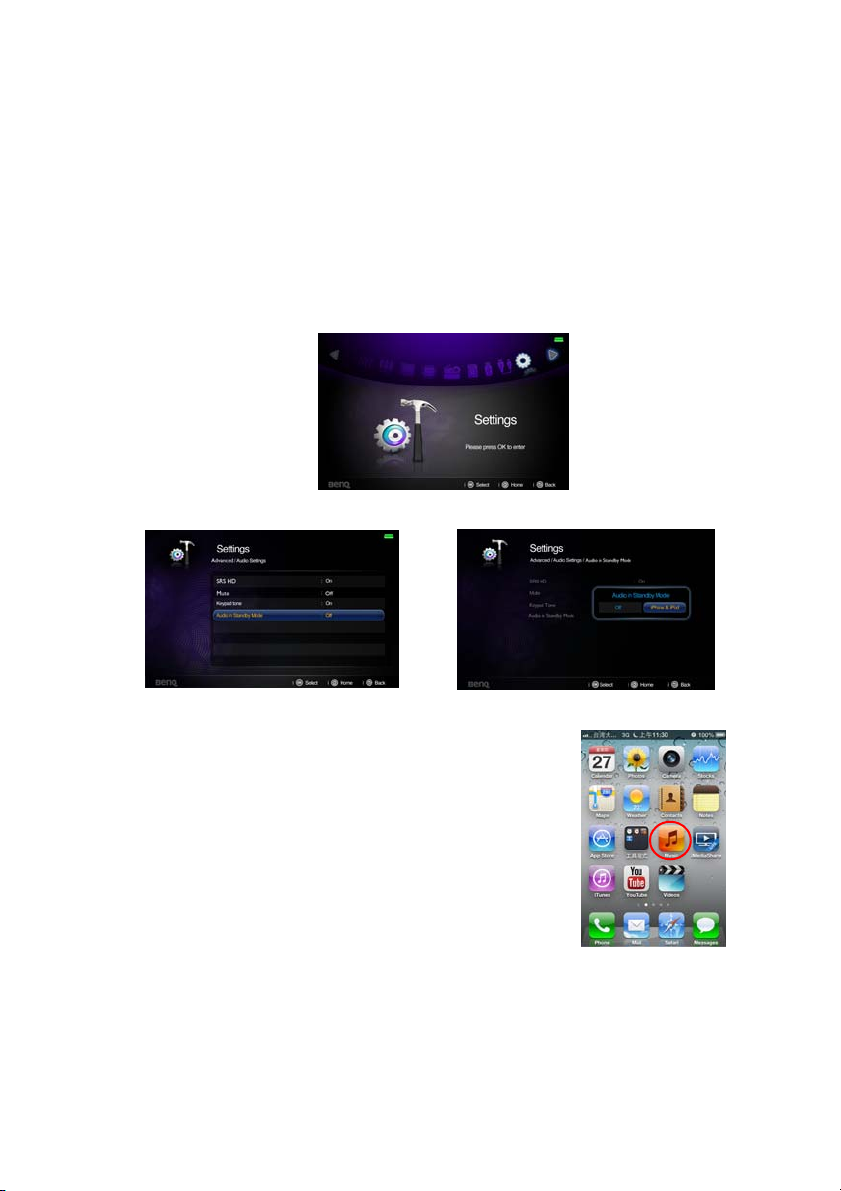
프리젠테이션 투사하기
1. 이 기능을 사용하려면 장치에 TV- 출력을 지원하는 프리젠테이션 어플을 설치
해야 합니다 . ( 예 : 프리젠테이션 뷰어 )
2. 프리젠테이션 어플을 시작하면 자동으로 큰 화면으로 투사됩니다 .
3. 일부 프리젠테이션 어플은 슬라이드쇼 모드에서만 가능할 수 있습니다 .
4. 슬라이드쇼를 시작하면 프리젠테이션이 즉시 큰 화면으로 투사됩니다 .
< 대기 모드에서 >
프로젝터가 대기 모드일 때 iPhone 또는 iPod 에 대한 도킹 스피커로 사용할 수 있습
니다 . 다음 단계대로 하십시오 .
1. 프로젝터 초기화면에서 " 설정 " 메뉴로 갑니다 .
2. 고급 > 오디오 설정 > 오디오 대기 모드를 iPhone/iPod 로 설정합니다 .
3. 프로젝터를 끄면 도킹 스피커로 됩니다 .
4. 프로젝터에서 iPhone 또는 iPod 도킹하기 . OK/
Blank 알림음 LED 등이 꺼지고 전원 LED 등이 천천
히 깜박일 때까지 기다리십시오 .
5. iPhone 또는 iPod 메인 메뉴에서 음악 아이콘을 선
택합니다 . ( 여기에서는 iPhone 4 예 사용 )
작동
53
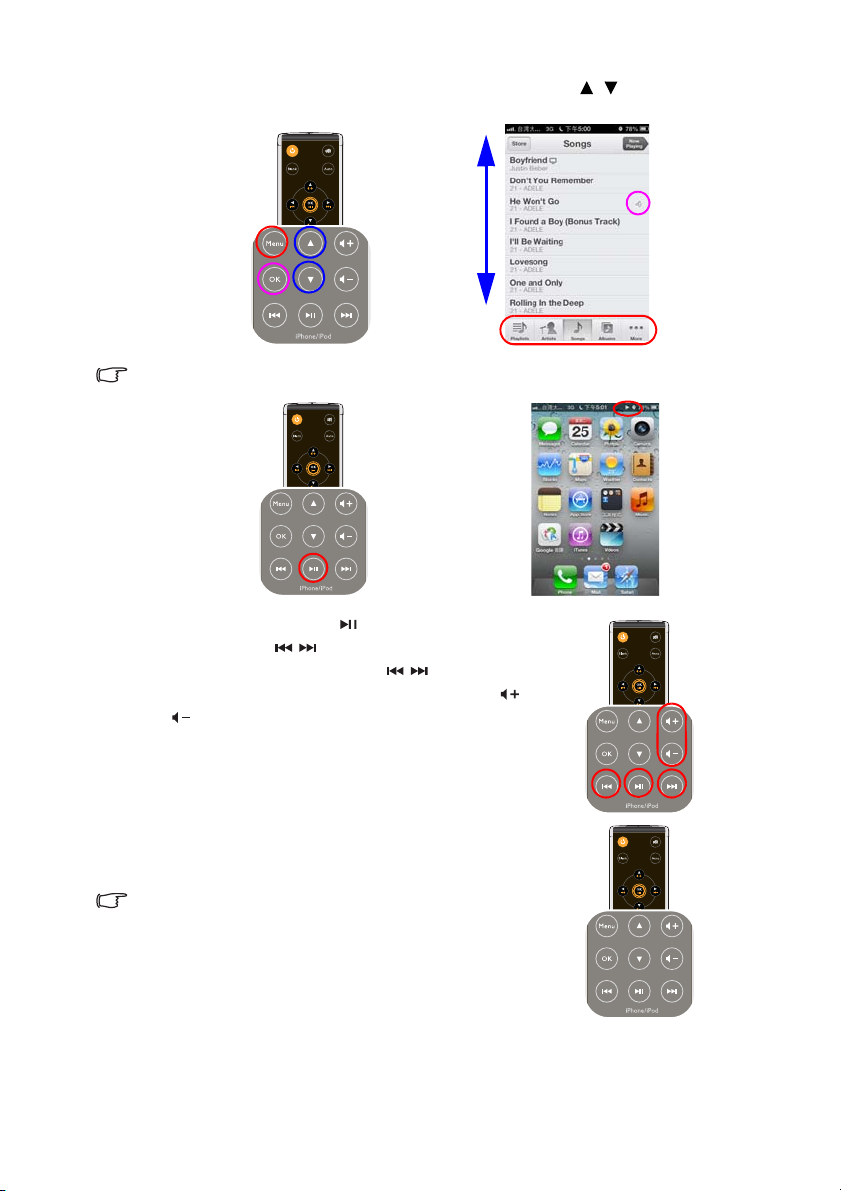
6. 리모콘에서 Menu 를 눌러 음악 관련 메뉴로 전환하고 , / 을 사용하여 파일
목록에서 음악을 선택한 후 OK 를 눌러 음악을 재생합니다 .
iPhone 또는 iPod 가 메인 메뉴에 있으면 재생 / 일시정지를 누른채로 있으면 iPhone 또는 iPod 에 있
는 전체 음악을 재생하게 됩니다 .
7. 음악이 재생되는 동안 을 누르면 일시정지 /
재생 됩니다 . / 를 누르면 다시 재생하거나
다음 음악으로 건너 뜁니다 . / 를 길게 누르
면 재생 파일 되감기 또는 빨리감기 합니다 . /
를 눌러 볼륨을 조정합니다 .
54
음악이 재생되는 동안 iPhone 또는 iPod 작
동하기
프로젝터가 대기모드에 있거나 전원이 켜진 상태에
서 iPhone 또는 iPod 를 리모콘으로 작동할 수 있습니
다 .
iPhone/iPod 키에 관한 세부 지침은 15 페이지의 "iPhone/iPod"
를 참조하십시오 .
작동

iPhone/iPod 팝업 메뉴 사용하기
팝업 설정 메뉴는 비디오 , 사진 , 앱을 재생할 때 조절하는 OSD 를 제공합니다 .
메뉴 사용하기
1. OSD 메뉴를 열려면 투사 화면이 표시될 때 프로젝터 또는 리모콘에 있는 를
누릅니다 .
2. OSD 가 표시되면 /를 눌러 원하는 항목을 선택하고 /를 사용하여 설
정을 조절합니다 .
3. OSD 를 종료하려면 를 다시 누릅니다 .
메뉴 구조
메뉴 항목 하위 메뉴
벽 컬러
화면비
위상
수평 크기
색상 공간 이동
자동 키스톤
키스톤
이미지 모드 밝게 / 표준 / 극장 / 게임 / 사용자
참조 모드 밝게 / 표준 / 극장 / 게임
밝기
명암
이미지 모드 설정
컬러
색조
선명도
색온도
설정 저장
옵션
꺼짐 / 옅은 노랑 / 분홍 / 옅은 녹
색 / 파랑 / 블랙보드
자동 / 실제 /4:3/16:9/16:10
자동 /RGB/YUV
켜짐 / 꺼짐
따듯 / 보통 / 참
작동
55
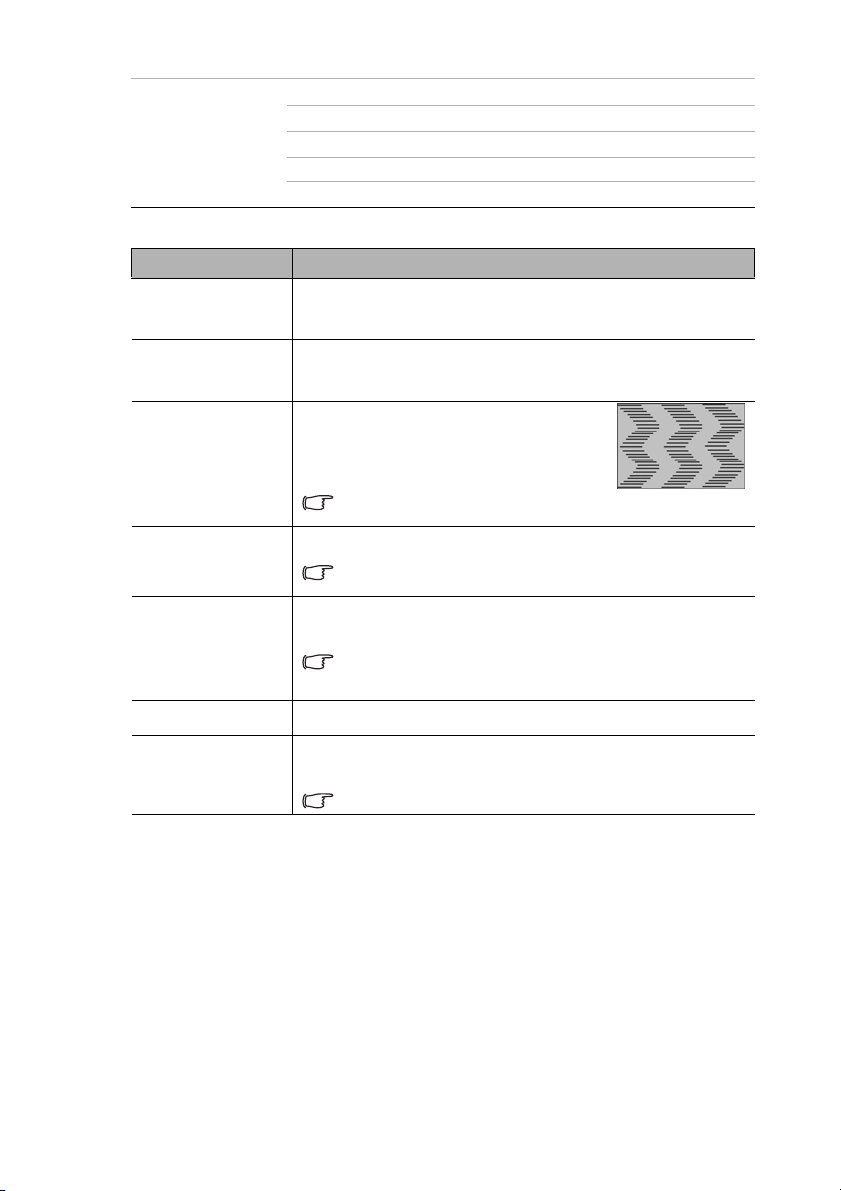
재생 설정
정보
무작위
반복
영상 소스
해상도
색상 시스템
각 메뉴 설명
기능 설명
영사 표면이 흰색이 아닐 경우 영사 이미지의 색상을 보정하십
벽 컬러
화면비
시오. 세부 사항은
십시오
입력 신호에 따라 이미지의 화면비를 네 가지 옵션 중에서 지정
할 수 있습니다. 세부 사항은
를 참조하십시오
클록 위상을 조정하여 이미지 왜곡을 줄
입니다 .
위상
이미지의 수평 너비를 조정합니다 .
수평 크기
세부 사항은 43 페이지의 " 색 공간 바꾸기 " 를 참조하십시
오 .
색상 공간 이동
자동 키스톤
키스톤
이미지의 키스톤 현상을 자동 교정합니다 .
이미지의 키스톤 현상을 보정합니다 . 세부 사항은 38 페이지
의 " 키스톤 보정하기 " 를 참조하십시오 .
켜짐 / 꺼짐
켜짐 / 꺼짐
43
.
이 기능은 PC 신호 ( 아날로그 RGB) 를
선택한 경우에만 사용할 수 있습니다 .
이 기능은 PC 신호 ( 아날로그 RGB) 를 선택한 경우에만 사용할
수 있습니다 .
이 기능은 미니 HDMI 입력 포트를 사용 중일 때만 이용할 수 있습
니
다 .
이 기능은 자동 키스톤을 끈 경우에만 사용할 수 있습니다 .
페이지의 "벽 컬러 사용하기"를 참조하
41
.
페이지의 "화면비 선택하기
"
56
작동
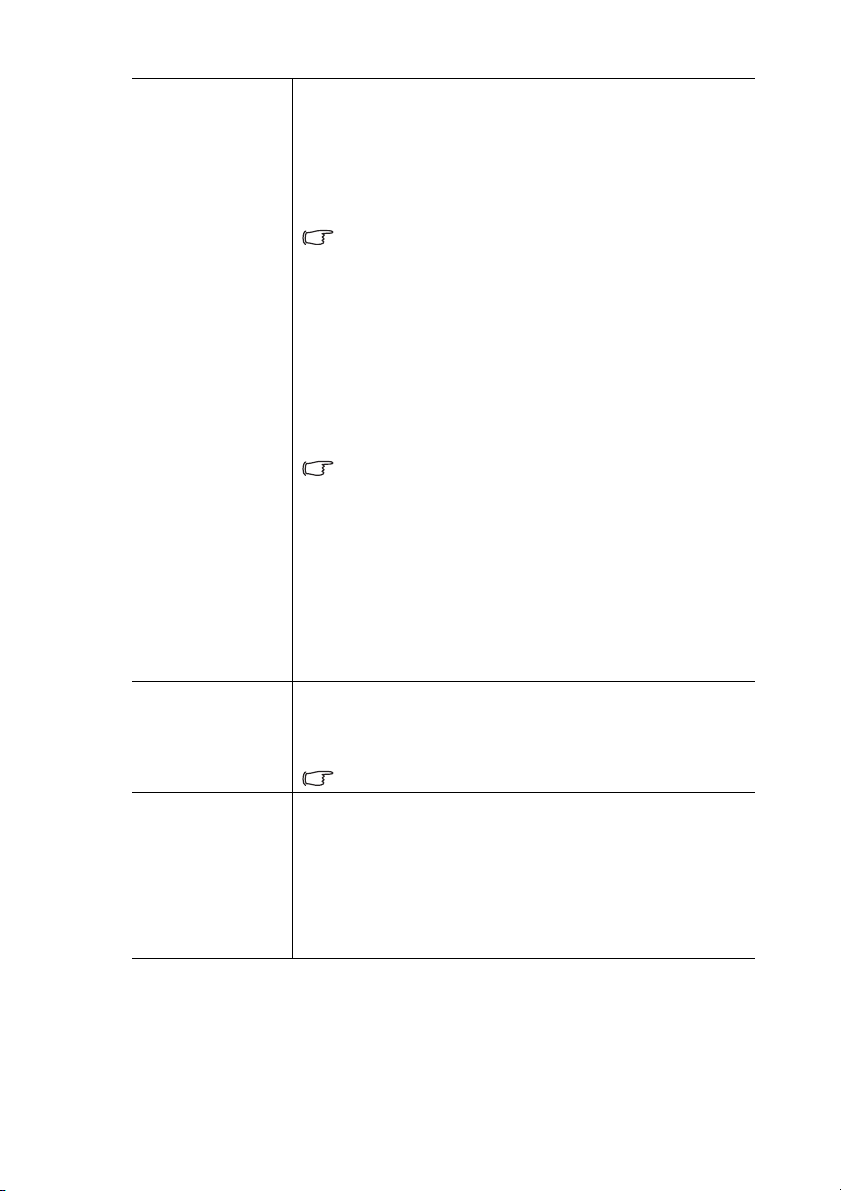
이미지 모드 설
정
재생 설정
정보
이미지 모드
세부 사항은 42 페이지의 " 이미지 모드 선택하기 " 를 참조하
십시오 .
참조 모드
세부 사항은 42 페이지의 " 사용자 모드 설정하기 " 를 참조하
십시오 .
이 기능은 사용자를 선택한 경우에만 사용할 수 있습니다 .
밝기
세부 사항은 43 페이지의 " 밝기 조정하기 " 를 참조하십시오 .
명암
세부 사항은 43 페이지의 " 명암 조정하기 " 를 참조하십시오 .
컬러
세부 사항은 43 페이지의 " 컬러 조정하기 " 를 참조하십시오 .
색조
세부 사항은 43 페이지의 " 색조 조정하기 " 를 참조하십시오 .
이 기능은 시스템 포맷이 NTSC 일 경우에만 사용할 수 있습니다 .
선명도
세부 사항은 43 페이지의 " 선명도 조정하기 " 를 참조하십시
오 .
색온도
세부 사항은 43 페이지의 " 색온도 선택하기 " 를 참조하십시
오 .
설정 저장
사용자 모드에 규정한 설정만 저장합니다 .
무작위
임의 재생 여부를 선택합니다 .
반복
반복 재생 여부를 선택합니다 .
이 기능은 앱을 선택한 경우에는 사용할 수 없습니다 .
영상 소스
현재 신호 소스를 표시합니다 .
해상도
입력 신호의 기본 해상도를 표시합니다 .
색상 시스템
NTSC, PAL, SECAM, RGB 등 , 입력 시스템 형식을 확인할 수
있습니다 .
작동
57

PC 및 비디오 소스 장치로 이미지 디스플레이 하기
프로젝터를 PC 및 다양한 비디오 소스 장치와 연결할 수 있습니다 . ( 예 : HDMI, 컴포
지트 비디오 , 컴포넌트 비디오 ) 그러나 프로젝터를 입력 소스 장치에만 연결해야 합
니다 .
이미지를 디스플레이하려면 :
1. 프로젝터를 위 단일 소스 중의 하나에 연결합니다 .
2. 프로젝터와 소스 장치의 전원을 켭니다 . 프로젝터에 초기화면이 표시됩니다 .
3. 프로젝터 또는 리모콘에 있는 /를 눌러 입력 신호를 선택하고 OK 를
입력합니다 .
4. 또는 를 누르면 초기화면으로 돌아갑니다 .
눌러
58
작동

PC/ 비디오 팝업 메뉴 사용하기
프로젝터에는 이미지를 조절하고 다양한 설정을 변경할 수 있는 다국어 OSD 가 있
습니다 . 이러한 메뉴는 컴퓨터 , iPhone/iPod, 컴포짓 비디오 , 컴포넌트 및 HDMI 모드
에 사용할 수 있습니다 .
메뉴 사용하기
1. OSD 메뉴를 열려면 투사 화면이 표시될 때 프로젝터 또는 리모콘에 있는 를
누릅니다 .
2. OSD 가 표시되면 /를 눌러 원하는 항목을 선택하고 /를 사용하여 설
정을 조절합니다 .
3. OSD 를 종료하려면 를 다시 누릅니다 .
메뉴 구조
메뉴 항목 하위 메뉴
벽 컬러
화면비
위상
수평 크기
색상 공간 이동
자동 키스톤
키스톤
옵션
꺼짐 / 옅은 노랑 / 분홍 / 옅은 녹
색 / 파랑 / 블랙보드
자동 / 실제 /4:3/16:9/16:10
자동 /RGB/YUV
켜짐 / 꺼짐
작동
59

이미지 모드 밝게 / 표준 / 극장 / 게임 / 사용자
참조 모드 밝게 / 표준 / 극장 / 게임
밝기
명암
이미지 모드 설정
컬러
색조
선명도
색온도
설정 저장
정보
각 메뉴 설명
기능 설명
영사 표면이 흰색이 아닐 경우 영사 이미지의 색상을 보정하십
벽 컬러
시오. 세부 사항은
십시오
입력 신호에 따라 이미지의 화면비를 네 가지 옵션 중에서 지
화면비
정 할 수 있습니다 . 세부 사항은 41 페이지의 " 화면비 선택하
기 " 를 참조하십시오 .
클록 위상을 조정하여 이미지 왜곡을 줄
입니다 .
위상
이미지의 수평 너비를 조정합니다 .
수평 크기
세부 사항은 43 페이지의 " 색 공간 바꾸기 " 를 참조하십시
오 .
색상 공간 이동
자동 키스톤
키스톤
이미지의 키스톤 현상을 자동 교정합니다 .
이미지의 키스톤 현상을 보정합니다 . 세부 사항은 38 페이지
의 " 키스톤 보정하기 " 를 참조하십시오 .
따듯 / 보통 / 참
영상 소스
해상도
색상 시스템
43
페이지의 "벽 컬러 사용하기"를 참조하
.
이 기능은 PC 신호 ( 아날로그 RGB) 를
선택한 경우에만 사용할 수 있습니다 .
이 기능은 PC 신호 ( 아날로그 RGB) 를 선택한 경우에만 사용할
수 있습니다 .
이 기능은 미니 HDMI 입력 포트를 사용 중일 때만 이용할 수 있습
니
다 .
이 기능은 자동 키스톤을 끈 경우에만 사용할 수 있습니다 .
60
작동

이미지 모드 설
정
정보
이미지 모드
세부 사항은 42 페이지의 " 이미지 모드 선택하기 " 를 참조하
십시오 .
참조 모드
세부 사항은 42 페이지의 " 사용자 모드 설정하기 " 를 참조하
십시오 .
이 기능은 사용자를 선택한 경우에만 사용할 수 있습니다 .
밝기
세부 사항은 43 페이지의 " 밝기 조정하기 " 를 참조하십시오 .
명암
세부 사항은 43 페이지의 " 명암 조정하기 " 를 참조하십시오 .
컬러
세부 사항은 43 페이지의 " 컬러 조정하기 " 를 참조하십시오 .
색조
세부 사항은 43 페이지의 " 색조 조정하기 " 를 참조하십시오 .
이 기능은 시스템 포맷이 NTSC 일 경우에만 사용할 수 있습니다 .
선명도
세부 사항은 43 페이지의 " 선명도 조정하기 " 를 참조하십시
오 .
색온도
세부 사항은 43 페이지의 " 색온도 선택하기 " 를 참조하십시
오 .
설정 저장
사용자 모드에 규정한 설정만 저장합니다 .
영상 소스
현재 신호 소스를 표시합니다 .
해상도
입력 신호의 기본 해상도를 표시합니다 .
색상 시스템
NTSC, PAL, SECAM, RGB 등 , 입력 시스템 형식을 확인할 수
있습니다 .
작동
61

내부 메모리 , USB 드라이브 및 SD 카드로 파일 디스플레이 하기
내부 메모리 또는 프로젝터에 연결된 SD 카드 또는 USB 드라이브와 같은 외부 저장
소에 저장된 파일을 디스플레이할 수 있습니다 .
파일을 디스플레이 하려면 :
1. 프로젝터의 전원을 켜면 초기 화면이 표시됩니다 .
2. 프로젝터를 위 외부 메모리 장치 중의 하나에 연결합니다 .
3. / 를 눌러 SD 카드 , USB 드라이브 또는 내무 메모리를 선택합니다 .
4. 저장소는 초기 화면의 비디오 , 사진 , 음악 , 문서 메뉴로 분류됩니다 . / 를
눌러 원하는 항목을 선택하고 확인을 눌러 다른 파일 브라우저로 갑니다 .
파일 브라우저
62
비디오 음악
사진 문서
• 각 파일 브라우저에 관련 및 지원되는 파일이 표시됩니다 .
• 외부 저장소를 연결 해제하려면 안전 제거 아이콘을 선택하십시오 . 세부 사항은 70 페이지의 " 지
원되는 파일 형식 " 를 참조하십시오 .
• 파일 크기가 더 큰 경우 처리 시간이 길어지고 로딩 아이콘이 화면에 표시됩니다 .
모든 파일 브라우저
를 누르면 4 개의 파일 브라우저 창 중의 하나에서 팝업 메뉴가 열립니다 .
작동

삭제
다른 저장소 찾아보기
파일 재생하기
비디오 음악
이름 설명
확인
재생 / 일
시정지
/
음량
비디오 또는 음악을 재생하거나 일시정지 합니다 .
볼륨을 증가 / 감소 시킵니다 .
작동
63

이전 왼쪽 :
• 이전 비디오 또는 음악을 재생합니다 .
• 누른 채로 있으면 비디오 또는 음악을 빠르게 되감기
합니다 .
오른쪽 :
다음
메뉴
뒤로
홈
• 다음 비디오 또는 음악을 재생합니다 .
• 누른 채로 있으면 비디오 또는 음악을 빨리 감기 합니
다 .
* 2 초 동안 누르면 2 배 속도로 빨르게 되감기 / 빨리 감
기합니다 . / 를 전환하면 2 배속에서 4 배속 , 8 배속 ,
16 배속으로 전환합니다 . 일반
를 누릅니다 .
비디오 팝업 설정 메뉴를 열기 / 닫기 합니다 .
• OSD 의 상위 레벨로 돌아갑니다 .
• 비디오 팝업 설정 메뉴를 닫습니다 .
• 현재 비디오 재생을 종료하고 비디오 파일 브라우저
로 돌아갑니다 .
비디오 플레이어를 종료하고 초기화면으로 갑니다 .
속도로 돌아가려면 OK
팝업 메뉴
팝업 메뉴는 비디오 또는 음악을 재생할 때 조절하는 OSD 를 제공합니다 .
64
비디오 음악
메뉴 사용하기
1. OSD 메뉴를 열려면 투사 화면이 표시될 때 프로젝터 또는 리모콘에 있는 를
누릅니다 .
2. OSD 가 표시되면 /를 눌러 원하는 항목을 선택하고 /를 사용하여 설
정을 조절합니다 .
3. OSD 를종료하려면 프로젝터 또는 리모컨의 를 다시 누릅니다 .
• 지원되는 자막 파일 유형은 표를 참조하십시오 . 70 페이지의 " 지원되는 파일 형식 " 참조 .
작동
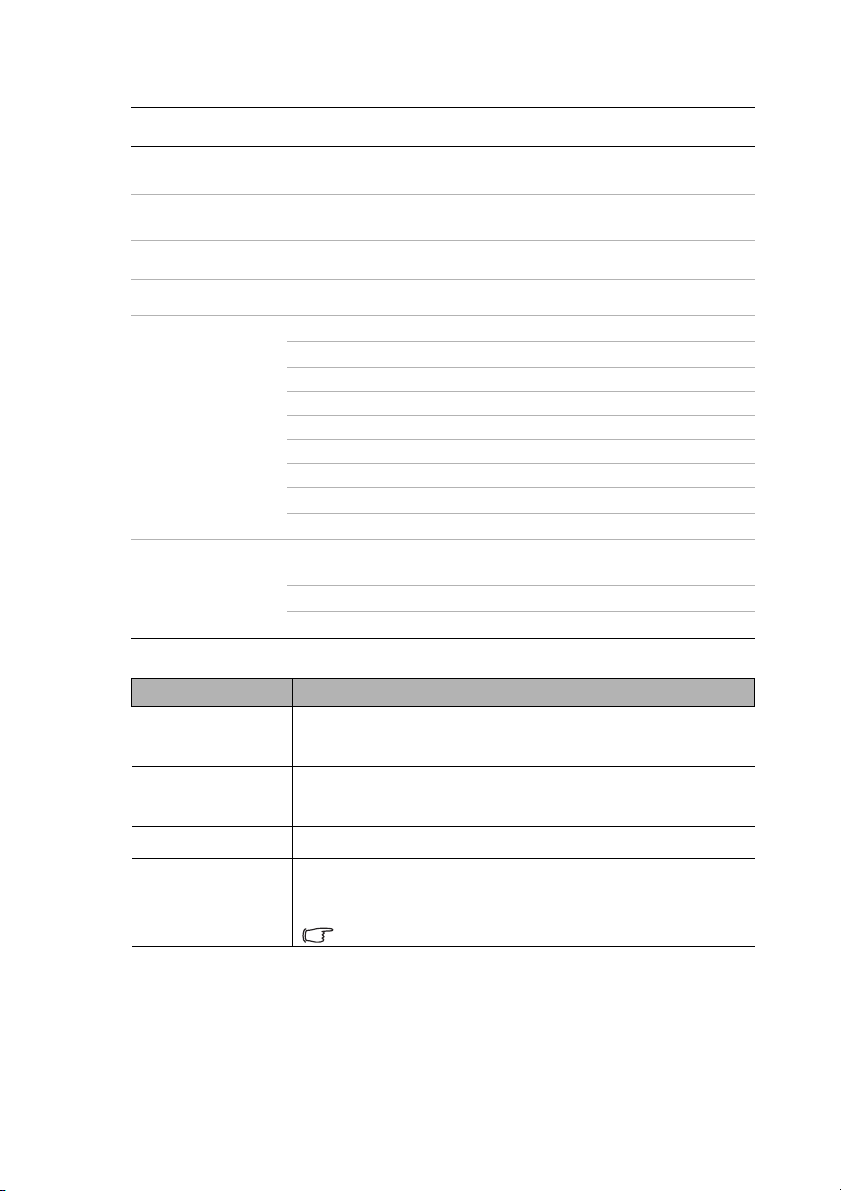
비디오 메뉴 시스템
메뉴 항목 하위 메뉴
벽 컬러
화면비
자동 키스톤
키스톤
이미지 모드 밝게 / 표준 / 극장 / 게임 / 사용자
참조 모드 밝게 / 표준 / 극장 / 게임
밝기
명암
이미지 모드 설정
재생 설정
컬러
색조
선명도
색온도
설정 저장
재생 모드
재생 순서 보통 / 무작위
반복
각 메뉴 설명
기능 설명
영사 표면이 흰색이 아닐 경우 영사 이미지의 색상을 보정하십
벽 컬러
화면비
자동 키스톤
시오. 세부 사항은
십시오
.
입력 신호에 따라 이미지의 화면비를 네 가지 옵션 중에서 지정
할 수 있습니다. 세부 사항은
를 참조하십시오
이미지의 키스톤 현상을 자동 교정합니다 .
이미지의 키스톤 현상을 보정합니다. 세부 사항은
키스톤 보정하기"를 참조하십시오
키스톤
이 기능은 자동 키스톤을 끈 경우에만 사용할 수 있습니다 .
옵션
꺼짐 / 옅은 노랑 / 분홍 / 옅은 녹
색 / 파랑 / 블랙보드
자동 / 전체 스크린 /4:3/16:9/16:10/
실제
켜짐 / 꺼짐
따듯 / 보통 / 참
폴더 내의 모든 비디오 / 하나의
비디오
켜짐 / 꺼짐
43
페이지의 "벽 컬러 사용하기"를 참조하
41
.
페이지의 "화면비 선택하기
38
.
페이지의
"
"
작동
65

이미지 모드 설
정
재생 설정
이미지 모드
사전 설정된 이미지 모드를 사용하여 프로그램 종류에 맞게
프 로젝터의 이미지 설정을 최적화할 수 있습니다 .
참조 모드
원하는 이미지 품질에 가장 적합한 이미지 모드를 선택할 수
있으며 , 아래와 같은 옵션을 적절히 선택하여 이미지를 미세
조정할 수 있습니다 .
이 기능은 사용자를 선택한 경우에만 사용할 수 있습니다 .
밝기
이미지의 밝기를 조절합니다 .
명암
이미지의 명암 차이를 조절합니다
.
컬러
채도 ( 비디오 이미지에 이용된 각 색의 양 ) 를 조정합니다 .
색조
이미지의 빨강 및 녹색 색조를 조정합니다 .
이 기능은 시스템 포맷이 NTSC 일 경우에만 사용할 수 있습니다 .
선명도
이미지를 더 선명하게 또는 흐리게 조정합니다 .
색온도
색 온도를 조절합니다 . 높은 색온도에서 화면은 차갑게 보이
며 , 낮은 색온도에서 화면이 따듯하게 보입니다 .
설정 저장
사용자 모드에 규정한 설정만 저장합니다 .
재생 모드
폴더에 있는 전체 비디오 또는 한개 비디오를 재생하도록 선
택할 수 있습니다 .
재생 순서
비디오 파일의 재생 순서를 선택할 수 있습니다 .
반복
비디오 재생 반복 여부를 선택합니다 .
66
작동

음악 메뉴 시스템
메뉴 항목
재생 모드
재생 순서
반복
각 메뉴 설명
기능 설명
재생 모드
재생 순서
반복
폴더에 있는 전체 음악 또는 한개 음악을 재생하도록 선택할
수 있습니다 .
음악 파일의 재생 순서를 선택할 수 있습니다 .
음악 재생 반복 여부를 선택합니다 .
사진 보기
옵션
폴더 내의 모든 비디오 / 비디오 한 개
보통 / 무작위
켜짐 / 꺼짐
이름 설명
확인
재생 / 일
시정지
이전
다음 다음 사진을 표시합니다 .
메뉴
뒤로
홈
슬라이드쇼를 재생하거나 일시정지 합니다 .
이전 사진을 표시합니다 .
사진 팝업 설정 메뉴를 열기 / 닫기 합니다 .
• OSD 의 상위 레벨로 돌아갑니다 .
• 사진 팝업 설정 메뉴를 닫습니다 .
• 현재 사진 플레이어를 종료하고 사진 파일 브라우저
사진 플레이어를 종료하고 초기화면으로 갑니다 .
로 돌아갑니다 .
작동
67
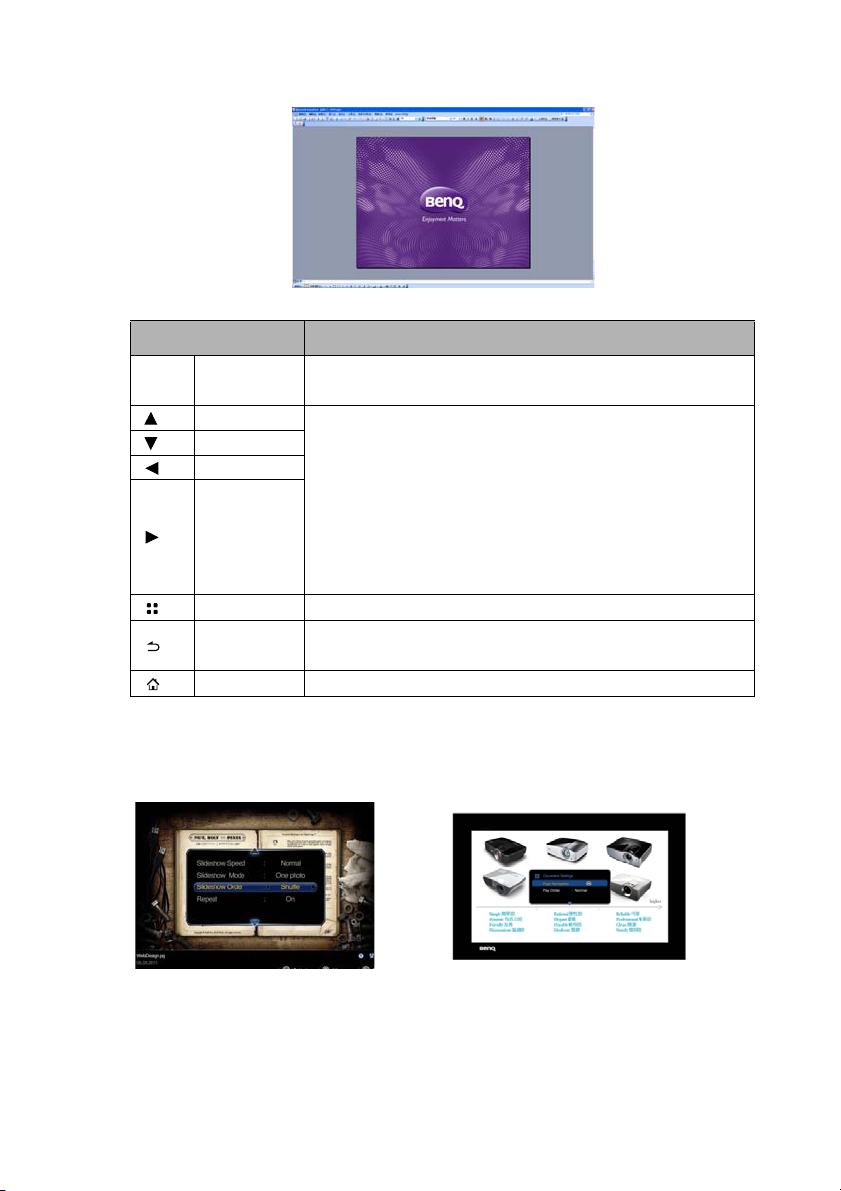
문서 보기
이름 설명
확인
줌 100%, 200%, 300%, 400%, 500%, 600%, 700%, 800% 간격으로
디스플레이를 확대합니다 .
위 페이지를 확대하지 않았을 경우 .
아래
왼쪽
오른쪽
메뉴
뒤로 현재
홈문서 뷰어를 종료하고 초기화면으로 갑니다 .
• 위 / 왼쪽 : 이전 페이지로 이동합니다 .
• 아래 / 오른쪽 : 다음 페이지로 이동합니다 .
페이지를 확대했을 경우 .
• 위 : 페이지의 위쪽으로 이동합니다 .
• 왼쪽 : 페이지의 왼쪽으로 이동합니다 .
• 아래 : 페이지의 아래쪽으로 이동합니다 .
• 오른쪽 : 페이지의 오른쪽으로 이동합니다 .
사진 팝업 설정 메뉴를 열기 / 닫기 합니다 .
니다 .
문서 보기를 종료하고 문서 파일 브라우저로 돌아갑
68
팝업 메뉴
팝업 메뉴는 사진 또는 문서를 볼 때 조정하는 화면 디스플레이 (OSD) 를 제공합니
다 .
사진 문서
작동
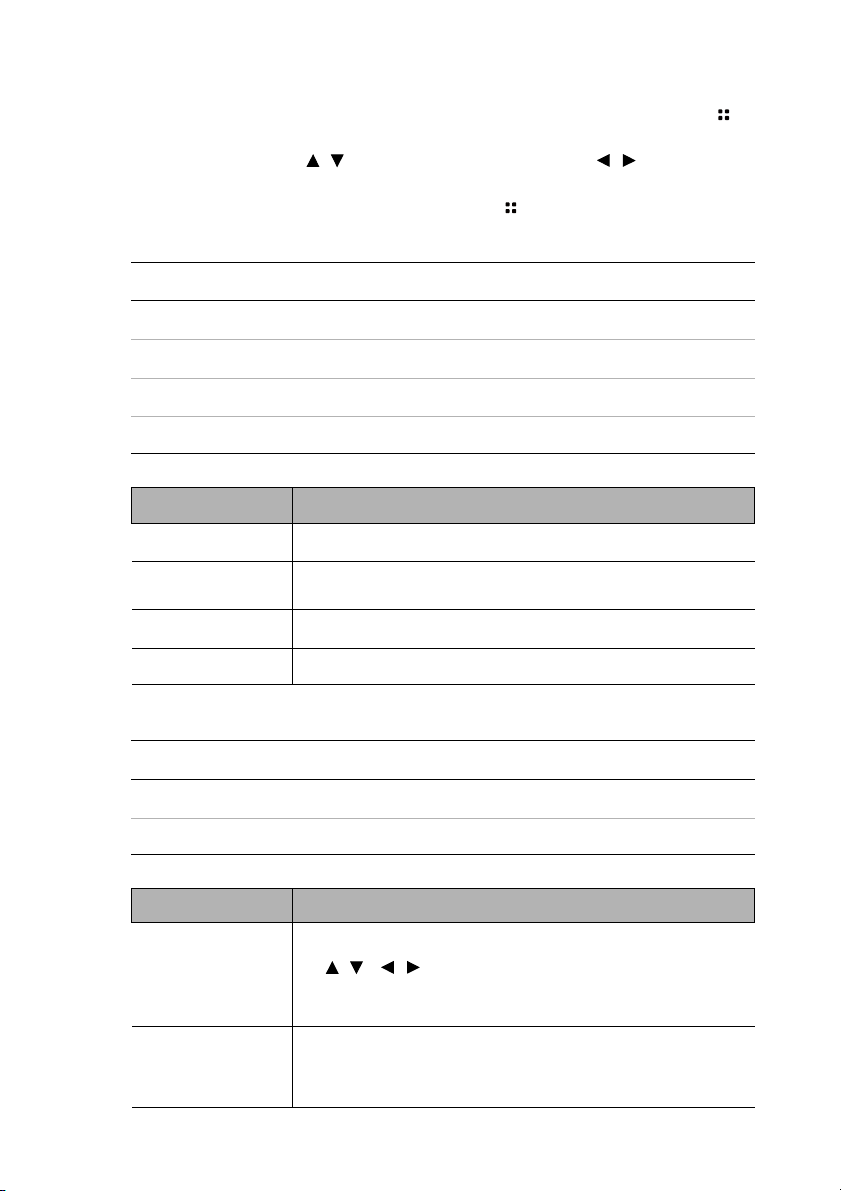
메뉴 사용하기
1. OSD 메뉴를 열려면 투사 화면이 표시될 때 프로젝터 또는 리모콘에 있는 를
누릅니다 .
2. OSD 가 표시되면 /를 눌러 원하는 항목을 선택하고 /를 사용하여 설
정을 조절합니다 .
3. OSD 를종료하려면 프로젝터 또는 리모컨의 를 다시 누릅니다 .
사진 메뉴 시스템
메뉴 항목
슬라이드쇼 속도
슬라이드쇼 모드
슬라이드쇼 순서
반복
각 메뉴 설명
기능 설명
슬라이드쇼 속도
슬라이드쇼 모드
슬라이드쇼 순서
반복
슬라이드쇼 속도를 선택합니다 .
폴더에 있는 전체 사진 또는 한개 사진을 재생하도록 선택할
수 있습니다 .
사진 파일의 슬라이드쇼 순서를 선택할 수 있습니다 .
슬라이드쇼 반복 여부를 선택합니다 .
문서 메뉴 시스템
메뉴 항목
페이지 탐색
화면비
옵션
빠르게 / 보통 / 느리게
폴더 내의 모든 비디오 / 하나의 비디오
보통 / 무작위
켜짐 / 꺼짐
옵션
너비에 맞춤 / 높이에 맞춤
각 메뉴 설명
기능 설명
지정 페이지로 직접 갈 수 있습니다 .
페이지 탐색
화면비
• / / / 버튼을 사용하여 페이지 번호를 입력하고 ,
문서의 기본 화면비를 선택합니다 .
• 너비에 맞춤 : 화면 너비에 맞추어 문서를 표시합니다 .
• 높이에 맞춤 : 화면 높이에 맞추어 문서를 표시합니다 .
화면의 미리보기 창에서 페이지 번호를 확인한 후 OK 를
눌러 해당 페이지로 이동합니다 .
작동
69
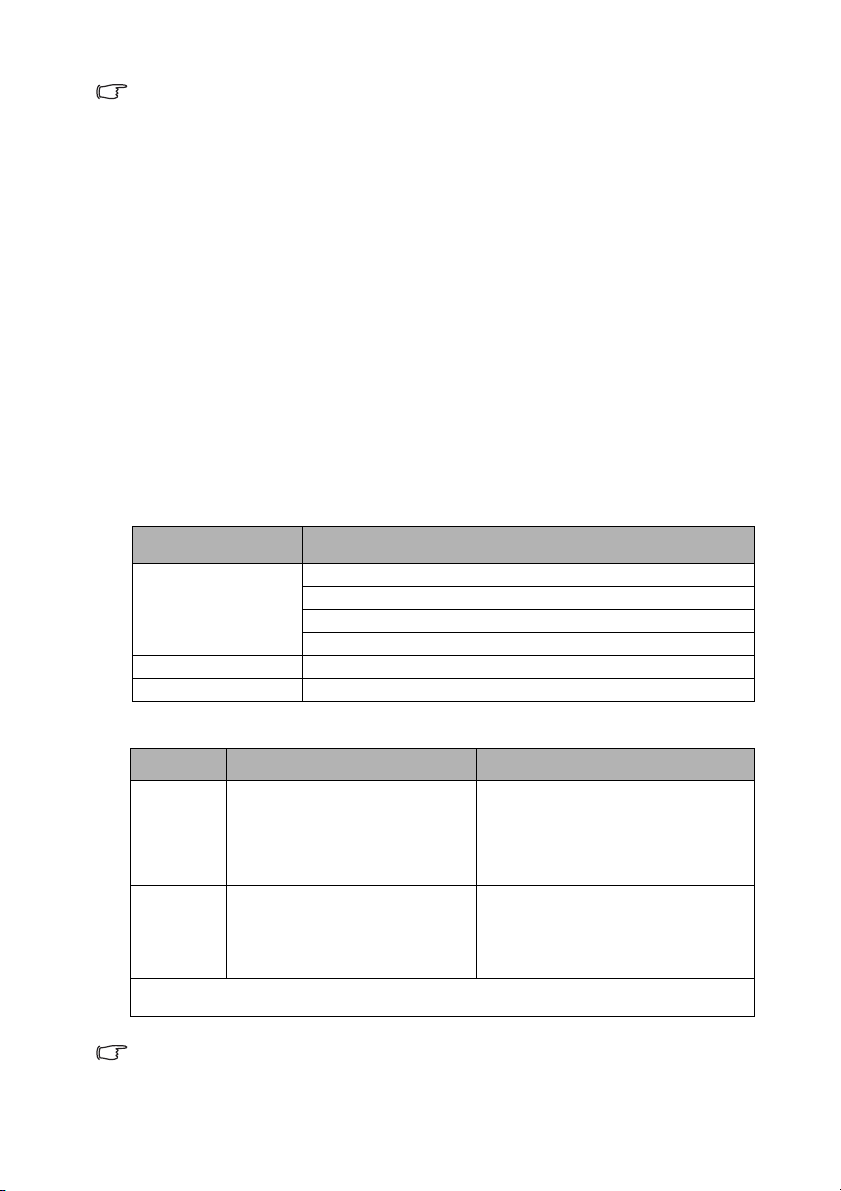
• 큰 파일은 로딩 시간이 길어질 수 있습니다 .
• 파일이 표준이 아니거나 파손된 경우 문서 뷰어가 제대로 작동하지 않을 수 있습니다 .
• 파일이 화면에 표시하기엔 너무 많은 데이터를 포함하고 있는 경우 문서 뷰어가 작동하지 않을 수
있습니다 . ( 예를 들어 하나의 시트에 너무 많은 데이터를 포함하고 있는 Excel 파일 )
• 문서 뷰어는 한개의 폰트만 지원합니다
디스플레이는 원본과 다를 수 있습니다 .
• 예를 들어 :
• 1. 한 문장 안에 있는 줄 바꿈 위치는 다를 수 있습니다 .
• 2. MS Word 문서의 페이지 나누기는 변경될 수 있습니다 . 이런 경우 MS word 에 있는 이미지 또
는 모양 또는 개체의 레이아웃 속성에 따라 문서가 불완전하게 보일 수 있습니다 . (
에 관한 세부 정보는 MS Word 설명서를 참조하십시오 .)
• 다음과 같은 PowerPoint 기능은 컴퓨터에서는 지원되지만 프로젝터에서 지원되지 않습니다 : 애
니메이션 , 3D, Smart Art, 하이퍼링크 , 및 투명도 및 그라데이션 .
• 프로젝터는 암호화 파일 (DRM) 을 지원하지 않습니다 .
. 다른 폰트를 사용하고 있는 파일의 경우 이미지 미디어
레이아웃 속성
지원되는 파일 형식
• 문서 , 사진 , 음악
항목
파일 확장자
Adobe PDF 1.0~1.4 (PDF)
문서
MS powePoint 97~2010 (ppt, pptx)
MS Excel 95~2010 (xls, xlsx)
MS Word 95~2010 (doc, docx)
사진
음악
JPG, BMP, PNG
MP3, MP2, APE, FLAC, OGG, WAV, M4A
• 비디오 , 자막
항목
파일 확장자
설명
AVI (H.263, Xvid, MJPEG),
MOV (H.263, Xvid, MJPEG),
비디오
MP4 (H.263, Xvid),
최대 1920x1080 30fps
3gp/3g2 (H.263, Xvid),
FLV (Sorenson Spark)
• 자막 파일은 비디오 파일과 같
자막
MKV built-in, SRT (.srt).
은 디렉토리에 있어야 합니다 .
• 자막 파일은 비디오 파이리과
같은 이름이어야 합니다 .
비트 전송률 범위 : 최고 비트 전송율이 10MB 보다 큰 비디오 파일은 비디오 재생 지연을 초래할
수 있습니다 .
최신 지원 형식 정보는 BenQ.com 을 방문하십시오 .
70
작동

USB 스트리밍 사용하기
프로젝터는 USB 디스플레이 및 USB 파일 전송에 대한 USB 스트리밍을 지원합니다 .
USB 디스플레이
프로젝터는 VGA 케이블 대신에 USB 케이블을 사용하여 컴퓨터 화면을 투사할 수 있
습니다 .
USB 디스플레이를 사용하려면 :
1. USB 케이블로 프로젝터와 컴퓨터를 연결합니다 .
2. 프로젝터와 소스 장치의 전원을 켭니다.
프로젝터에 초기화면이 표시됩니다 .
3. / 를 눌러 USB 스트리밍을 선택합
니다 .
4. / 을 눌러 USB 디스플레이를 선택한
후 OK 를 눌러 입력합니다 .
5. 컴퓨터가 USB 드라이버를 자동으로 설
치할 수 있으면 컴퓨터 화면을 볼
니다 .
6. 컴퓨터 화면이 투사되지 않으면 " 내 컴퓨터 " 에 가서 , "BenQUSB EZ 딧스플레
이 "( 이동식 디스크 드라이버와 같음 ) 을 찾아 , "Autorun.exe" 파일을 실행합니
다 .
7. 또는 를 누르면 컴퓨터 투사 화면이 종료되고 프로젝터 초기 화면으로 돌
아갑니다 .
• 컴퓨터에 설치된 운영 체제가 Windows 7 또는 그 이후 버전이면 드라이버를 수동으로 설치해야
합니다 . 화면 안내를 따르면 됩니다 .
• Mac OS 는 이 기능을 지원하지 않습니다 .
수있습
Win
2000
xvxvvvvx
Win
XP SP2
32Bit
Win
XP
64Bit
Win
Vista
32 bit
Win
Vista
64 bit
Win7
32 bit
Win7
64bit
작동
MAC
71

USB 파일 전송
프로젝터를 연결하면 컴퓨터에서 프로젝터로 파일을 전송할 수 있습니다 . 파일은
프로젝터의 내부 메모리에 저장되어 프로젝터에서 이미지를 투사할 수 있습니다 .
USB 파일 전송을 사용하려면 :
1. USB 케이블로 프로젝터와 컴퓨터를 연결합니다 .
2. 프로젝터와 소스 장치의 전원을 켭니다.
프로젝터에 초기화면이 표시됩니다 .
3. USB 스트리밍을 선택합니다 .
4. USB 파일 전송을 눌러 선택한 후 OK를
눌러 입력합니다 .
5. 연결이 완료되면 "USB
있습니다 ." 라는 메시지가 표시됩니다 .
6. " 이동식 디스크 " 아이콘을 찾으십시오 .
" 이동식 디스크 " 는 실제로는 프로젝터의 내부 메모리 입니다 .
7. 컴퓨터에서 이동식 디스크로 파일을 드래그앤드롭 또는 복사 & 붙여넣기를 합
니다 .
8. 이동한 파일을 디스플레이하려면 /를 눌러 내부 메모리를 선택합니다 . 세
부 사항은 62 페이지의 " 내부 메모리 , USB 드라이브 및 SD 카드로 파일 디스플
레이 하기
" 를 참조하십시오 .
9. 또는 룰 누르면 USB 파일 전송 모드를 종료하고 프로젝터 초기 화면으로
돌아갑니다 .
컴퓨터와 프로젝터를 연결 해제하려면 :
프로젝터가 파손되지 않고 데이터 손실을 방지하기 위해 올바른 방법으로 연결을 해
제하십시오 .
1. Windows 작업 표시줄을 클릭합니다 .
2. 팝업 메시지를 클릭합니다 .
3. 하드웨어를 제거해도 안전하다는 메시지가 뜰 경우에만 USB 케이블을 분리하
십시오 .
• 프로젝터가 고장나거나 데이터가 손실될 수 있으므로 파일을 복사하는 중에는 USB 케이블을 분
리하지 마십시오 .
• 프로젝터가 컴퓨터에 있는 파일을 연 상태에서는 연결 상태가 종료되지 않습니다 . 프로젝터 파일
을 모두 닫은 후에 다시 시도하십시오 .
• 다른 Windows 버전도 작동법이 비슷합니다 . 사용하고 있는 Windows 버전에 맞는 올바른 절차
대로 컴퓨터에서 USB 장치를 분리하십시오 .
• Mac OS 는 이 기능을 지원하지 않습니다 .
파일 전송 모드에
72
작동
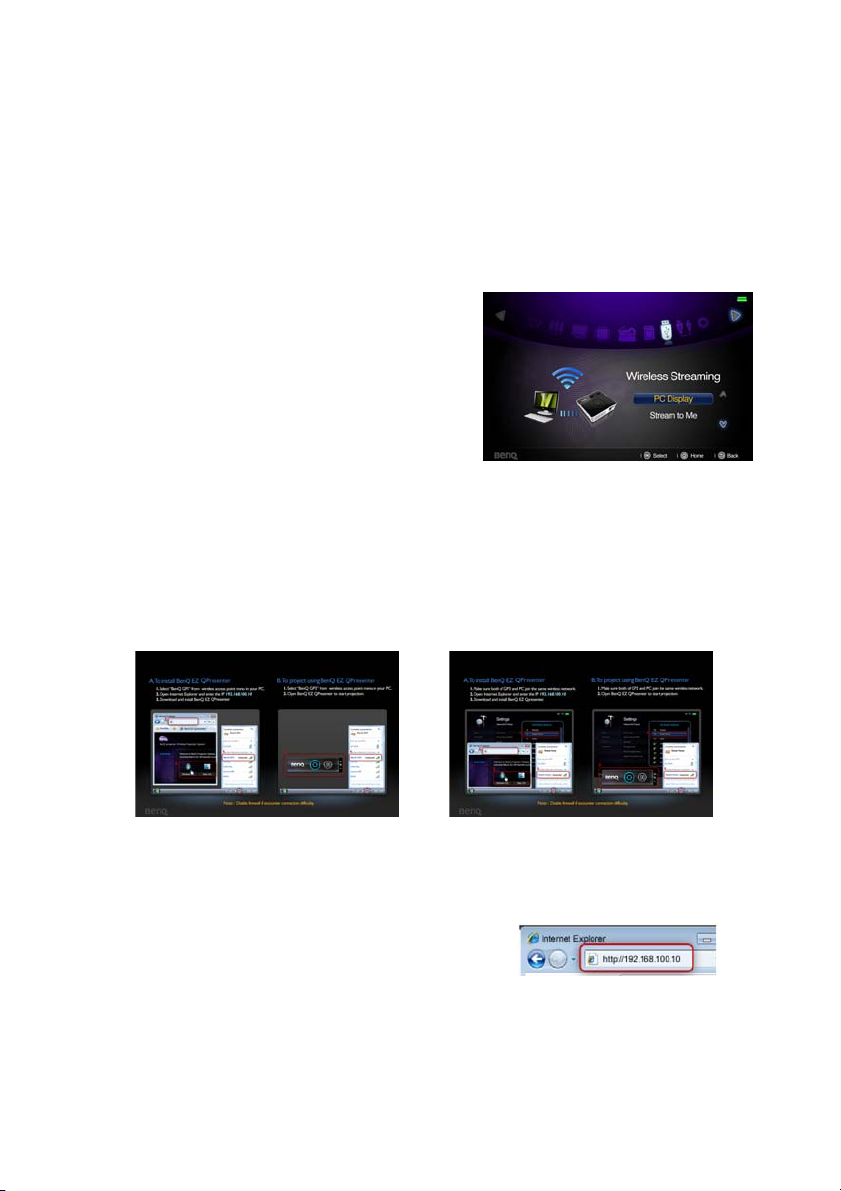
무선 스트리밍 사용하기
제품에 동봉되는 무선 동글은 이미지를 무선으로 투사하는 2 개의 기능을 제공합니
다 . 하나는 PC 디스플레이이며 다른 하나는 Stream to me 입니다 .
PC 디스플레이
PC 디스플레이를 처음 사용하는 경우 먼저 GP3 에서 "BenQ GP3 EZ QPresenter"
애플리케이션을 다운로드 받아 컴퓨터에 설치해야 합니다 . 다음 단계대로 설치를
완료하십시오 .
1. 무선 동글을 프로젝터의 USB 잭에 연결
합니다 .
2. 프로젝터의 전원을 켭니다 .
3. 설정 > 네트워크 > Wi-Fi 모드로 가서
네트워크 설정을 확인합니다 .
i. Wi-Fi 모드는 기본적으로 AP 모드로
설정되어 있습다 . 컴퓨터의 무선을
열고 무선 액세스 지점 메뉴에서
"BenQ GP3" ( 장치
ii. Wi-Fi 모드를 Client 모드로 변경한 경우 컴퓨터와 프로젝터 둘 다 같은 AP
라우터에 연결해야 합니다 .
4. 초기 화면에서 무선 스트리밍을 선택합니다 .
5. PC 디스플레이를 선택한 후 OK 를 눌러 아래 사진과 같이 "PC Display
Welcome Page" 로 갑니다 .
이름 SSID) 를 검색하여 연결합니다 .
AP 모드 Client 모드
6. PC Display Welcome Page 에서 "BenQ EZ QPresenter 를 설치하려면 " 단계를
따릅니다 .
i. AP 모드에서 웹 브라우저를 시작하
여 IP 주소
표시줄에 입력한 후 enter 를 누릅니
다 . Client 모드에서 웹 브라우저를
시작하여 PC Display Welcome Page
에 표시된 할당된 IP 주소를 입력합니다 . "BenQ GP3 EZ QPresenter
download page" 프롬프트가 표시됩니다 .
192.168.100.10 를 주소
작동
73

ii. OS 버전을 선택하고 다음 화면 안내에 따라 BenQ GP3 EZ QPresenter 를 다
운로드 받아 설치합니다 . 설치가 완료되면 BenQ GP3 EZ QPresenter 아이
콘이 바탕화면에 표시됩니다 .
7. BenQ GP3 EZ QPresenter 사용법은 GP3 가 AP 모드 또는 클라이언트 모드에 있
을 때 약간 다릅니다 .
i. AP 모드에서 BenQ GP3 EZ QPresenter 를 실행하면 AP 목록이 먼저 표시됩
니다 . "BenQ GP3 " 를 선택한 후 " 연결 " 을 눌러 투사를 시작합니다 .
74
작동
ii. 클라이언트 모드에서는 먼저 GP3 이 Wi-Fi 네트워크에 연결되어 있는지
인합니다 . 그리고 BenQ GP3 EZ QPresenter 를 실행하면 AP 목록이 먼저 표
시됩니다 . GP3 가 연결된 Wi-Fi 네트워크를 선택한 후 " 연결 " 을 눌러 투사
를 시작합니다 .
iii. 필요한 경우 화면 제어판에서 일시정지 버
튼을 누르면 투사 화면을 일시 정지할 수
있습니다 .
확

iv. 투사 품질 조정 또는 화면 캡처와 같은 유용한 설정은 설정 메뉴에서 할 수
있습니다 .
작동
75

자주하는 질문
• Q: BenQ EZ QPrensenter 를 시작한 후 CPU 사용량이 많아 지는 것은 무슨 이
유입니까 ?
• A: BenQ GP3 EZ QPresenter 는 수신기에 화면 이미지를 코드화하는데 있어 전송
하는데 필요한 데이터를 감소하기 위해 PC CPU 를 사용합니다 . 따라서 PC 의 오
버헤드를 사용하게 됩니다 . 보통 4+ 등급의 PC 인 경우 무선 디스플레이를 실행
할 때 최대 30% 의 CPU 오버헤드를 사용합니다 .
• Q: 화면에 투사되지 않는 이유는 무엇입니까 ?
• A: BenQ GP3 EZ QPresenter 는 일부 지점에서
다 . 따라서 백신 또는 네트워크 보안 소프트웨어가 네트워크에 액세스하기 위한
권한을 요청할 경우 허용하여 계속하거나 방화벽 설정에서 " 구정 추가 " 를 선택
하여 허용하십시오 .
• Q: 디스플레이 프레임 속도가 느려지는 이유는 무엇입니까 ?
• A: BenQ GP3 EZ QPresenter 는 대량 실시간 데이터를 프로젝터로 전송할 때 디스
플레이 콘텐츠를 코드화해야 합니다 .
i. PC: 듀얼 코어 PC(Atom 프로세서 제외 ) 또는 Mac
속도에서 화면 이미지를 코드화합니다 . 그러나 FPS 속도를 증가하려면 다
음과 같이 할 수 있습니다 :
a. GOM 플레이어와 같은 더 나은 성능의 미디어 플레이어 사용
b. 사용하지 않는 모든 앱 닫기
c. 4 (4+ 권장 ) 보다 높은 Windows Experience Score 의 빠른 PC 사용
ii. 네트워크 :
802.11n WiFi 사용하기
a. 노트북을 프로젝터로 더 가까이 이동
b. WiFi 네트워크 어댑터 속성 설정의 " 최소 전력 소비 "
비활성화
c. 낮은 PC 화면 해상도
네트워크 연결에 액세스해야 합니
은 30FPS( 초 당 프레임 )
에서 " 고급 탭 " 옵션
76
무선 디스플레이에 대한 시스템 요구 사항
Mac PC 요구 사항
CPU 등급 Intel Dual Core 1.4 GHz 또는 그 이상 (PowerPC 지원 안
됨 )
그래픽 64MB VRAM 또는 그 이상의 nVIDIA 또는 AT I 그래픽 카
드
운영 체제
권장 모델 2009-01-21 이후 버전의 MacBook
Windows PC 요구 사항
CPU 등급 듀얼 코어 1.8 GHz 또는 그 이상 (atom 프로세서 제외 )
디스플레이 어댑터
작동
Mac OS X 10.5+
MacBook Pro 모든 시리즈
2010-06-08 이후 버전의 MacBook Air
64MB VRAM 또는 그 이상의 nVIDIA 또는 ATI 그래픽 카
드

운영 체제 Windows XP SP2/SP3 (32 및 64 비트 ) / Vista (32 및 64 비
트 ) / Windows 7 (32 및 64 비트 )
Wi-Fi 802.11n
Wi-Fi 동글 사양
모델명
무선 표준
인터페이스
데이터 전송 속도 최대 300Mbps
주파수 대역 2.4GHz ISM 대역
보안 64 비트 /128 비트 WEP, TKIP, AES, WPA, WPA2
지원 OS
최소 PC 시스템 요구사항 CPU: 200MHz 또는 그 이상
WDRT8192
IEEE 802.11 b/g/n
USB 2.0
Windows 2000/XP/Vista/7
RAM: 64MB RAM 또는 그 이상 , 128MB 권장
Stream to me
"Stream to Me" 는 DLNA 인증 또는 사용 가능한 장치 ( 예 : PC, NAS, 스마트폰 , 태블
릿 ) 에서 HD- 준비 품질의 대형 화면에서 친구 및 가족과 함께 비디오 , 사진 , 음악을
즐길 수 있는 쉬운 방법을 제공합니다 . 예를 들어 앱스토어에서 DLNA 앱 ( 예 :
iMediaShare) 을 다운로드 받아 설치하면 iPhone 또는 Android 폰에서 DLNA 를 사용
할 수 있어 좋아하는 미디어를 GP3 로 스트림하여 공유할 수 있습니다
.
iPhone 또는 Android 폰에서 GP3 로 로컬 미디어를 스트림
1. GP3 의 Wi-Fi 모드를 AP 모드로 설정합니다 .
2. 초기 화면에서 " 무선 스트리밍 " 을 선택합니다 .
3. "Stream to me" 를 선택한 후 OK 를 눌러 아래와 같이 "Stream to Me
Welcome Page" (AP 모드 ) 로 갑니다 . 환영 페이지에 표시된 지침대로 따릅
니다 .
작동
77

i. iPhone 또는 Android 폰의 무선을 활성화하고 무선 액세스 지점 메뉴에서
"BenQ GP3" 를 선택하여 GP3 와 iPhone/ Android 폰 사이를 연결합니다 .
ii. iMediaShare 를 열고 공유할 미디어 유형을 선택합니다 .
78
작동

iii. iPhone 또는 Android 폰에서 비디오 , 음악 또는 사진과 같은 미디어 파일을
선택하여 GP3 로 보냅니다 .
로컬 미디어 뿐만 아니라 iPhone 또는 Android 폰에서 온라인 비디오
를 GP3 로 스트림
1. GP3 의 Wi-Fi 모드를 Client 모드로 설정합니다 .
2. iPhone/Android 폰 및 GP3 를 같은 Wi-Fi 네트워크에 연결합니다 . ( 같은 AP 라
우터에 연결 )
3. 초기 화면에서 " 무선 스트리밍 " 을 선택합니다 .
4. "Stream to me" 를 선택한 후 OK 를 눌러 아래와 같이 "Stream to Me
Welcome Page" (Client 모드 ) 로 갑니다 . 환영 페이지에 표시된 지침대로 따
릅니다 .
작동
79
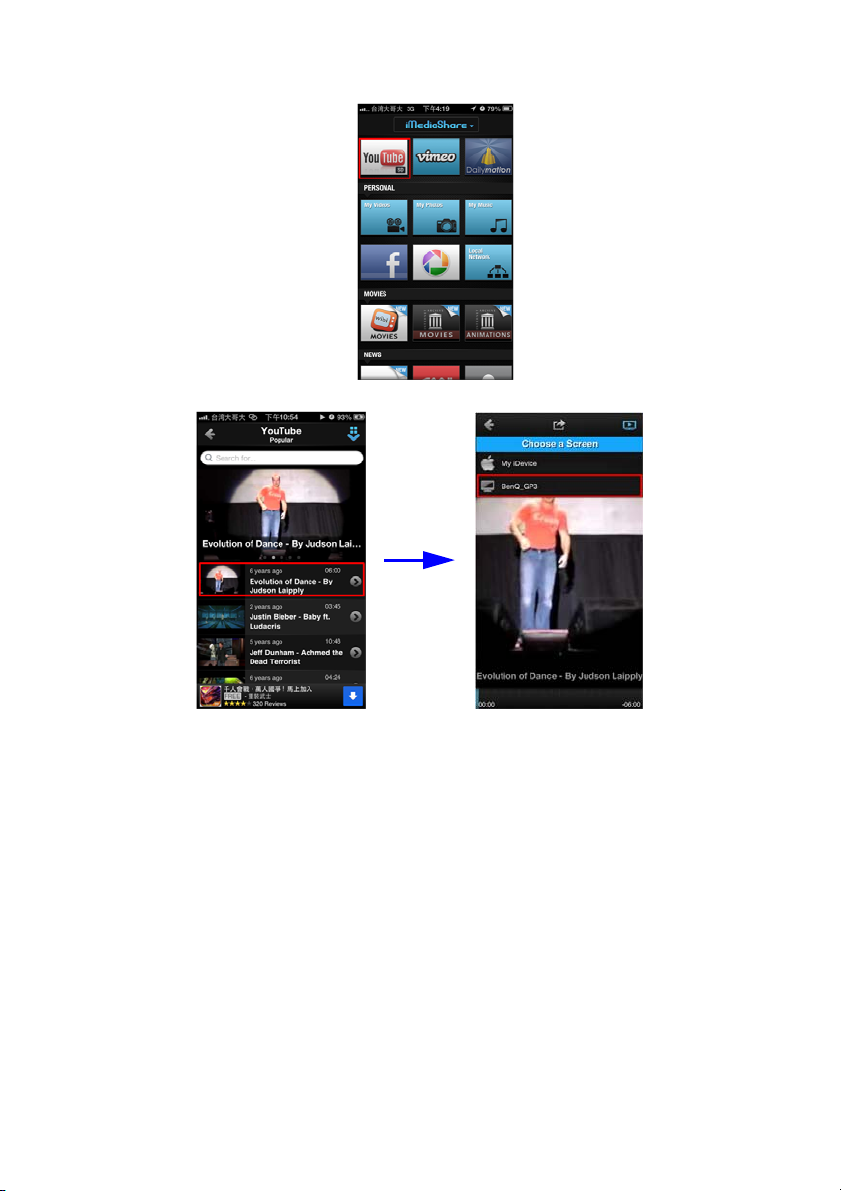
5. iMediaShare 를 열고 공유할 온라인 비디오 채널을 선택합니다 .
6. 온라인 비디오 클립을 선택하여 GP3 로 전송합니다 .
80
iPhone 또는 Android 폰을 사용하여 PC/NAS 에서 로컬 미디어를 선
택하여 GP3 로 스트림
1. GP3 의 Wi-Fi 모드를 Client 모드로 설정합니다 .
2. GP3, PC/NAS, iPhone 또는 Android 폰이 같은 무선 네트워크에 있는지 확인합니
다 . ( 같은 AP 라우터에 연결 )
3. 초기 화면에서 " 무선 스트리밍 " 을 선택합니다 .
작동

4. "Stream to me" 를 선택한 후 OK 를 눌러 "Stream to Me Welcome Page"
(Client 모드 ) 로 갑니다 . 아래 그림과 같이 왼쪽 또는 오른쪽을 누르면 다른
환영 페이지로 갑니다다 . 환영 페이지에 표시된 지침대로 따릅니다 .
5. iMediaShare 를 열고 " 로컬 네트워크 " 를 선택하고 , iPhone 또는 Android 폰의
PC/NAS 에서 로컬 메뉴를 선택하여 GP3 로 스트림을 시작합니다 .
작동
81
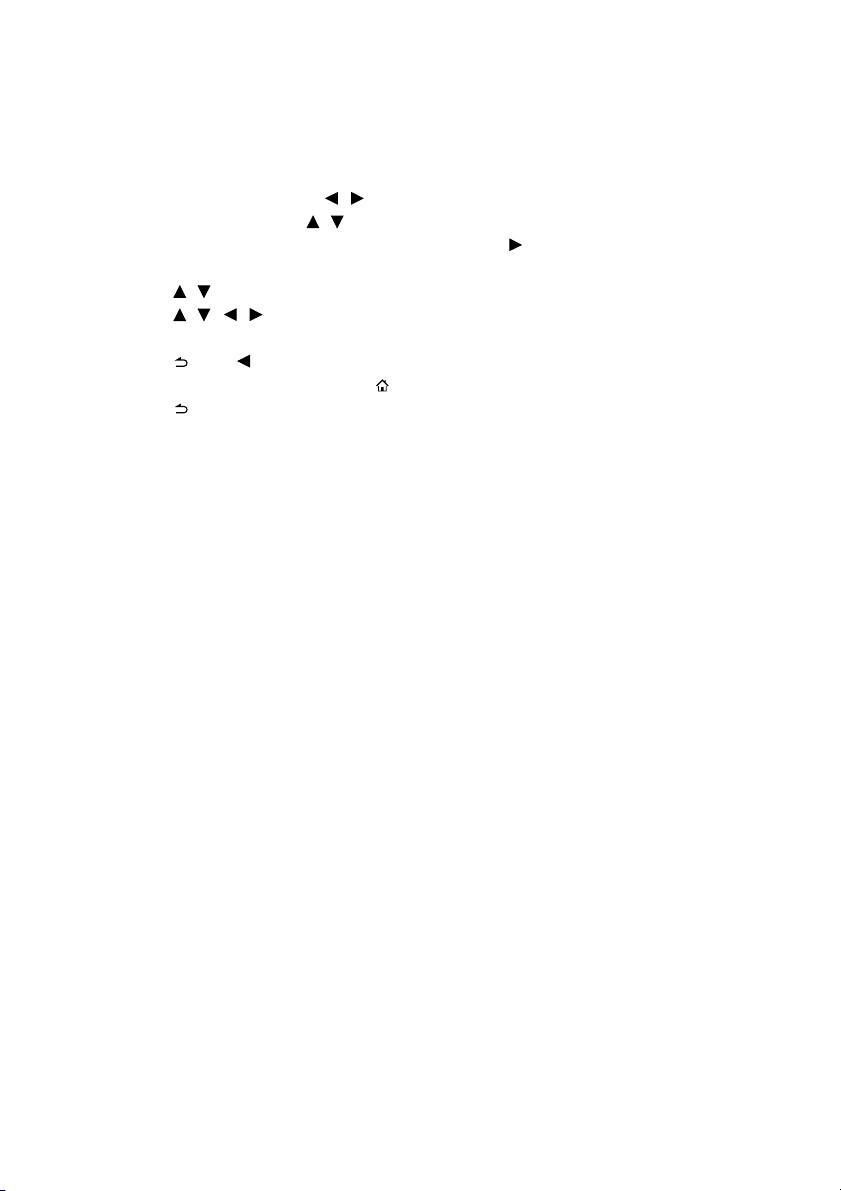
설정 메뉴
이 메뉴는 프로젝터의 운영 환경을 설정하기 위한 것입니다 .
메뉴 사용하기
1. OSD 메뉴를 열려면 /를 눌러 설정을 선택한 후 OK 를 눌러 입력합니다 .
2. OSD 가 표시되면 /를 눌러 메인 메뉴에서 항목을 선택합니다 .
3. 원하는 메인 메뉴 항목을 선택한 후 OK 또는 를 눌러 기능 설정 하위 메뉴로
갑니다 .
4. / 를 눌러 원하는 항목을 선택하고
5. / / / 를 사용하여 설정을 선택하고 OK 를 눌러 확인합니다 . 설정이 선
택되면 OSD 메뉴는 선택한 항목으로 돌아갑니다 .
6. 또는 를 눌러 메인 메뉴로 갑니다 .
초기화면으로 직접 가려면 를 눌러도 됩니다 .
7. 를 다시 누르면 초기화면으로 돌아갑니다 .
OK 를 눌러 팝업 메뉴를 엽니다 .
82
작동

메뉴 구조
기본 메뉴 하위 메뉴
언어
1.
기본
LED 모드 보통 / 절약
벽 컬러
자동 키스톤 꺼짐 / 켜짐
전원 자동 꺼짐
Splash 화면 BenQ / 검정 / 파랑
테스트 패턴 꺼짐 / 켜짐
고도 모드 꺼짐 / 켜짐
오디오 설정
메뉴 표시 시간
2.
고급
보안 설정
프로젝터 위치
자막
펌웨어 업그레이드 예 / 아니오
모든 설정 재설정 재설정 / 취소
옵션
꺼짐 / 옅은 노랑 / 분홍 / 옅은 녹
색 / 파랑 / 블랙보드
없음 /5 분 /10 분 /15 분 /20 분 /25
분 /30 분
SRS HD
음소거
키패드 톤꺼짐/ 켜짐
오디오 대기 모드 꺼짐 /iPhone/iPod
암호 변경
암호 재호출
보안 설정 변경
전원 잠금 꺼짐 / 켜짐
자막 사용 꺼짐 / 켜짐
캡션 버전
꺼짐 / 켜짐
꺼짐 / 켜짐
5 초 /10 초 /15 초 /20 초 /25 초 /30
초
탁자 앞 / 천장 앞 / 탁자 뒤 / 천장
뒤
CC1/CC2/CC3/CC4
작동
83
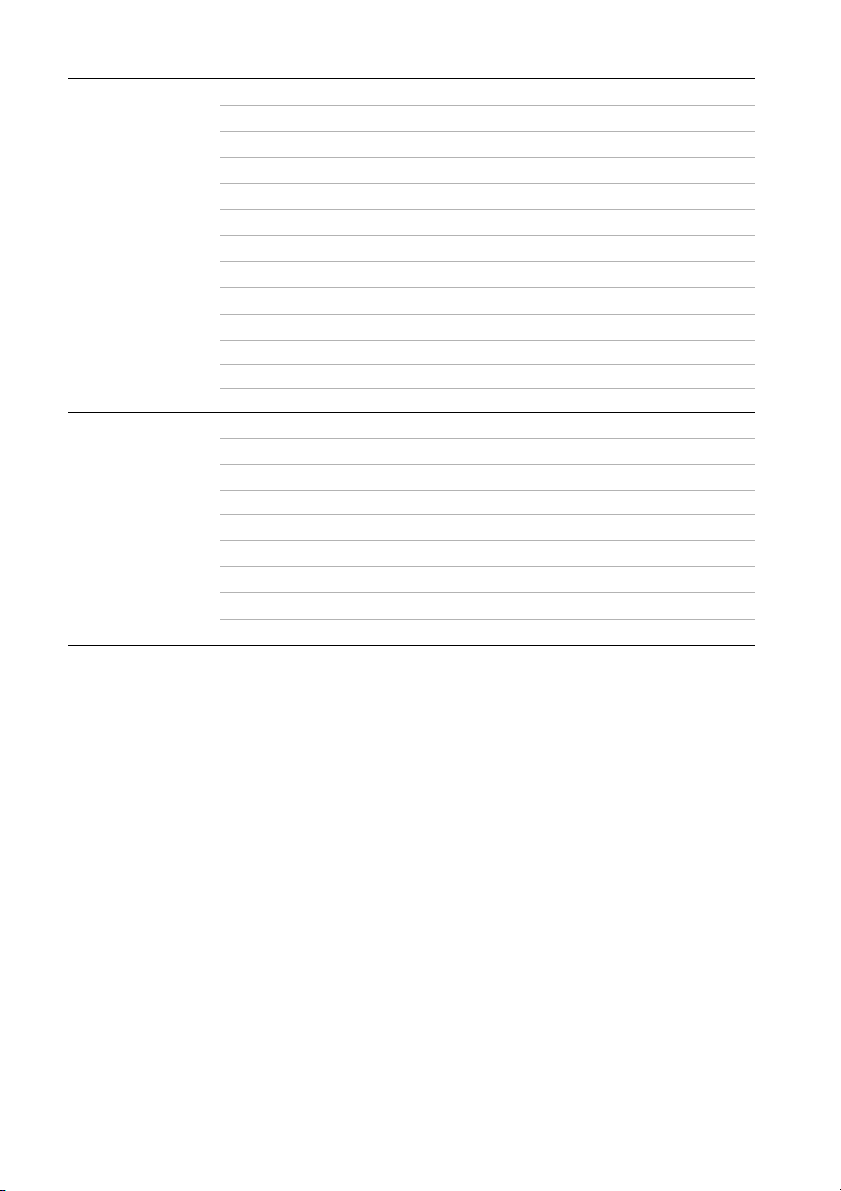
3.
네트워크
4.
정보
Wi-Fi 모드 AP 모드
장치 이름
보안
암호화 키
암호화 키 표시 아니오 / 예
Wi-Fi 모드 Client 모드
Wi-Fi 연결
구성
영상 소스
이미지 모드
색상 시스템
해상도
LED 램프 수명
내부 메모리
SD 카드
USB 드라이브
펌웨어 버전
IP 수동 할당
IP 주소
네트워크 마스크
게이트웨이
DNS
적용
BenQ GP3
없음 /WPA2/WPA/WEP
xxxxxxxxx
84
작동
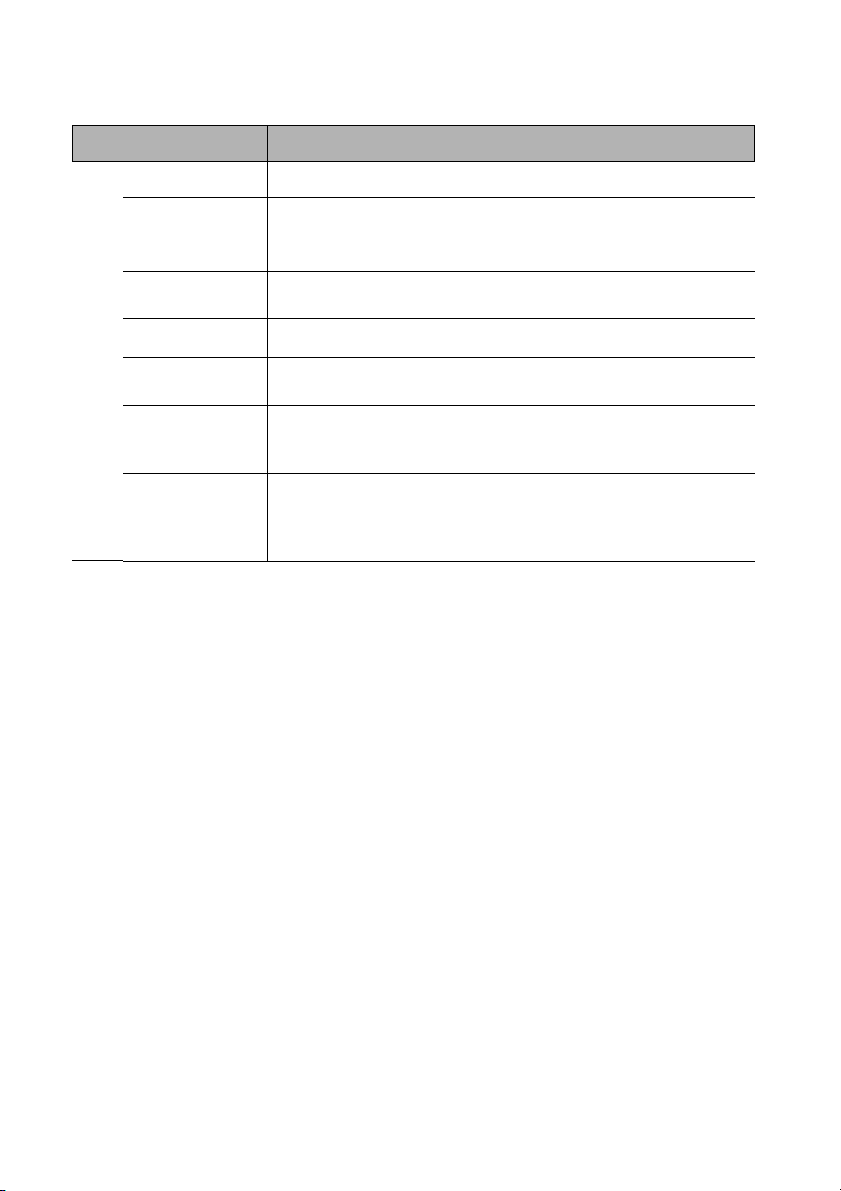
각 메뉴 설명
기능 설명
언어
LED 모드
1. 기본 메뉴
벽 컬러
자동 키스톤
전원 자동 꺼짐
Splash 화면
테스트 패턴
OSD 메뉴를 표시할 언어를 설정합니다 .
절약을 서너택하면 프로젝터 LED 가 흐려져 전력 소모량이 낮으
며 LED 수명이 연장되고 소음이 감소됩니다 . 보통을 누르면 일
반 모드로 돌아 갑니다 .
영사 표면이 흰색이 아닐 경우 영사 이미지의 색상을 보정하십
시오 .
이미지의 키스톤 현상을 자동 교정합니다 .
설정 시간이 지난 후 입력 신호가 없을 경우 자동으로 프로젝터
를 끌 수 있습니다 .
프로젝터를 시작할 때 표시할 로고 스크린을 선택할 수 있습니
다 . 사용 가능한 세 가지 옵션은 : BenQ 로고 , 검정 스크린 또는
파랑 스크린과 같은 옵션을 사용할 수 있습니다 .
OK 를 선택하면 기능이 활성화되고 프로젝터에서 눈금 테스트
패턴을 표시합니다 . 이 기능을 사용하여 이미지 크기와 초점을
조정하 고 영사된 이미지가 왜곡되지 않도록 확인할 수 있습니
다 .
작동
85

기능 설명
고도가 높은 지역에서 사용하기 위한 모드입니다 . 세부 사항은
고도 모드
2. 고급 메뉴
오디오 설정
메뉴 표시 시간
보안 설정
프로젝터 위치
44 페이지의 " 고도가 높은 환경에서 사용하기 " 를 참조하십시
오 .
오디오 설정 메뉴에 들어갈 수 있습니다 . 세부 사항은 44 페이지
의 " 소리 조정 " 을 참조하십시오 .
SRS HD
SRS HD 서라운드 사운드 효과를 켜기 / 끄기 합니다 .
음소거
음소거 기능을 설정합니다 .
키패드 톤
키패드 톤 기능을 설정합니다 .
오디오 대기 모드
프로젝터가 대기 모드에 있을 경우 사운드를 재생할 수 있으며
해당 잭이 장치에 올바르게 연결되어 있어야 합니다 .
/ 를 눌러 사용할 소스를 선택합니다 . 연결하는 방법은
20 페이지의 " 연결 " 를 참조하십시오 .
마지막으로 키를 누른 후에 OSD 를 활성 상태로 유지하는 시간
을 설정합니다 . 5 초 단위로 5 -30 초 사이에서 시간을 선택 할 수
있습니다 .
세부 사항은 39 페이지의 " 프로젝터 보안 " 를 참조하십시
오 .
프로젝터를 천장이나 스크린 뒤에 설치하거나 거울을 여러 개
사용하여 설치할 수 있습니다 .
이 기능을 활성화하면 대기 전원 소모가 약간 증가합니다 .
86
작동
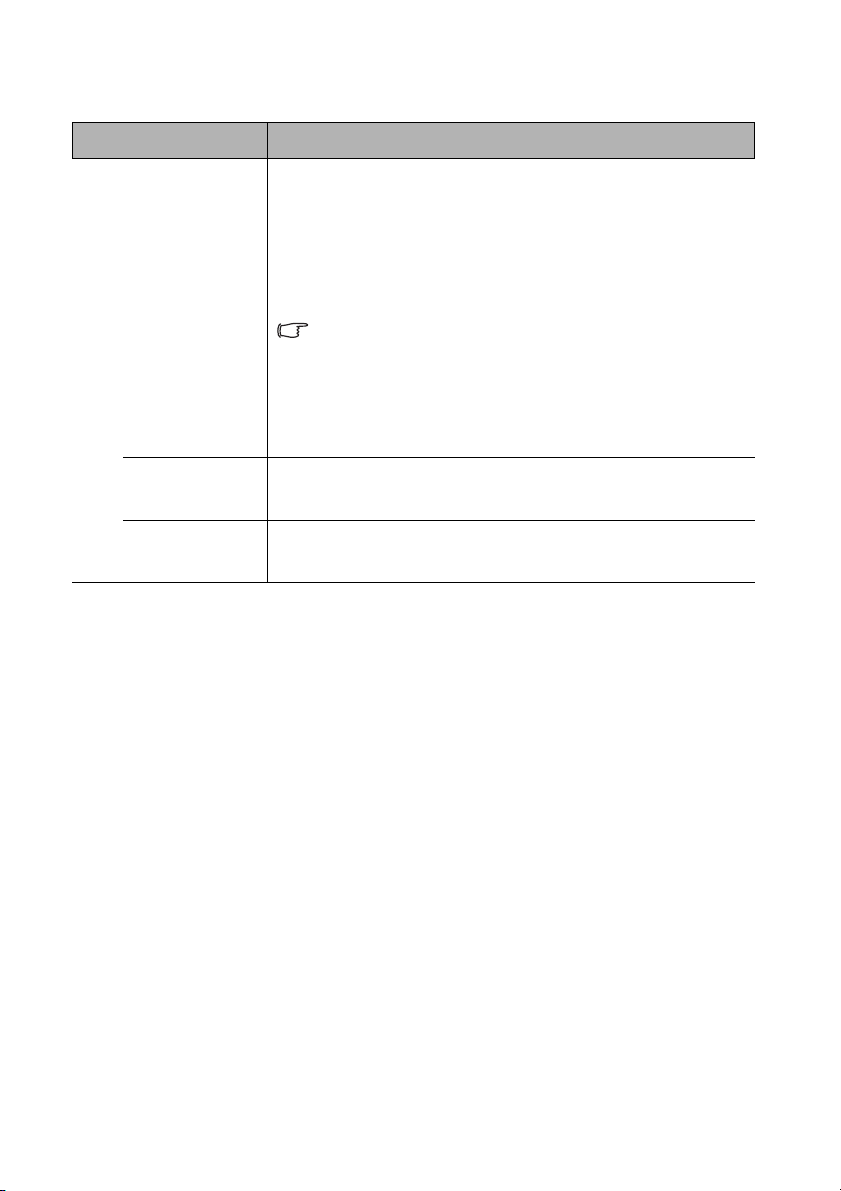
기능 설명
자막 사용
선택한 입력 신호에 자막이 있는 경우 켜짐을 선택하여 기능을
활성화할 수 있습니다 .
2. 고급 메뉴
• 자막 : 자막이 있는 TV 프로그램 및 비디오의 대화 , 내레이
자막
캡션 버전
원하는 자막 모드를 선택합니다 . 자막을 보려면 참조 1, 참조 2,
참조 3 또는 참조 4 를 선택하십시오 . 참조 1 은 사용자가 속한 지
역 의 기본 언어로 자막을 표시합니다 .
펌웨어 업그레
SD 카드를 통하여 최신 펌웨어 업데이트가 가능합니다 .
이드
모든 설정 재설
모든 설정값을 초기화합니다 .
정
션 , 사운드 효과를 스크린에 표시합니다 ( 일반적으로 TV 목
록에 " 참조 " 로 표시됨 ).
화면 비율을 4:3 으로 설정하십시오 . 이 기능은 화면 비율이 "16:9",
"16:10" 또는 " 실제 " 일 경우 사용할 수 없습니다 .
작동
87

기능 설명
AP Mode 네트워크 설정을 표시합니다 .
Wi-Fi 모드
장치 이름
보안
3. 네트워크 메뉴
암호화 키
암호화 키 표시
Wi-Fi 모드
Wi-Fi 연결
구성
세부 사항은 73 페이지의 " 무선 스트리밍 사용하기 " 를 참조
하십시오 .
당신은 장치 이름 / SSID 에 대한 입력 총 30 자 (a-z , A-Z , _ , - 만
사용 가능 ) 할 수 있습니다 . 장치 이름을 선택한 후 OK 를 눌러
전체 화면에 가상 키보드를 엽니다 . 장치 이름을 선택하면 가상
키보드에서 Enter 를 선택한 후 OK 를 누르면 네트워크 설정으
로 돌아갑니다 .
WPA 또는 WPA2 보안 모드를 설정할 수 있습니다 . 2 개의 암호
화 모드에서 하나를 선택하고 그에 따른 암호화 키를 설정합니
다 .
WPA-PSK 또는 WPA2-PSK 암호화 모드에 대한 8-20 ASCII 문자를
입력할 수 있습니다 . 암호화 키를 선택한 후 OK 를 눌러 전체 화
면에 가상 키보드를 엽니다 . 가상 키보드를 사용하여 암호화 키
를 입력할 수 있습니다 . 암호화 키를 선택하면 가상 키보드에서
Enter 를 선택한 후 OK 를 누르면 네트워크 설정으로 돌아갑니
다 .
암호화 키를 입력한 후 암호화 키를 보려면 암호화 키 표시 항목
에서 " 예 " 를 선택합니다 . 기본적으로 암호화 키는 보이지 않도
록 설정되어 있습니다 .
Client Mode 네트워크 설정을 표시합니다 .
세부 사항은 73 페이지의 " 무선 스트리밍 사용하기 " 를 참조
하십시오 .
Wi-Fi 연결 상태를 표시합니다 . OK 를 눌러 AP 목록 메뉴를 표
시합니다 .
IP 구성 팝업 메뉴가 표시됩니다 . 기본적으로 DHCP 를 통해 IP
주소를 자동으로 요청합니다 . IP 수동 할당에서 " 예 " 를 선택하
면 화면에서 가상 키보드를 사용하여 IP 주소 , 네트워크 마스크 ,
게이트웨이 , DNS 를 수동으로 설정할 수 있습니다 .
"IP 주소 ", " 네트워크 마스크 ", " 게이트웨이 ", "DNS" 형식은 0-
255.0-2550-255.0-255 을 사용해야 합니다 .
88
작동

기능 설명
영상 소스
이미지 모드
색상 시스템
4. 정보 메뉴
해상도
LED 램프 수명
내부 메모리
SD 카드
USB 드라이브
펌웨어 버전
현재 신호 소스를 표시합니다 .
선택한 모드를 표시합니다 .
입력 시스템 포맷 표시 : RGB 또는 YUV.
입력 신호의 기본 해상도를 표시합니다 .
램프를 사용한 시간을 표시합니다 .
내부 메모리 용량 상태 표시 : 사용한 메모리 크기 / 총 메모리 크
기 .
SD 카드 용량 상태 표시 : 사용한 메모리 크기 / 총 메모리 크기 .
USB 드라이브 용량 상태 표시 : 사용한 메모리 크기 / 총 메모리
크기 .
펌웨어 버전 표시 : xx.xxx (Solomon)/xx.xxx (TI).
작동
89

프로젝터 종료하기
I
I
I
I
1. 전원을 누르면 확인 메시지가 표시됩니
다 .
응답하지 않으면 잠시 후에 메시지가 사라
집니다 .
2. 전원을 한 번 더 누릅니다 .
3. 전원 LED 표시기가 오렌지색으로 천천히
깜박이고 팬이 정지합니다 .
4. 프로젝터를 오랜 기간 사용하지 않을 경우에는 콘센트에서 전원 코드를 뽑으십
시오 .
90
작동

유지 보수
프로젝터 관리하기
이 프로젝터는 유지 보수가 거의 필요 없습니다 . 정기적으로는 렌즈 청소만 해 주면
됩니다 .
프로젝터의 어떠한 부품도 제거하지 마십시오 . 기타 부품 중 교체할 것이 있으면 해
당 제품 판매업체에 문의하십시오 .
렌즈 청소하기
렌즈 표면에 먼지나 때가 묻어 있을 때마다 닦으십시오 .
• 공기 청소기로 먼지를 제거하십시오 .
• 먼지나 얼룩이 묻어 있으면 , 렌즈 세척용 종이로 닦거나 부드러운 천에 렌즈 세
척제를 묻혀 부드럽게 닦으십시오 .
연마재로 렌즈를 문지르지 마십시오 .
프로젝터 본체 청소하기
본체를 청소하기 전에 90 페이지의 " 프로젝터 종료하기 " 에 설명된 대로 올바른 종
료 절차에 따라 프로젝터를 끄고 전원 코드를 뽑으십시오 .
• 먼지나 때를 제거하려면 보풀이 없는 부드러운 천으로 닦으십시오 .
• 잘 닦이지 않는 먼지나 얼룩을 제거하려면 , 부드러운 천을 물이나 중성 세제에
적십니다 . 그런 다음 닦아냅니다 .
왁스 , 알코올 , 벤젠 , 희석제 , 기타 화학 세제 등은 사용하지 마십시오 . 본체가 손상될 수 있습니다 .
프로젝터 보관하기
프로젝터를 장기간 보관해야 하는 경우 , 다음과 같이 하십시오 .
• 보관 장소의 온도와 습도가 권장 범위 내에 있는지 확인하십시오 . 범위에 대한
자세한 내용은 94 페이지의 " 사양 " 을 참조하거나 해당 제품 판매업체에 문의하
십시오 .
• 조정기 받침대를 집어 넣으십시오 .
• 리모컨에서 배터리를 빼내십시오 .
• 프로젝터를 원래 포장 상자나 유사한 상자에 넣으십시오 .
프로젝터 운반하기
프로젝터를 운송하는 경우 , 원래 포장 상자나 유사한 상자에 넣으십시오 .
유지 보수
91

LED 표시기
상태 / 문제점
대기 주황색 꺼짐 꺼짐
전원 켜짐
냉각 중
팬 1 오류
온도 오류
LED 표시기
전원
주황색 주황색 흰색
주황색 꺼짐 꺼짐
꺼짐 주황색 흰색
꺼짐 주황색 꺼짐
확인 &
알림음
키
LED 동작
전원 LED 천천히 깜박임
다음 순서대로 표시등 켜짐 :
전원 -> 키 -> 알림음 & 확인
전원 LED 천천히 깜박임
알림음 & OK LED 깜박임 및
키 LED 등 고정됨
알림음 & OK LED 깜박임
92
유지 보수

문제 해결
프로젝터가 켜지지 않습니다 .
원인
전원 케이블에서 전원이 공급되지 않
습니다 .
냉각 중에 프로젝터를 다시 켜려고 했
습니다 .
해결 방법
AC 어댑터를 프로젝터의 DC IN 소켓에 연결하
고 , 전원 코드를 AC 어댑터에 있는 AC 인렛에
연결한 후 , 전원 코드를 콘센트에 연결합니다 .
전원 콘센트에 스위치가 있으면 스위치가 켜짐
위치에 있는지 확인하십시오 .
냉각이 끝날 때까지 기다리십시오 .
이미지가 표시되지 않음
원인
소스가 꺼져 있거나 올바르게 연결되
지 않았습니다 .
프로젝터가 입력 신호 장치에 올바르
게 연결되지 않았습니다 .
입력 신호를 잘못 선택했습니다 .
해결 방법
소스 장치를 켜고 신호 케이블이 올바르게 연
결되었는지 확인하십시오 .
연결 상태를 확인하십시오 .
프로젝터 또는 리모콘에 있는 / 키로 올바
른 입력 신호를 선택하십시오 .
이미지가 흐릿함
원인
영사 렌즈의 초점이 잘못되었습니다 . 초점 조정기로 렌즈 초점을 조정하십시오 .
프로젝터와 스크린이 올바르게 정렬되
지 않았습니다 .
해결 방법
영사각 , 방향 , 프로젝터 높이 ( 필요한 경우 )
를 조정하십시오 .
리모컨이 작동하지 않습니다
원인
배터리에 남아 있는 용량이 없습니다 . 배터리를 새 것으로 교체하십시오 .
리모컨과 프로젝터 사이에 장애물이
있습니다 .
프로젝터에서 너무 멀리 떨어져 있습
니다 .
해결 방법
장애물을 치우십시오 .
프로젝터와 7 미터 (23 피트 ) 이내로 거리를 두
십시오 .
암호가 올바르지 않습니다
원인
암호를 잊어버렸습니다 .
해결 방법
자세한 내용은 40 페이지의 " 암호 찾기 절차 시
작하기 " 를 참조하십시오 .
문제 해결
93

사양
프로젝터 사양
모든 사양은 사전 통보 없이 변경될 수 있습니다 .
일반
제품명 미니 프로젝터
모델명
광학 사양
해상도
디스플레이 시스템 1- 칩 DMD
렌즈 F/ 값
램프
투사율
전기 사양
전원 공급 장치
소비 전력 40/27W ( 보통 / 절약 ), <0.5W( 대기 전력 )
키스톤 조절 1D, 수직 +/- 40 도
기계 사양
크기 140.3 mm ( 너비 ) x 52.5 mm ( 높이 ) x 129.8 mm ( 깊
무게 590g( 배터리 : 482g)
입력 단자
다중 입력
컴퓨터 입력 단자 D-Sub 15 핀 ( 암 ) 1 개
컴포넌트 입력 아날로그 - D-Sub <-> 컴포넌트 RCA 잭 3 개 (RGB 입
비디오 입력 RCA 잭 1 개
HDMI
오디오 입력 RCA 잭 2 개
USB-A 타입 USB 플래시 드라이브 /Wi-Fi 동글 .
미니 -B USB 타입 USB 디스플레이
SD 카드 슬롯 비디오 / 사진 / 음악 / 문서 지원
iPhone/iPod 입력 iPhone/iPod 도크 포함
내부 메모리 2GB( 사용자용은 900 MB)
GP3
1280 x 800 WXGA
F = 1.928
f = 26.95 mm
LED
1.16 (40" @ 1m)
AC100-240V, 3.42 A,
50-60Hz( 자동 )
이 )
력을 통해 )
HDMI 디지털 비디오 1 개 ( 미니 타입 )
HDMI (v1.3) : 1 개 ( 미니 타입 )
3.5 mm 스테레오 미니 잭 1 개
비디오 / 사진 / 음악 / 문서 /PC 디스플레이 /Stream
to me 지원 .
/USB 파일 전송 지원
94
사양

출력 단자
오디오 출력 3.5 mm 스테레오 미니 잭 1 개
환경 요건
작동 온도 해수면 높이에서 0°C-35°C
작동 상대 습도 10%-90%( 비응축 )
작동 고도 • 0°C-35°C 에서 0-1499 m
• 0°C-30°C 에서 1500-3000 m( 고도 모드 사용 시 )
* 중국에서는 최대 2000m 까지만 적용 .
사양
95
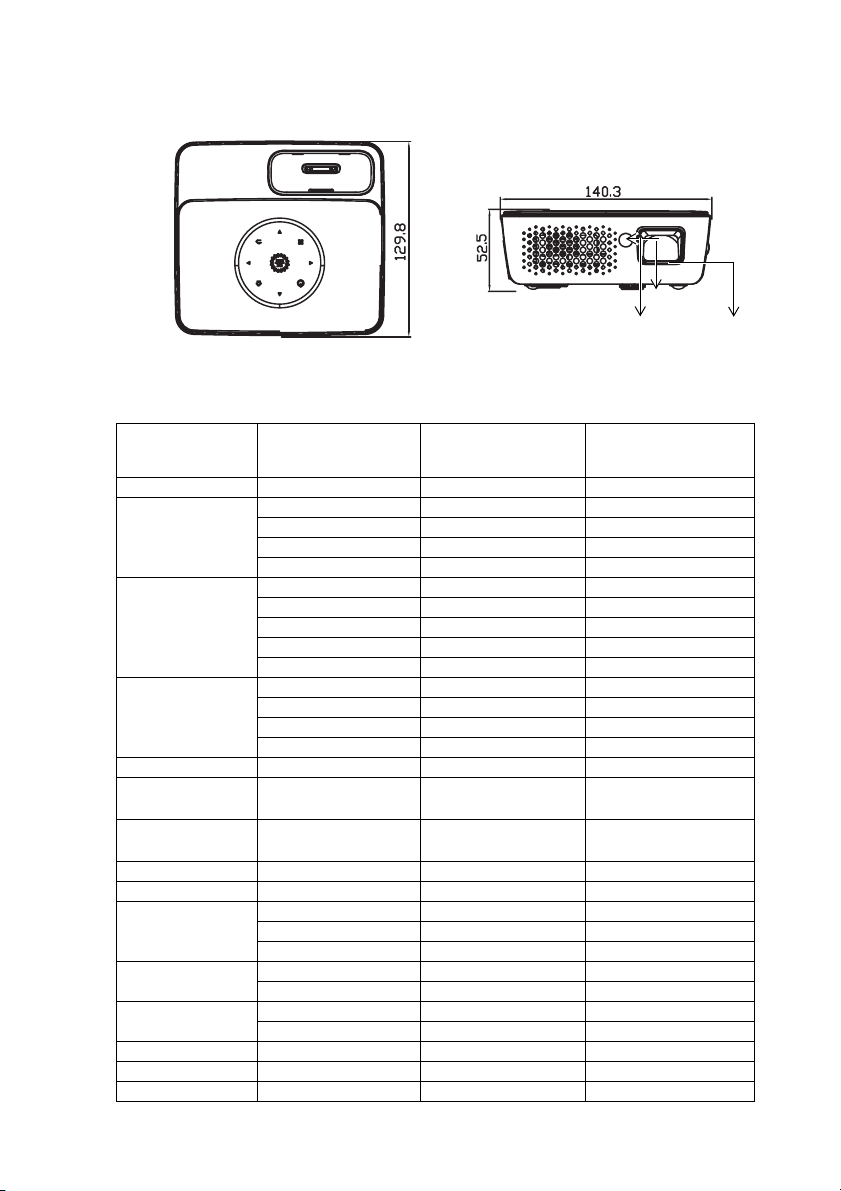
크기
140.3 mm ( 너비 ) x 52.5 mm ( 높이 ) x 129.8 mm ( 깊이 )
타이밍 도표
PC 입력 단자 지원 항목
해상도 모드
720 x 400 720 x 400_70 70.087 31.469
640 x 480
800 x 600
1024 x 768
1152 x 864 1152 x 864_75 75.00 67.500
1024 x 576
1024 x 600
1280 x 720 1280 x 720_60 60 45.000
1280 x 768 1280 x 768_60 59.870 47.776
1280 x 800
1280 x 1024
1280 x 960
1360 x 768 1360 x 768_60 60.015 47.712
1440 x 900 WXGA+_60 59.887 55.935
1680 x 1050 1680 x 1050_60 59.954 65.290
BenQ 노트북 타이
BenQ 노트북 타이
33
수직 주파수 (Hz)
VGA_60 59.940 31.469
VGA_75 75.000 37.500
VGA_85 85.008 43.269
VGA_72 72.809 37.861
SVGA_60 60.317 37.879
SVGA_75 75.000 46.875
SVGA_85 85.061 53.674
SVGA_56 56.250 35.156
SVGA_72 72.188 48.077
XGA_60 60.004 48.363
XGA_70 70.069 56.476
XGA_75 75.029 60.023
XGA_85 84.997 68.667
밍
밍
WXGA_60 59.810 49.702
WXGA_75 74.934 62.795
WXGA_85 84.880 71.554
SXGA_60 60.020 63.981
SXGA_75 75.025 79.976
1280 x 960_60 60.000 60.000
1280 x 960_85 85.002 85.938
60.0 35.820
64.995 41.467
수평 주파수
(kHz)
22.8
96
사양
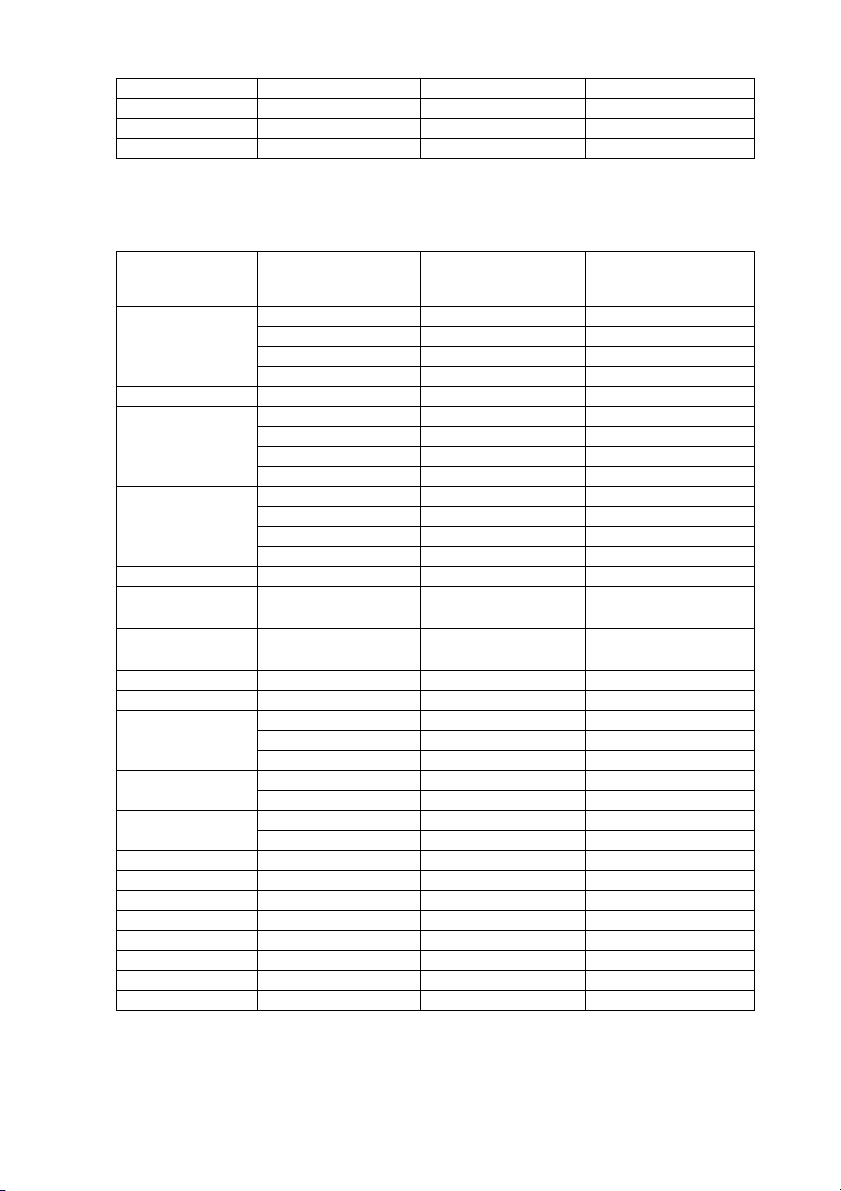
640 x 480, 67Hz MAC13 66.667 35.000
832 x 624, 75Hz MAC16 74.546 49.722
1024 x 768, 75Hz MAC19 74.93 60.241
1152 x 870, 75Hz MAC21 75.06 68.68
HDMI 입력 지원 타이밍
PC 타이밍 :
해상도 모드
VGA_60 59.940 31.469
640 x 480
720 x 400 720 x 400_70 70.087 31.469
800 x 600
1024 x 768
1152 x 864 1152 x 864_75 75.00 67.500
1024 x 576
1024 x 600
1280 x 720 1280 x 720_60 60 45.000
1280 x 768 1280 x 768_60 59.870 47.776
1280 x 800
1280 x 1024
1280 x 960
1360 x 768 1360 x 768_60 60.015 47.712
1440 x 900 WXGA+_60 59.887 55.935
1400 x 1050 SXGA+_60 59.978 65.317
1680 x 1050 1680 x 1050_60 59.954 65.290
640 x 480, 67Hz MAC13 66.667 35.000
832 x 624, 75Hz MAC16 74.546 49.772
1024 x 768, 75Hz MAC19 75.020 60.241
1152 x 870, 75Hz MAC21 75.06 68.68
VGA_72 72.809 37.861
VGA_75 75.000 37.500
VGA_85 85.008 43.269
SVGA_60 60.317 37.879
SVGA_72 72.188 48.077
SVGA_75 75.000 46.875
SVGA_85 85.061 53.674
XGA_60 60.004 48.363
XGA_70 70.069 56.476
XGA_75 75.029 60.023
XGA_85 84.997 68.667
BenQ 노트북 타이
밍
BenQ 노트북 타이
밍
WXGA_60 59.810 49.702
WXGA_75 74.934 62.795
WXGA_85 84.880 71.554
SXGA_60 60.020 63.981
SXGA_75 75.025 79.976
1280 x 960_60 60.000 60.000
1280 x 960_85 85.002 85.938
수직 주파수 (Hz)
60.000 35.820
64.995 41.467
수평 주파수
(kHz)
사양
97
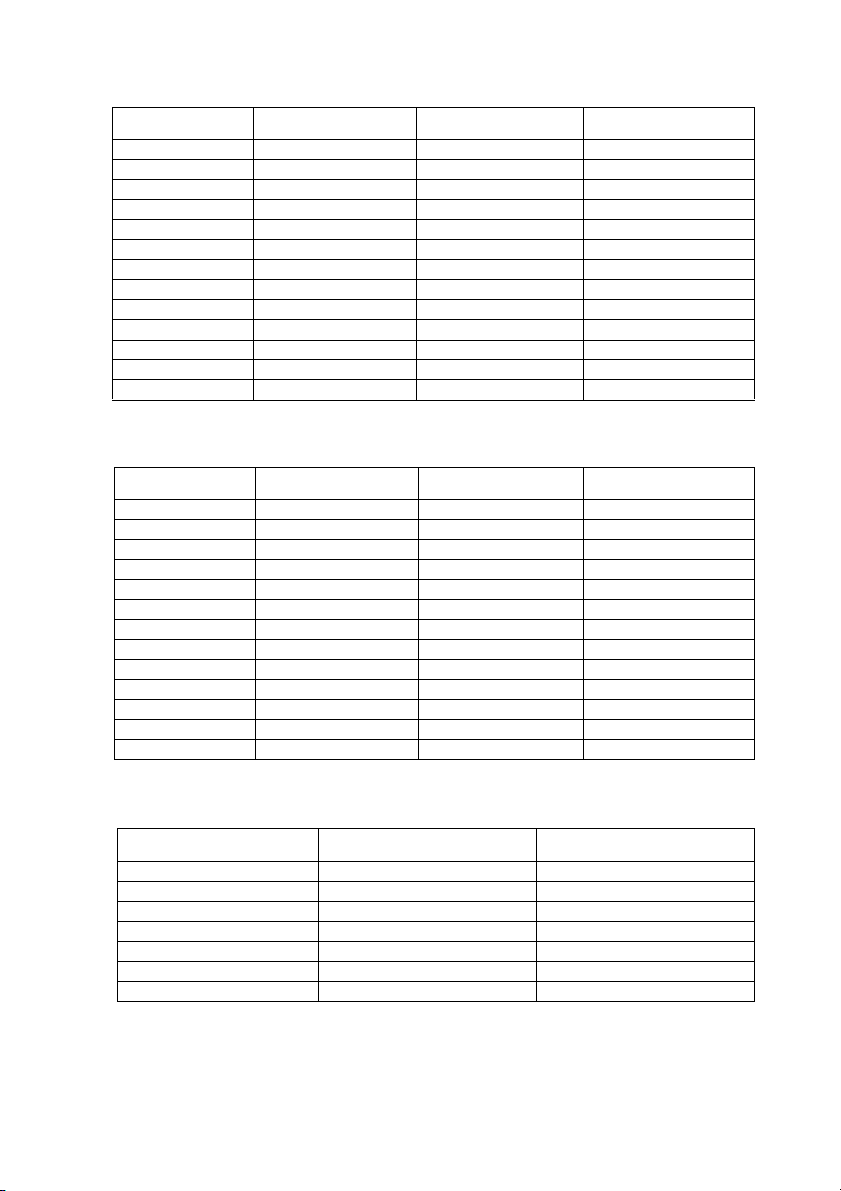
비디오 타이밍 :
타이밍 해상도
480i* 720 (1440) x 480 59.94 15.73
480p 720 x 480 59.94 31.47
576i 720 (1440) x 576 50 15.63
576p 720 x 576 50 31.25
720/50p 1280 x 720 50 37.5
720/60p 1280 x 720 60 45.00
1080/24P 1920 x 1080 24 27
1080/25P 1920 x 1080 25 28.13
1080/30P 1920 x 1080 30 33.75
1080/50i 1920 x 1080 50 28.13
1080/60i 1920 x 1080 60 33.75
1080/50P 1920 x 1080 50 56.25
1080/60p 1920 x 1080 60 67.5
수직 주파수 (Hz) 수평 주파수 (kHz)
컴포넌트 -YPbPr 인쇄용 지원 타이밍
타이밍 해상도
480i* 720 x 480 59.94 15.73
480p 720 x 480 59.94 31.47
576i 720 x 576 50 15.63
576p 720 x 576 50 31.25
720/50p 1280 x 720 50 37.5
720/60p 1280 x 720 60 45.00
1080/50i 1920 x 1080 50 28.13
1080/60i 1920 x 1080 60 33.75
1080/24P 1920 x 1080 24 27
1080/25P 1920 x 1080 25 28.13
1080/30P 1920 x 1080 30 33.75
1080/50P 1920 x 1080 50 56.25
1080/60p 1920 x 1080 60 67.5
수직 주파수 (Hz) 수평 주파수 (kHz)
비디오 입력용 지원 타이밍
비디오 모드 수직 주파수 (Hz) 수평 주파수 (kHz)
NTSC* 60 15.73
PAL 50 15.63
SECAM 50 15.63
PAL-M 60 15.73
PAL-N 50 15.63
PAL-60 60 15.73
NTSC4.43 60 15.73
98
사양
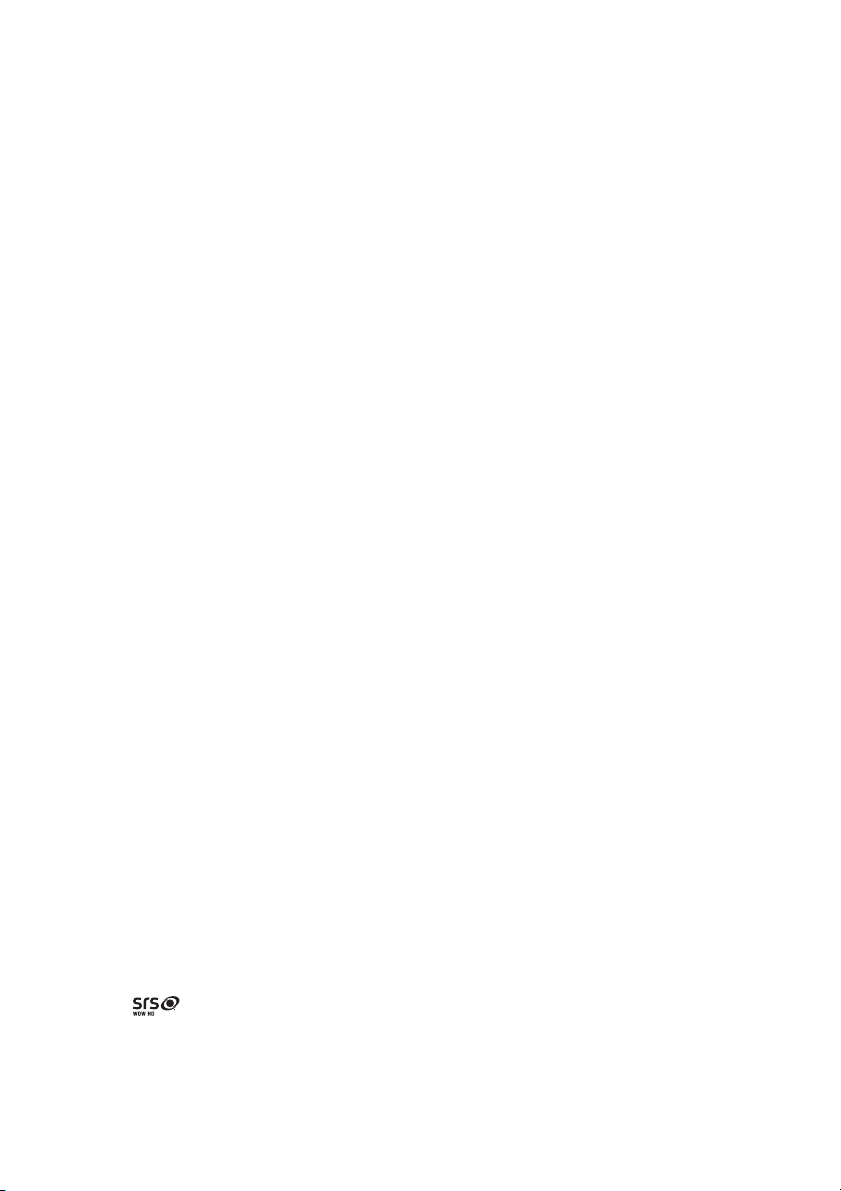
보증 및 저작권 정보
특허
이 BenQ 프로젝터는 다음의 특허를 소유하고 있습니다 :
미국 특허 7,181,318; 대만 특허 202690; 205470; I228635; I259932; 중국 특허 ( 中国发
明专利 ) ZL01143168.7; ZL03119907.0; ZL200510051609.2
제한적 보증
BenQ 는 본 제품이 올바르게 이용하거나 보관하는 경우 그 자재 및 제조 과정에 결함
이 없음을 보증합니다 .
보증 서비스를 받으려면 구입 증빙 서류를 제출해야 합니다 . 품질 보증 기간 내에 제
품에 결함이 있는 것으로 확인되면 , BenQ 는 결함이 있는 부품 교체를 비롯한 관련
비용을 부담합니다 . 결함이 있는 제품에 대해 해당 판매업체에 즉시 문의해야
보증 서비스를 무료로 받을 수 있습니다 .
중요 : BenQ 의 지침에 따라 제품을 사용하지 않았을 경우에는 , 위의 품질 보증 조항
이 적용되지 않습니다 . 특히 , 실내 습도가 10% - 90%, 온도가 0°C - 35°C, 고도가 4920
피트 미만이고 먼지가 없는 깨끗한 환경에서 프로젝터를 사용해야 합니다 . 본 품질
보증에 따라 사용자에게 특정 법적 권리를 부여되며 사용자는 국가에 따라 다른 기
타 권리를
자세한 정보는 www.BenQ.com 을 방문하여 확인하십시오 .
저작권
© 2013 BenQ Corp. 사양은 지역에 따라 다를 수 있습니다 . 세부 정보는 현지 대리점
에 문의하십시오 . 실제 제품 기능 및 사양은 사전 통보 없이 변경될 수 있습니다 . 본
제품에는 타사 이름 및 상표가 포함되어 있으며 지적 재산권은 각 회사가 보유합니
다 . Apple, Apple 로고 , iPad, iPhone, iPod, iPod classic, iPod nano, iPod shuffle, iPod touch
터치는 미국 및 기타 국가에 등록된 Apple Inc., 의 등록 상표입니다 .
가질 수도 있습니다 .
품질
법적 고지
BenQ Corporation 은 본 설명서의 내용과 관련하여 어떠한 명시적 또는 묵시적 표현
또는 보증을 하지 않으며 특히 , 특정 목적에 대한 적합성 , 시장성 , 또는 보증에 대해
어떠한 책임도 갖지 않습니다 . 또한 , BenQ Corporation 은 본 설명서의 개정 권한을
보유하고 있으며 , 어느 누구에게도 개정 또는 변경 사항을 사전 통보할 의무 없이 필
요에 따라 언제든지 내용을 수정할
*DLP, Digital Micromirror Device, 및 DMD 는 Texas Instruments 의 상표입니다 . 기타
상표의 저작권은 해당 회사 또는 조직에 있습니다 .
iPad, iPhone, iPod, iPod classic, iPod nano, iPod shuffle, 및 iPod touch 는 미국 및 그외 국
가에 등록된 Apple Inc. 의 등록 상표입니다 .
는 SRS Labs, Inc. 의 상표입니다 .
WOW technology 는 SRS Labs, Inc. 사용권에 통합되어 있습니다 .
수 있습니다 .
보증 및 저작권 정보
99

Regulatory Statements
Battery Caution (if product includes remote control)
z
Do not put the remote control in the direct heat, humidity & Avoid fire.
z
Do not drop the remote control.
z
Do not expose the remote control to water or moisture, this could result in malfunction.
z
Confirm there is no object between the remote control and the remote sensor of the product.
z
When the remote control will not be used for an extended period, remove the batteries.
Battery safety notice (if product includes remote control)
The use of the wrong type of batteries may cause chemical leaks or explosion. Please note the following:
z
Always ensure that the batteries are inserted with the positive and negative terminals in the correct
direction as shown in the battery compartment.
z
Different types of batteries have different characteristics. Do not mix different types.
z
Do not mix old and new batteries. Mixing old and new batteries will shorten battery life or cause chemical
leaks from the old batteries.
z
When batteries fail to function, replace them immediately.
z
Chemicals which leak from batteries may cause skin irritation. If any chemical matter seeps out of the
batteries, wipe it up immediately using a dry cloth, and replace the batteries as soon as possible.
z
Due to varying storage conditions, the battery life for the batteries included with your product may be
shortened. Replace them within 3 months or as soon as you can after initial use.
z
There may be local restrictions on the disposal or recycling of batteries. Consult your local regulations or
waste disposal provider.
100
보증 및 저작권 정보
